Page 1
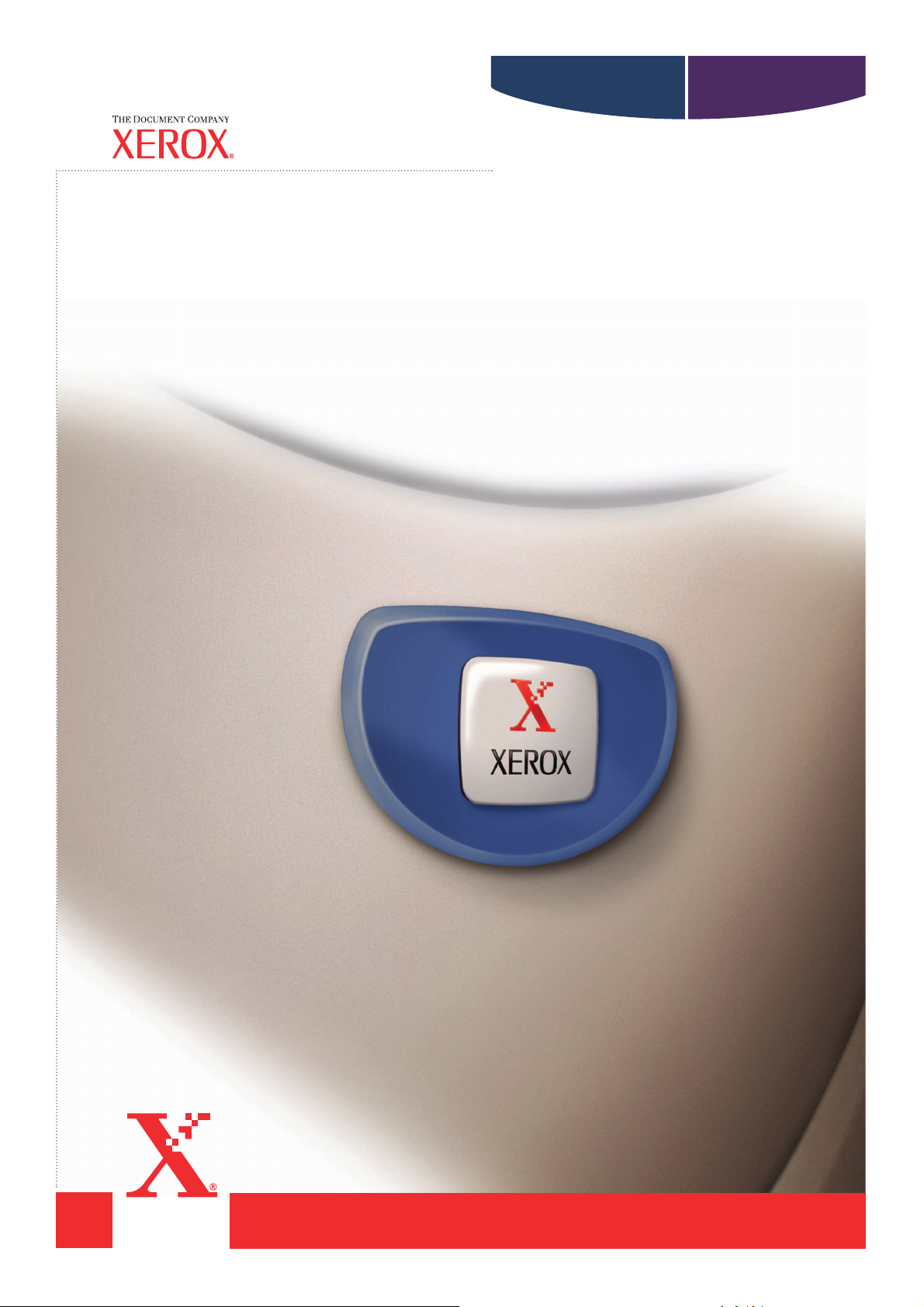
C118 M118/M118i
WorkCentreCopyCentre
Uživatelská příručka
701P42721_CS
Page 2
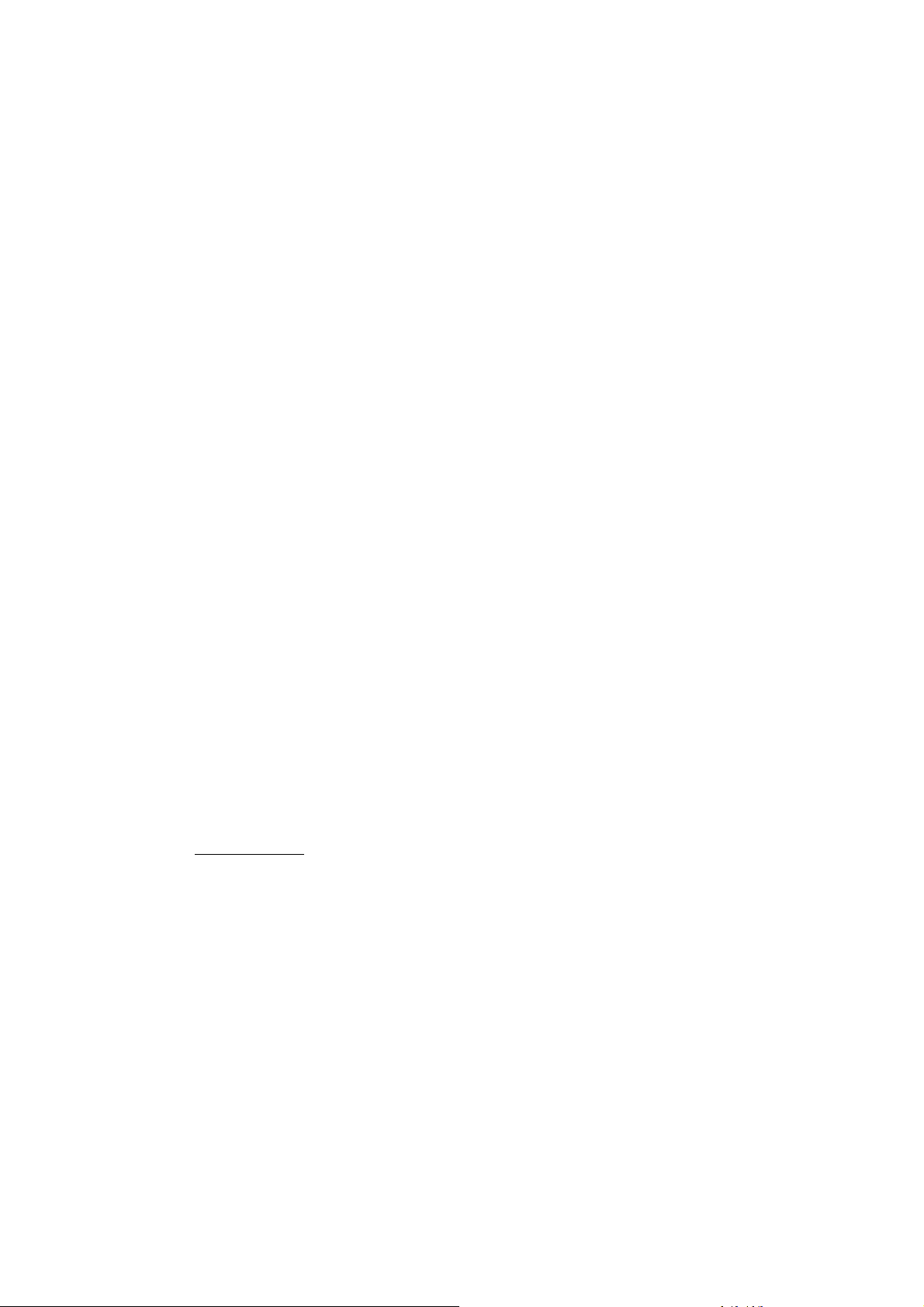
Příprava a překlad:
The Document Company Xerox
GKLS European Operations
Bessemer Road
Welwyn Garden City
Hertfordshire
AL7 1HE
VELKÁ BRITÁNIE
© 2004 Fuji Xerox Co., Ltd. Všechna práva vyhrazena.
Uplatňovaná ochrana autorských práv se vztahuje na všechny formy a záležitosti spojené s
materiálem a informacemi, které jsou chráněny autorskými právy v souladu se zákonným nebo
soudním právem, nebo uvedeny níže, včetně, ale bez omezení na materiály generované ze
softwarových programů zobrazených na obrazovce, jako jsou ikony, zobrazení a vzhled
obrazovek a další.
®
Xerox
, The Document Company®, digitální logo X® a názvy všech produktů společnosti Xerox
uvedené v této publikaci jsou obchodní značky společnosti Xerox Corporation. Názvy výrobků
a obchodní značky jiných společností jsou jako takové označeny.
Podrobnější informace o produktech podléhajících licenci viz oddíl O licenci.
Informace uvedené v tomto dokumentu jsou platné v době publikace. Společnost Xerox si
vyhrazuje právo tyto informace změnit bez upozornění. Technické a jiné změny budou
upraveny v následujících vydáních této dokumentace. Nejnovější informace získáte na adrese
www.xerox.com
.
Produkty podléhající běžným exportním ustanovením
Export tohoto produktu je striktně omezen v souladu se zákony, jež se týkají devizových
předpisů a mezinárodního obchodu Japonska nebo exportních směrnic Spojených států
amerických. Chcete-li tento produkt exportovat, musíte obdržet všechny příslušné exportní
licence od japonské vlády či jejího úřadu nebo schválení reexportu od vlády USA či jejího úřadu.
Produkty podléhající doplňujícím exportním ustanovením
Export tohoto produktu je striktně omezen v souladu se zákony, jež se týkají devizových
předpisů a mezinárodního obchodu Japonska nebo exportních směrnic Spojených států
amerických. Pokud na základě obchodního dokumentu, jako je právoplatná smlouva či
informace od dovozce, víte o tom, že tento produkt má být využit nebo byl využíván pro vývoj,
výrobu či použití jakékoli zbraně hromadného ničení, včetně nukleární, chemické nebo
biologické zbraně, musíte obdržet všechny příslušné exportní licence od japonské vlády či
jejího úřadu nebo schválení reexportu od vlády USA či jejího úřadu.
Page 3
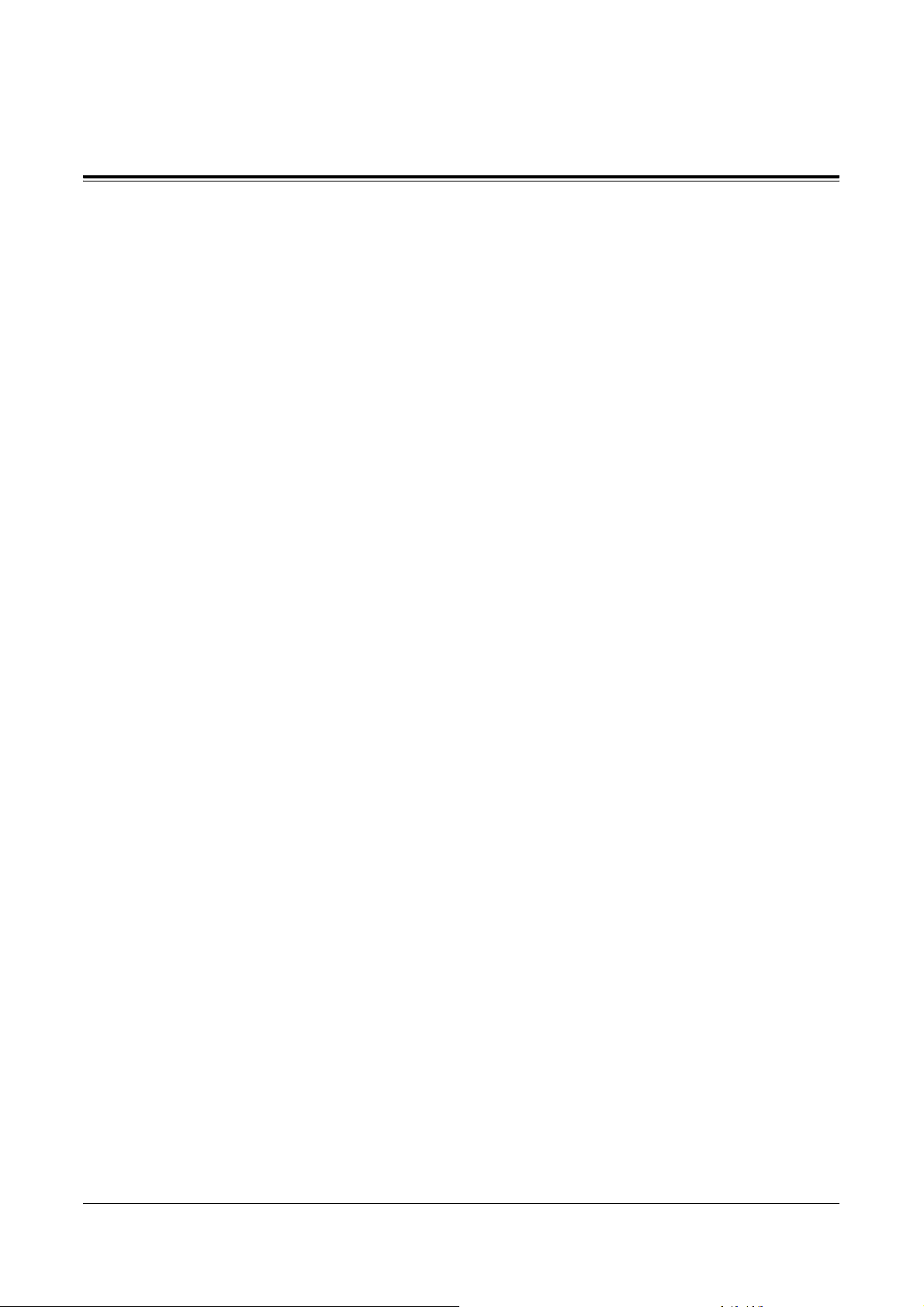
Obsah
1Před použitím přístroje ........................................................................11
Informační středisko Xerox Welcome Center.........................................11
Konvence ...............................................................................................12
Další zdroje informací.............................................................................14
Bezpečnostní pokyny .............................................................................14
VAROVÁNÍ – Informace o bezpečnosti elektrického systému ..........15
Bezpečnost laseru .............................................................................16
Bezpečnost provozu ..........................................................................17
Informace o údržbě............................................................................18
Ozonová bezpečnost.........................................................................18
Spotřební materiál .............................................................................18
Vysokofrekvenční vyzařování ............................................................19
Certifikát bezpečnosti produktu .........................................................19
Informace o směrnicích ..........................................................................20
Označení CE .....................................................................................20
Funkce FAX .......................................................................................20
Informace o směrnicích pro RFID......................................................23
Ekologická nezávadnost.........................................................................23
USA ...................................................................................................23
Kanada ..............................................................................................24
Evropa ...............................................................................................24
O licenci..................................................................................................25
Nezákonné kopie....................................................................................28
USA ...................................................................................................28
Kanada ..............................................................................................29
Ostatní země .....................................................................................30
Recyklace a likvidace produktu ..............................................................30
2 Základní informace o přístroji .............................................................31
Popis součástí přístroje ..........................................................................31
Ovládací prvky systému .........................................................................33
Zapnutí/vypnutí.......................................................................................35
Zapnutí ..............................................................................................35
Vypnutí ..............................................................................................35
Uživatelská příručka Xerox CopyCentre/WorkCentre 118 3
Page 4
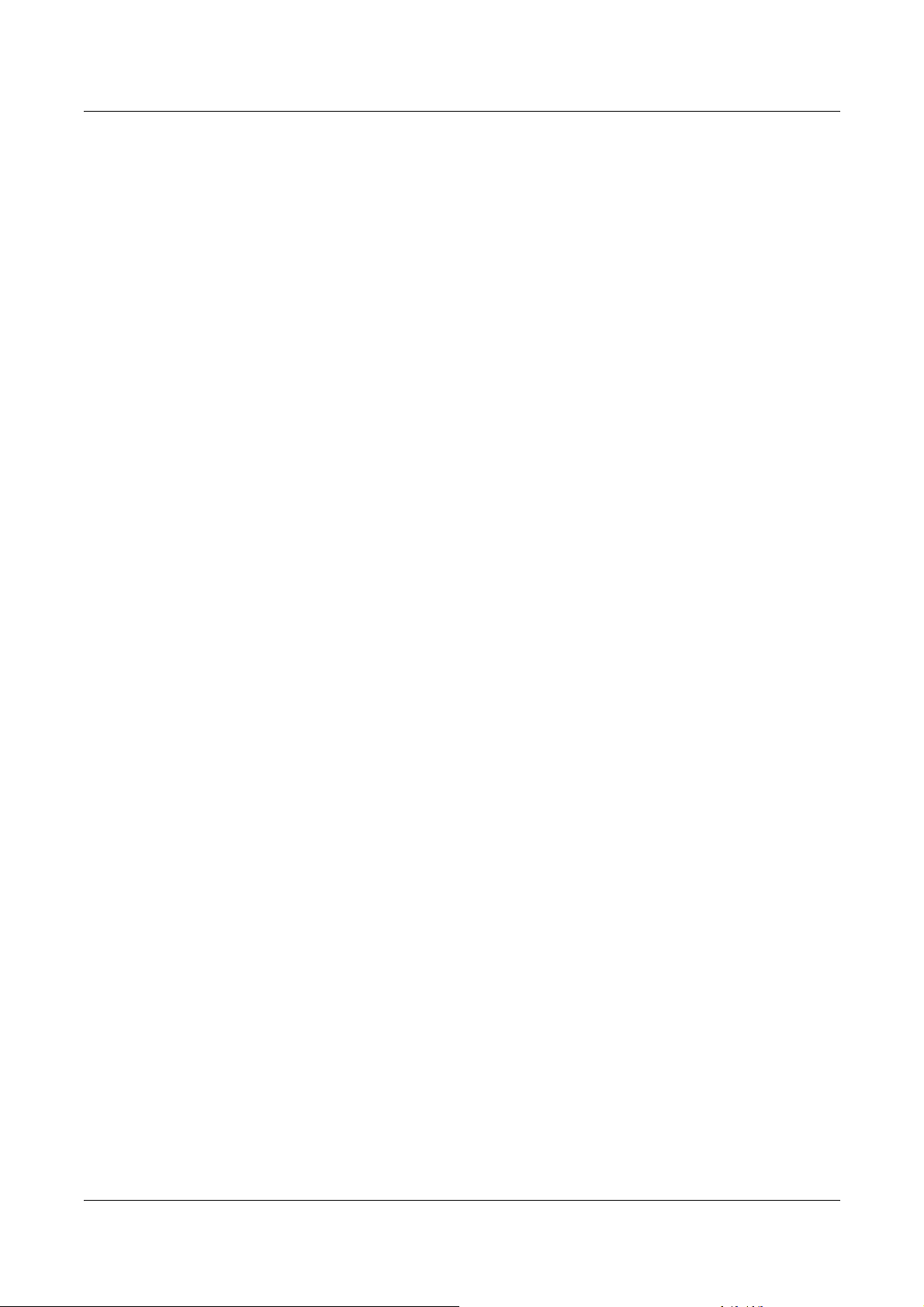
Obsah
Ochrana proti ztrátě zemnění (GFI) ....................................................... 36
Režimy nižší spotřeby............................................................................36
Změna výchozího nastavení času..........................................................37
Režimy ................................................................................................... 38
Kopírování .........................................................................................39
Fax.....................................................................................................39
E-mail ................................................................................................ 39
Přihlášení/odhlášení..........................................................................40
Stav úloh............................................................................................ 40
Stav přístroje .....................................................................................41
Obrazovka pro přístup k auditronu.........................................................47
Recyklovaný papír..................................................................................48
3 Kopírování ............................................................................................49
Postup kopírování ..................................................................................49
1. Vložení dokumentů........................................................................49
2. Výběr funkcí................................................................................... 52
3. Zadání počtu kopií .........................................................................52
4. Spuštění úlohy kopírování .............................................................53
5. Potvrzení úlohy kopírování na obrazovce Stav úloh .....................53
Zastavení úlohy kopírování ............................................................... 53
Funkce kopírování..................................................................................54
Zdroj papíru .......................................................................................55
Zmenšení/zvětšení ............................................................................ 57
Světlejší/tmavší ................................................................................. 58
Typ předlohy......................................................................................58
Více na 1 ...........................................................................................59
2stranné.............................................................................................59
Výstup................................................................................................ 60
Různé předlohy .................................................................................61
4 Fax .........................................................................................................63
Postup faxování ..................................................................................... 63
1. Vložení dokumentů........................................................................63
2. Výběr funkcí................................................................................... 64
3. Zadání místa určení.......................................................................65
4. Spuštění faxové úlohy ...................................................................66
5. Potvrzení faxové úlohy na obrazovce Stav úlohy..........................66
Zastavení faxové úlohy......................................................................67
4 Uživatelská příručka Xerox CopyCentre/WorkCentre 118
Page 5
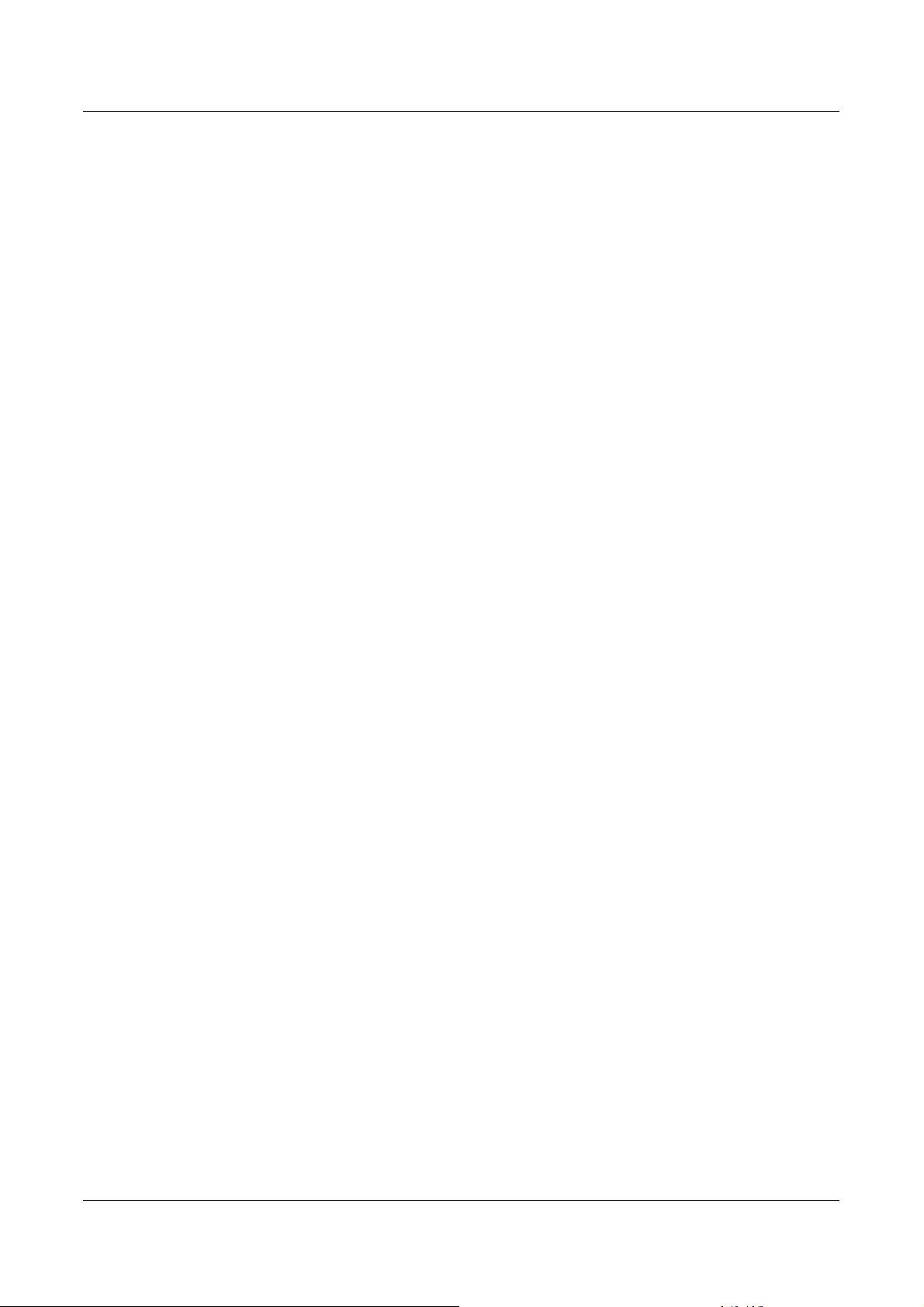
Zadávání míst určení..............................................................................68
Zadání adresy/další ...........................................................................68
Adresář ..............................................................................................69
Rychlé vytáčení .................................................................................70
Vytáčení přímými tlačítky...................................................................70
Předávaný hromadný přenos.............................................................71
Faxové funkce ........................................................................................71
Rozlišení ............................................................................................72
Světlejší/tmavší..................................................................................73
Snímaná plocha.................................................................................73
Zmenšení/zvětšení ............................................................................74
Posílat záhlaví ...................................................................................74
Sestava přenosu................................................................................75
F kód..................................................................................................76
Zahraniční komunikace......................................................................77
Zpožděné spuštění ............................................................................77
Více na 1 ...........................................................................................78
Prioritní odeslání................................................................................78
Sady pro příjemce..............................................................................79
Přímé odeslání...................................................................................79
2stranné předlohy..............................................................................80
Polling................................................................................................80
Vývěska .............................................................................................82
Schránka............................................................................................83
Řetězené vytáčení.............................................................................84
Zavěšení............................................................................................84
Obsah
5 E-mail.....................................................................................................85
Postup odeslání e-mailu.........................................................................85
1. Vložení dokumentů........................................................................85
2. Výběr funkcí...................................................................................87
3. Zadání místa určení.......................................................................87
4. Spuštění e-mailové úlohy ..............................................................88
5. Potvrzení e-mailové úlohy na obrazovce Stav úloh.......................88
Zastavení e-mailové úlohy.................................................................89
Uživatelská příručka Xerox CopyCentre/WorkCentre 118 5
Page 6
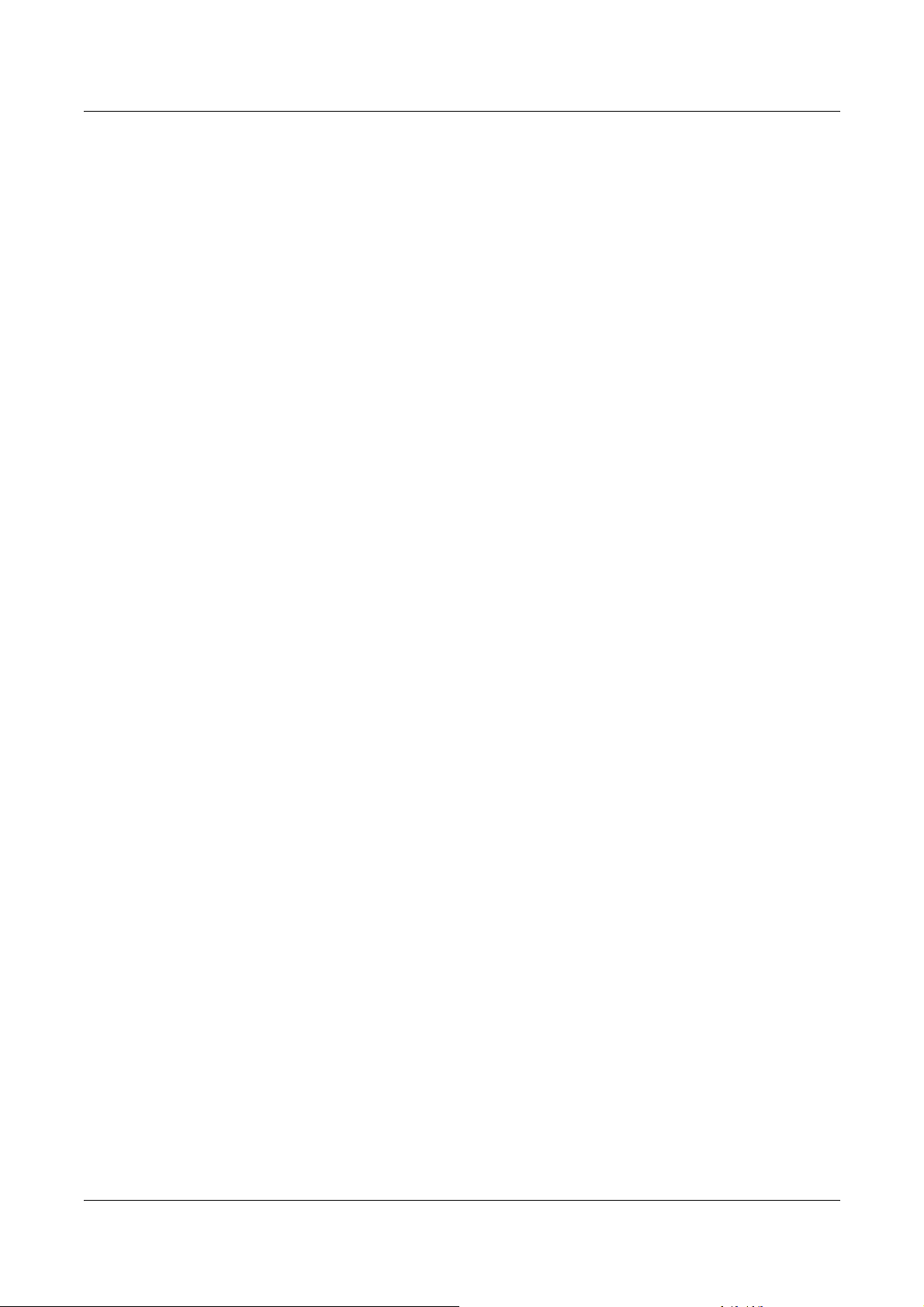
Obsah
Zadávání míst určení .............................................................................90
E-mailová adresa...............................................................................90
Zadání adresy/další...........................................................................90
Adresář.............................................................................................. 91
Rychlé vytáčení .................................................................................92
Vytáčení přímými tlačítky...................................................................92
E-mailové funkce.................................................................................... 93
Rozlišení............................................................................................ 93
Světlejší/tmavší ................................................................................. 94
Snímaná plocha.................................................................................94
Zmenšení/zvětšení ............................................................................ 95
Formát souboru .................................................................................96
Sestava přenosu................................................................................96
2stranné předlohy..............................................................................97
Odesílatel ..........................................................................................97
6 Tisk ........................................................................................................99
Funkce tiskového ovladače....................................................................99
7 Internetové služby CentreWare ........................................................101
Cílové počítače................................................................................101
Přístup k Internetovým službám CentreWare..................................102
Standardní funkce - Internetové služby CentreWare...........................102
Volby uživatelského rozhraní........................................................... 102
Úlohy ....................................................................................................103
Seznam úloh....................................................................................103
Seznam historie úloh ....................................................................... 104
Stav ......................................................................................................105
Všeobecné.......................................................................................105
Zásobníky........................................................................................105
Spotřební materiál ...........................................................................106
Vlastnosti..............................................................................................106
Funkce volby Vlastnosti...................................................................107
Údržba..................................................................................................119
Podpora................................................................................................119
6 Uživatelská příručka Xerox CopyCentre/WorkCentre 118
Page 7
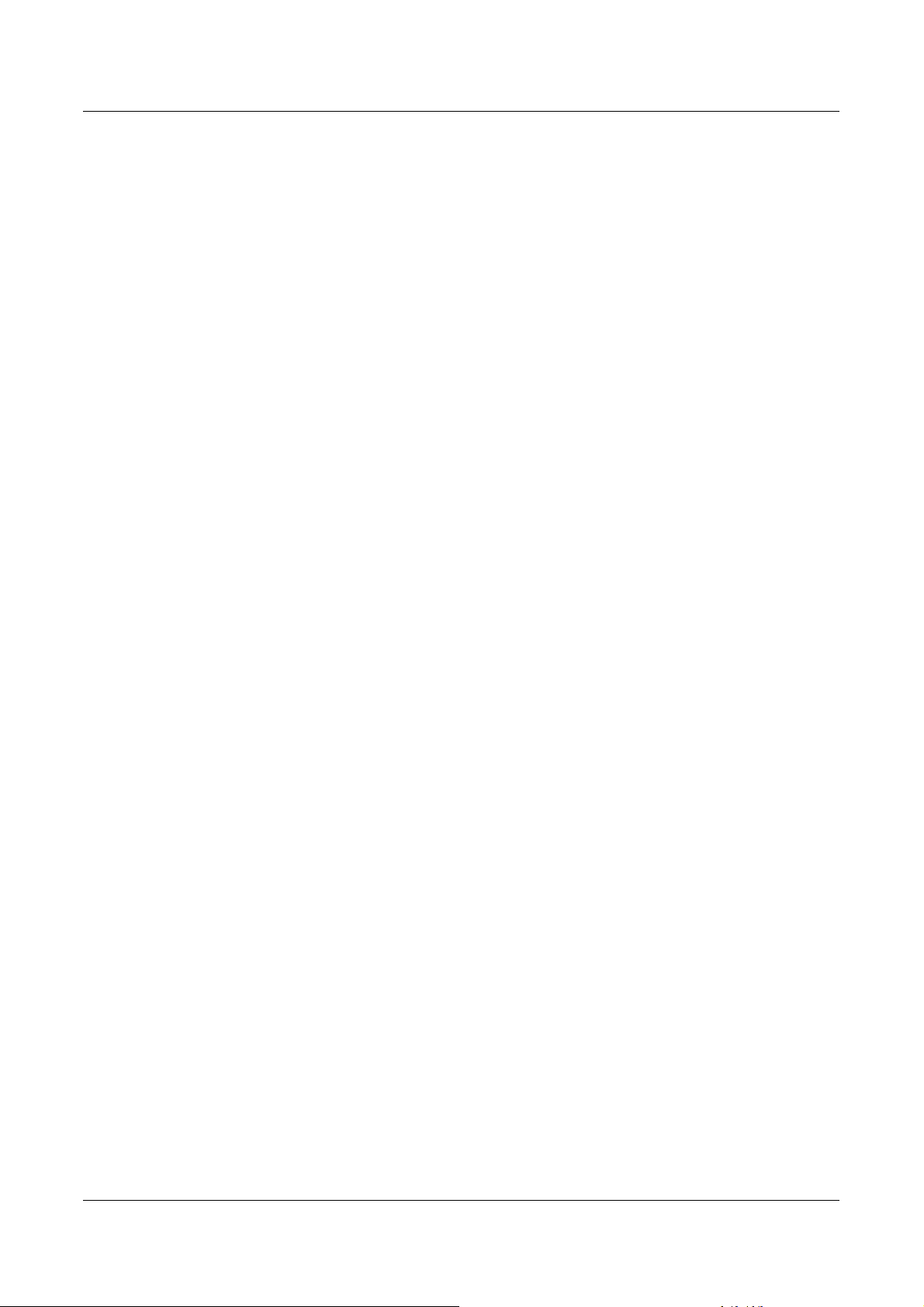
8 Papír a další média.............................................................................121
Vkládání papíru ....................................................................................121
Příprava papíru před vložením do přístroje .....................................121
Vkládání papíru do zásobníků .........................................................121
Zásobník 5 (ruční podavač).............................................................123
Automatické přepínání zásobníků ...................................................124
Skladování a manipulace s papírem ....................................................125
Podporované formáty a typy papíru .....................................................125
Podporované formáty papíru ...........................................................125
Podporované typy papíru.................................................................127
9 Nastavení ............................................................................................129
Postupy nastavení................................................................................129
Nastavení systému...............................................................................130
Změna hesla.........................................................................................130
Obsah
Společná nastavení..............................................................................131
Výchozí obrazovka ..........................................................................131
Nastavení měřičů.............................................................................131
Zvukové signály...............................................................................132
Oznamovací signál ..........................................................................133
Automatické opakování ...................................................................134
Odsazení .........................................................................................134
Kód země (ISO) ...............................................................................134
Milimetry/palce.................................................................................135
Formáty AB/Palce............................................................................135
Správa auditronu..................................................................................136
Nas. kopírování ....................................................................................138
Typ předlohy....................................................................................138
Světlejší/tmavší................................................................................139
Zdroj papíru .....................................................................................139
Zmenšení/zvětšení ..........................................................................139
2stranné...........................................................................................140
Výstup..............................................................................................140
Typ papíru........................................................................................141
Autom. přepínání zásobníků............................................................141
Otočení obrazu ................................................................................141
Priorita zásobníku ............................................................................141
Uživ. obrazovky ...............................................................................141
Uživatelská příručka Xerox CopyCentre/WorkCentre 118 7
Page 8
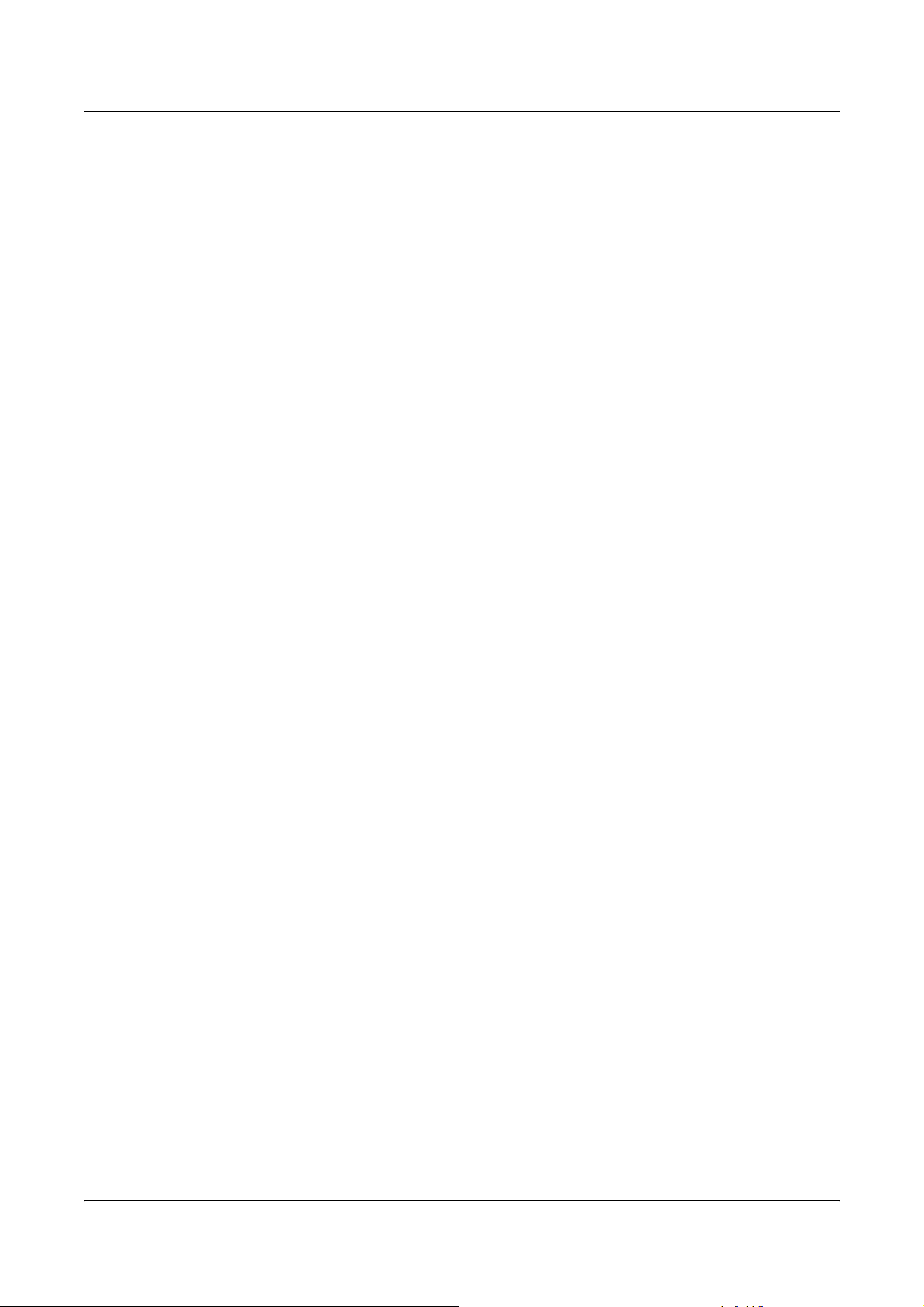
Obsah
Nastavení pro tisk ................................................................................ 142
Sít’/port ............................................................................................142
Systémová nastavení ...................................................................... 147
Nastavení tiskárny ...........................................................................149
Přidělení paměti...............................................................................150
Inicializace/mazání dat ....................................................................151
Softwarová volba.............................................................................152
Nastavení faxu .....................................................................................152
Datum/čas .......................................................................................153
Letní čas..........................................................................................153
Nastavení pro odesílání faxu...........................................................154
Nastavení pro příjem faxu ...............................................................155
F kód................................................................................................158
Informace o místním terminálu ........................................................ 159
Přímé odeslání ................................................................................159
Režim příjmu faxu............................................................................ 159
Nast. sestavy................................................................................... 160
Uživ. obrazovky ...............................................................................161
Nastavení e-mailu ................................................................................161
Rozlišení..........................................................................................161
Světlejší/tmavší ...............................................................................162
Zmenšení/zvětšení ..........................................................................162
Snímaná plocha...............................................................................163
Formát souboru ...............................................................................163
Sestava přenosu..............................................................................164
Uživ. obrazovky ...............................................................................164
Kontrast obrazovky .............................................................................. 164
Vytvoření/vymazání..............................................................................165
Rychlé vytáčení ...............................................................................165
Faxový program...............................................................................167
Vývěska ...........................................................................................168
Schránka ......................................................................................... 169
8 Uživatelská příručka Xerox CopyCentre/WorkCentre 118
Page 9
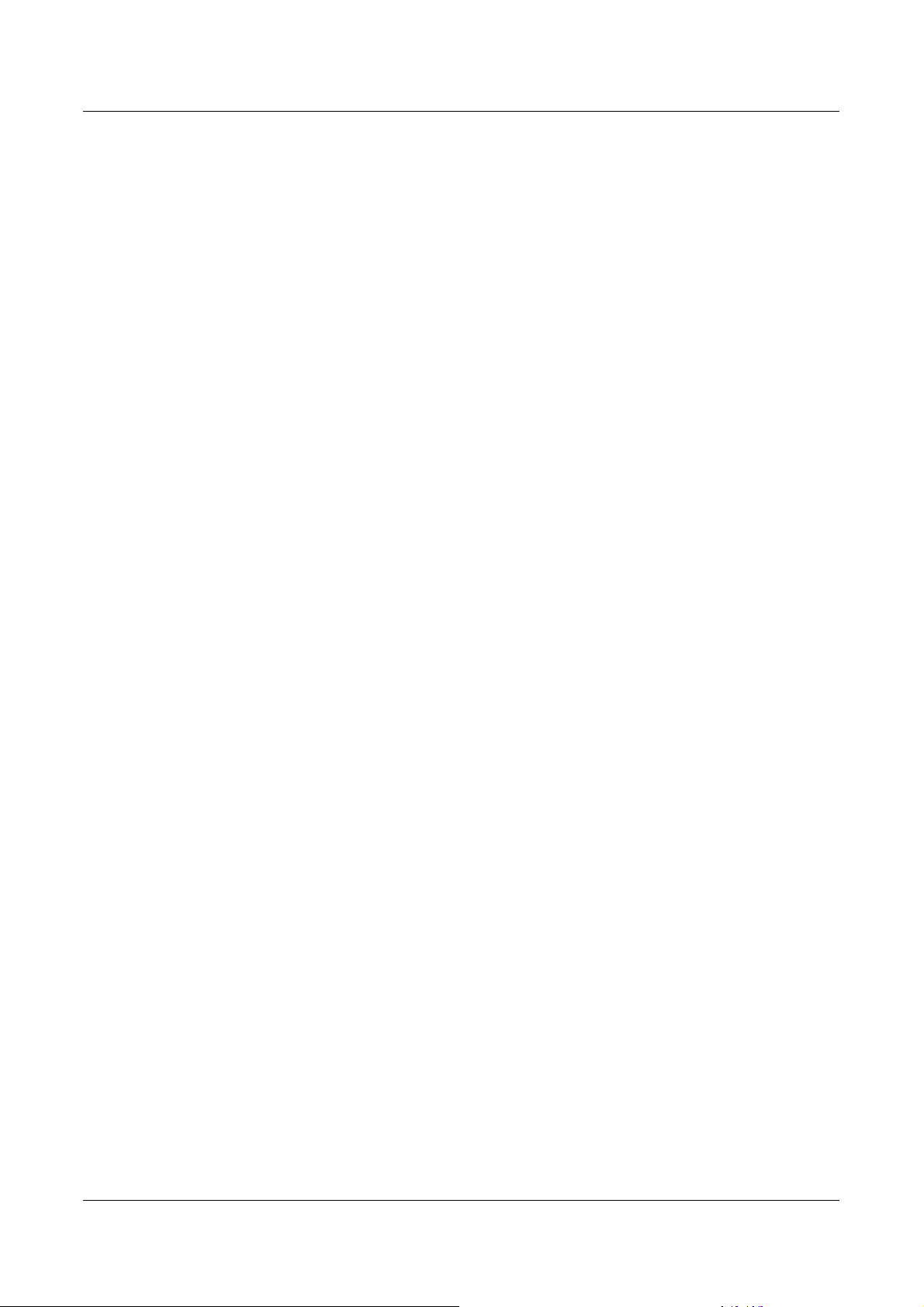
10 Údržba přístroje..................................................................................171
Objednání spotřebního materiálu.........................................................171
Čištění přístroje ....................................................................................171
Sklo předlohy a sklo pro přenos stálou rychlostí .............................171
Ovládací panel a doteková obrazovka.............................................172
Podavač předloh a výstupní přihrádky.............................................172
Výměna válce.......................................................................................172
Vyjmutí starého válce ......................................................................172
Recyklace válce...............................................................................173
Vložení nového válce.......................................................................173
Výměna kazety s tonerem....................................................................175
Vyjmutí staré kazety s tonerem .......................................................175
Vložení nové kazety s tonerem........................................................176
11 Řešení problémů ................................................................................177
Postup při odstraňování chyb...............................................................177
Obsah
Zaseknutí papíru ..................................................................................178
Zaseknutí papíru v krytu A...............................................................179
Zaseknutí papíru v krytu B...............................................................180
Zaseknutí papíru v krytu C...............................................................181
Zaseknutí papíru v krytu D...............................................................181
Zaseknutí papíru ve výstupu............................................................182
Zaseknutí papíru v zásobnících 1, 2 a 3, 4
(2 - 4 jsou volitelné) .........................................................................182
Zaseknutí papíru v zásobníku 5 (ruční podavač).............................183
Zaseknutí dokumentů...........................................................................183
Zaseknutí papíru v krytu podavače předloh.....................................183
Zaseknutí papíru ve výstupu dokumentů.........................................184
Tabulky pro odstraňování problémů.....................................................185
Chybové kódy.......................................................................................191
Kvalita výstupních kopií........................................................................200
Informační středisko Xerox Welcome Center.......................................201
Uživatelská příručka Xerox CopyCentre/WorkCentre 118 9
Page 10
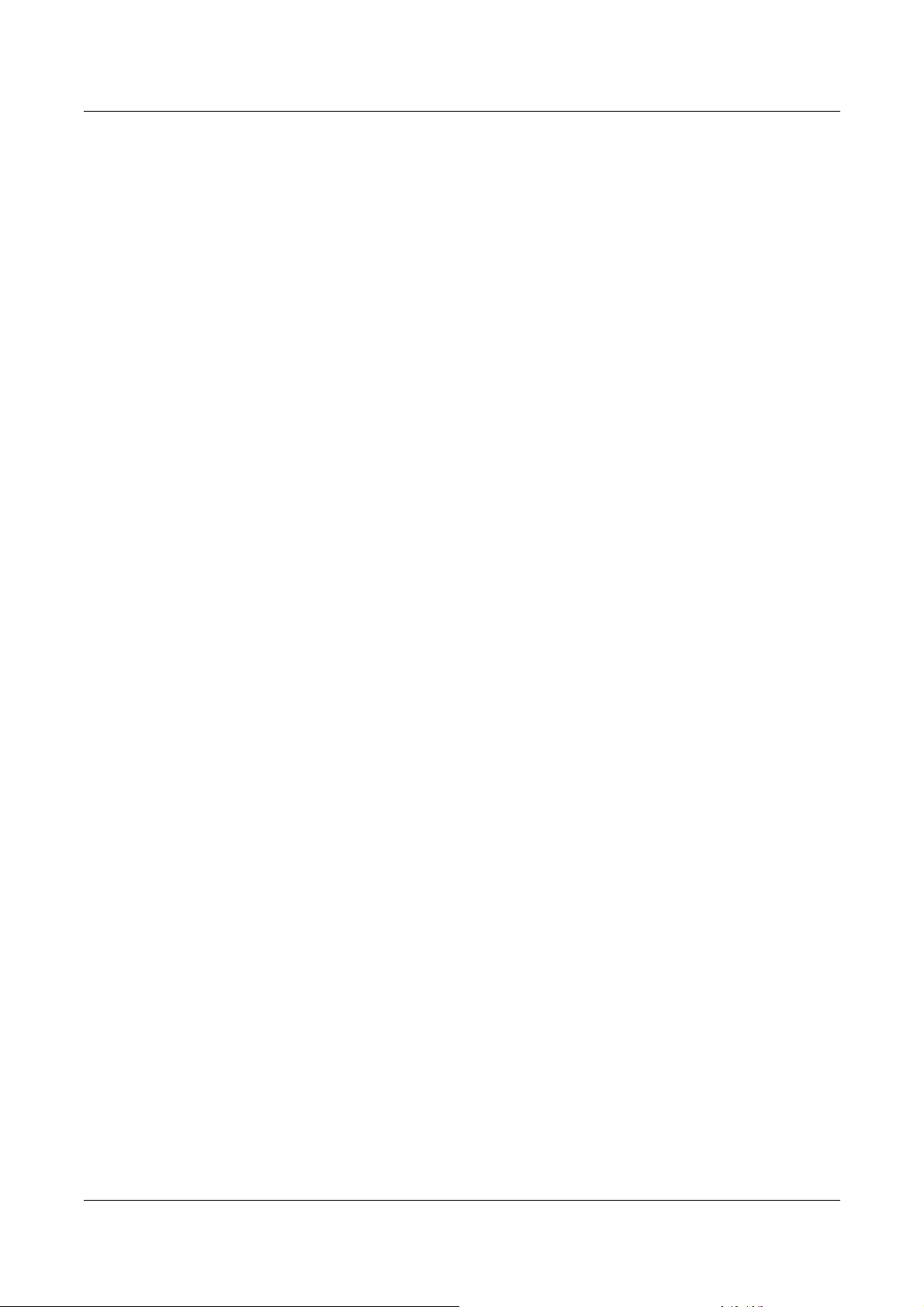
Obsah
12 Technické údaje .................................................................................203
Technické údaje přístroje ..................................................................... 203
Tabulka detekovaných formátů předloh...............................................204
Při použití funkce kopírování ........................................................... 204
Při použití faxové funkce ................................................................. 206
Při použití funkce e-mailu ................................................................211
Zdroj papíru..........................................................................................213
Výstup papíru ....................................................................................... 216
Elektrické specifikace...........................................................................217
Specifikace faxové funkce....................................................................217
13 Příloha ................................................................................................. 219
Seznam předvoleb zemí ...................................................................... 219
Upozornění a omezení......................................................................... 222
Zasekávání předloh, zasekávání papíru a došlá zásoba
papíru během kopírování.................................................................222
Registrovaná data, jako jsou formuláře...........................................222
14 Glosář..................................................................................................223
Definované termíny ..............................................................................223
15 Rejstrík ................................................................................................231
10 Uživatelská příručka Xerox CopyCentre/WorkCentre 118
Page 11
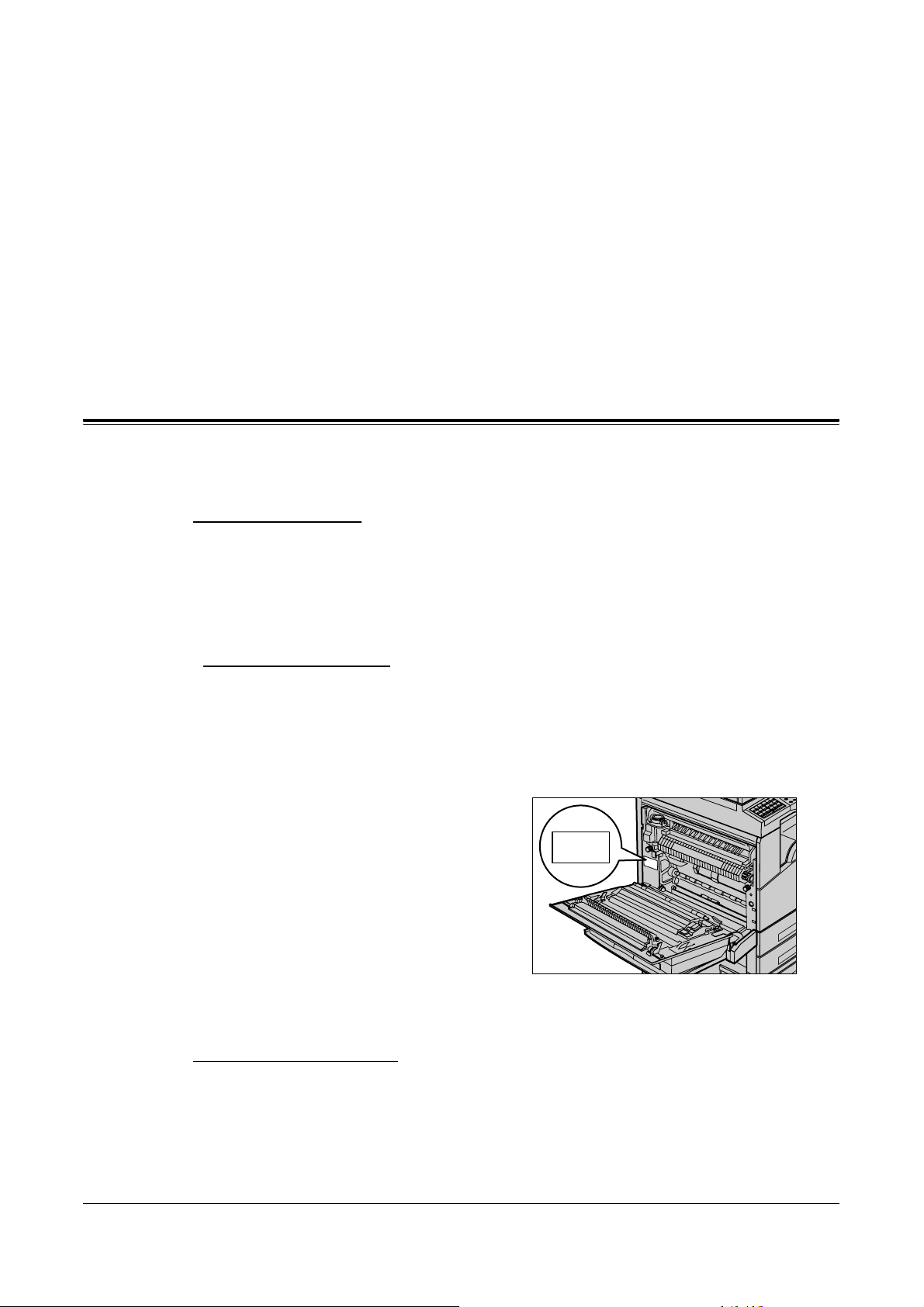
1Před použitím přístroje
Blahopřejeme k pořízení výrobku z produktové řady CopyCentre/WorkCentre
společnosti Xerox.
Tato uživatelská příručka obsahuje podrobné informace, technické údaje a postupy při
používání integrovaných funkcí přístroje.
Informační středisko Xerox Welcome Center
V případě potřeby jakékoli pomoci při instalaci výrobku nebo po ní je k dispozici webový
server společnosti Xerox, který zajišt’uje podporu a řešení on-line.
http://www.xerox.com/
Pokud požadujete další asistenci, obrat’te se na specialisty v informačním středisku
Xerox Welcome Center. V průběhu instalace výrobku jste zřejmě obdrželi telefonní
číslo místního zástupce. Toto telefonní číslo si prosím poznamenejte pro budoucí
použití na níže vyhrazené místo.
Telefonní číslo informačního střediska Welcome Center nebo místního zástupce:
#
Welcome Center společnosti Xerox USA:1-800-821-2797
Welcome Center společnosti Xerox Canada:1-800-93-XEROX (1-800-939-3769)
Když voláte informační středisko Welcome Center, budete potřebovat výrobní číslo,
které je umístěno po levé straně stroje za krytem A - viz diagram.
Poznamenejte si toto výrobní číslo na níže vyhrazené místo.
Výrobní číslo:
Uchovávejte si záznamy o všech chybových hlášeních. Tyto informace nám pomohou
rychleji řešit případné problémy.
Uživatelská příručka Xerox CopyCentre/WorkCentre 118 11
Page 12
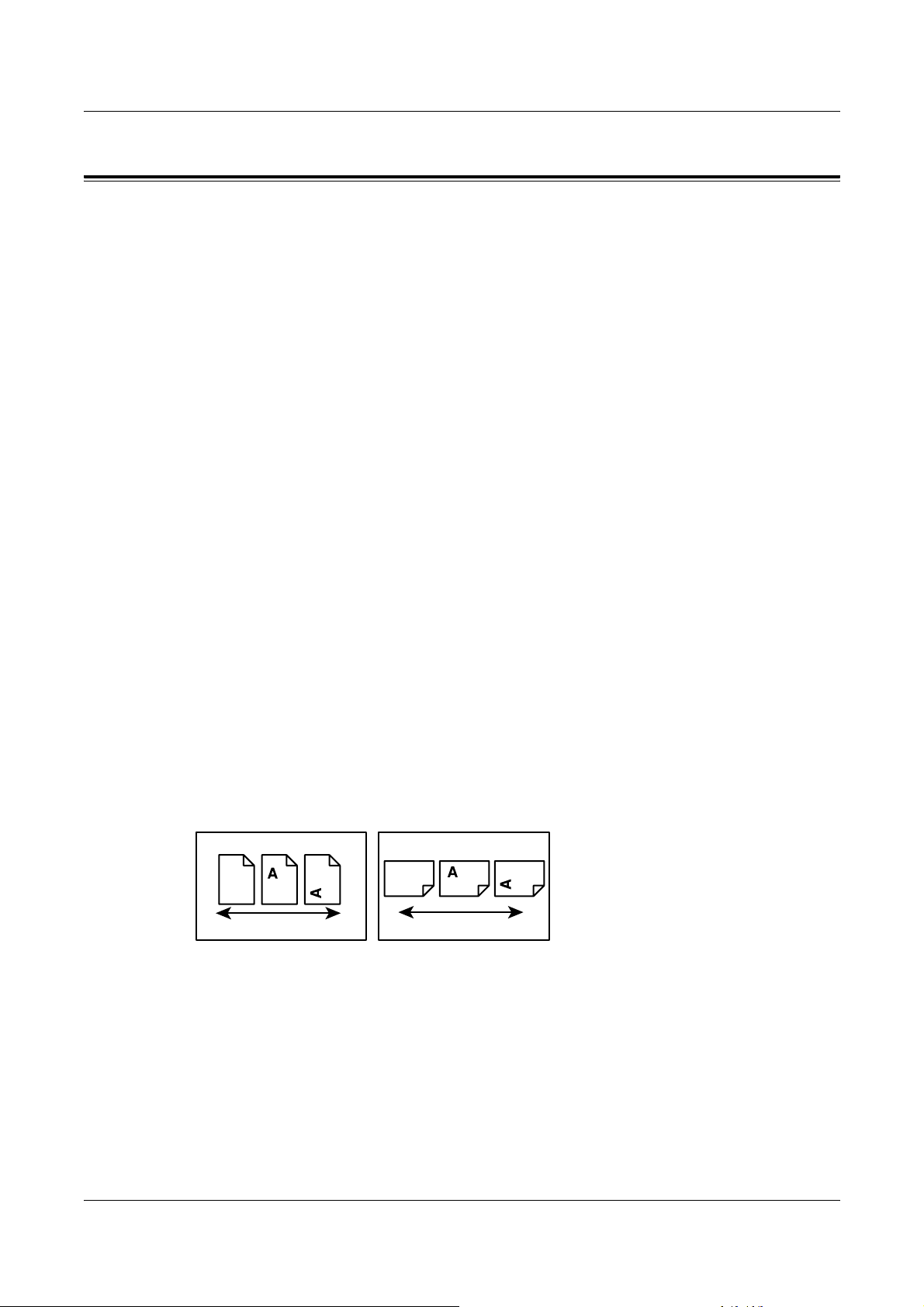
1Před použitím přístroje
Konvence
Tato část dokumentu popisuje konvence používané v uživatelské příručce. Při čtení
příručky zjistíte, že některé termíny jsou zaměňovány:
• Papír má stejný význam jako médium.
• Dokument má stejný význam jako předloha.
• Xerox CopyCentre/WorkCentre 118 má stejný význam jako přístroj.
Hlavní operátor
Termín hlavní operátor označuje osobu odpovědnou za údržbu hardwaru.
Orientace
Termín orientace znamená směr umístění obrazů na stránce. Je-li obraz umístěn
svisle, může být papír (nebo jiné médium) podáván buď delší stranou nebo kratší
stranou.
Podávání delší stranou (PDS)
Při vkládání předloh delším okrajem do podavače předloh se papír vkládá do podavače
předloh jednou z delších stran. Kratší strany papíru jsou otočeny nahoru a dolů směřují
k přední a zadní části podavače předloh. Při vkládání předloh delším okrajem do
zásobníku papíru se papír umístí jednou z delších stran k levé straně a jednou z
kratších stran směrem k přední části zásobníku.
Podávání kratší stranou (PKS)
Při vkládání předloh kratším okrajem do podavače předloh se papír vkládá do
podavače předloh jednou z kratších stran. Delší strany papíru jsou otočeny nahoru a
dolů směřují k přední a zadní části podavače předloh. Při vkládání předloh kratším
okrajem do zásobníku papíru se papír umístí jednou z kratších stran k levé straně a
jednou z delších stran směrem k přední
Orientace PDS Orientace PKS
Směr podávání papíru Směr podávání papíru
Text v [hranatých závorkách]
části zásobníku.
Znamená, že jde o názvy obrazovek, karet, tlačítek, funkcí nebo kategorií voleb na
obrazovce. Hranaté závorky se také používají k označení názvů souborů a složek na
počítači.
Například:
• Na obrazovce [Kvalita obrazu] vyberte volbu [Typ předlohy].
• Vyberte tlačítko [Uložit].
12 Uživatelská příručka Xerox CopyCentre/WorkCentre 118
Page 13
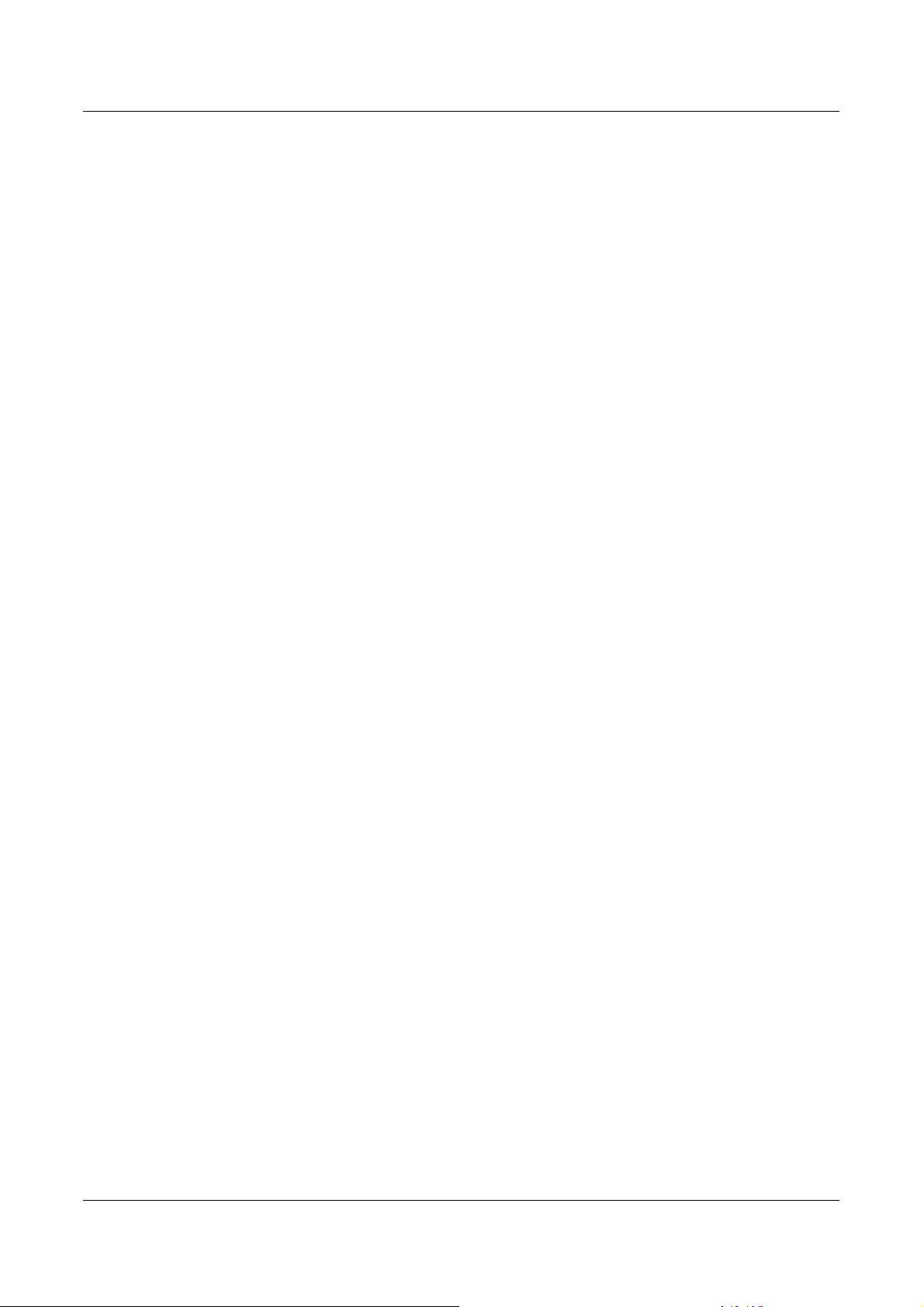
Text v <lomených závorkách>
Znamená, že jde o názvy tlačítek přístroje, tlačítek čísel či symbolů, světel na
ovládacím panelu nebo symbolů na štítku hlavního vypínače.
Například:
• Stisknutím tlačítka <Stav úlohy> otevřete obrazovku [Stav úlohy].
• Stisknutím tlačítka <C> na ovládacím panelu lze smazat pozastavenou úlohu.
Kurzíva
Kurzíva slouží k označení odkazů na jiné části nebo kapitoly dokumentu.
Například:
• Další informace o čištění skla pro předlohy viz kapitola Údržba přístroje na
straně 171.
• Zdroj papíru – strana 55.
Varování
Varování jsou zprávy upozorňující na možnost osobní újmy.
Konvence
Upozornění
Poznámky
Například:
VAROVÁNÍ: Tento výrobek musí být připojen k ochrannému uzemňovacímu
obvodu.
Upozornění obsahují informace o mechanickém poškození, k němuž může dojít
následkem určité akce.
Například:
UPOZORNĚNÍ: Při používání ovládacích prvků, nastavení nebo procedur
odlišných od těch, které jsou uvedeny v této dokumentaci, může dojít k
nebezpečnému osvitu.
Poznámky jsou zdrojem dalších informací.
Například:
POZNÁMKA: Pokud není přístroj vybaven podavačem předloh, není tato funkce k
dispozici.
Uživatelská příručka Xerox CopyCentre/WorkCentre 118 13
Page 14
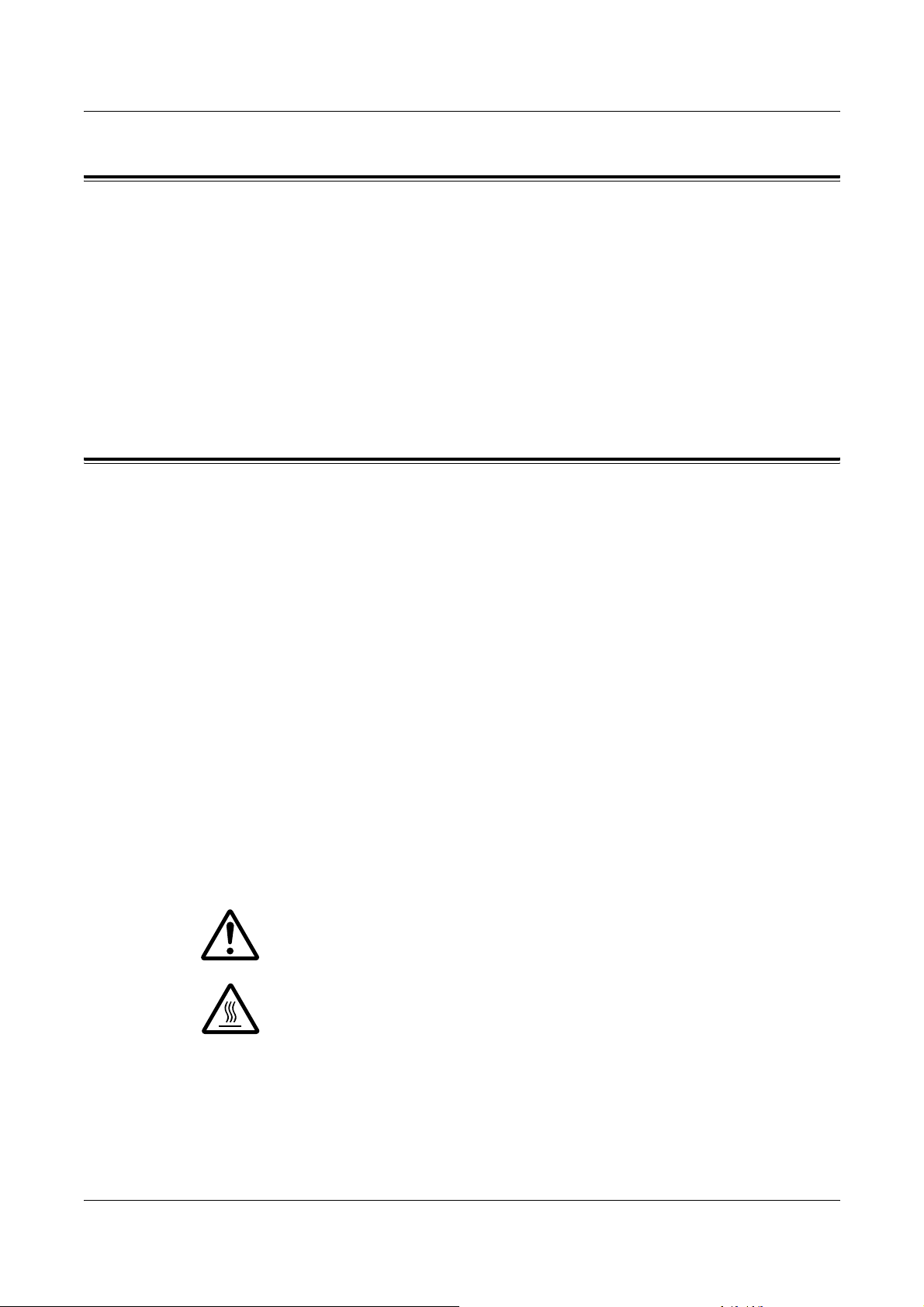
1Před použitím přístroje
Další zdroje informací
Další informace o tomto přístroji lze získat z následujících zdrojů.
•Stručná referenční příručka Xerox CopyCentre/WorkCentre 118
•Příručka správce systému Xerox CopyCentre/WorkCentre 118
• Systém nápovědy on-line (tiskové ovladače a programy CentreWare)
• Dokumentace programů CentreWare (HTML)
POZNÁMKA: Obrazovky uvedené v této příručce se týkají plně zkonfigurovaného
přístroje, takže nemusejí přesně odpovídat používané konfiguraci.
Bezpečnostní pokyny
Před použitím tohoto produktu si pozorně přečtěte bezpečnostní pokyny, abyste s ním
dokázali bezpečně zacházet.
Výrobek společnosti Xerox / Fuji Xerox a doporučené spotřební materiály byly
navrženy a testovány tak, aby splňovaly přísné bezpečnostní požadavky. Tyto
požadavky zahrnují kontrolu a schválení bezpečnosti a dodržování ochrany životního
prostředí. Než začnete s produktem pracovat, přečtěte si pozorně následující pokyny
a podle potřeby se k nim vracejte, abyste zajistili nepřerušený bezpečný provoz
produktu.
Testy bezpečnosti a vlivu na životní prostředí a výkon výrobku byly ověřeny výhradně
s použitím materiálů společnosti Xerox.
VAROVÁNÍ: Jakákoli neoprávněná úprava zařízení, včetně rozšíření funkcí nebo
připojení vnějších přístrojů, může mít vliv na platnost osvědčení tohoto výrobku.
Další informace obdržíte u autorizovaných poskytovatelů služeb.
Varovné značení
Je nezbytné dodržovat veškeré varovné pokyny vyznačené na výrobku nebo s ním
dodávané.
Varování Toto VAROVÁNÍ uživatele upozorňuje na oblasti produktu, kde
může dojít ke zranění osob.
Varování Toto VAROVÁNÍ upozorňuje na místa výrobku s vysokou teplotou
povrchu, kterých by se uživatel neměl dotýkat.
14 Uživatelská příručka Xerox CopyCentre/WorkCentre 118
Page 15
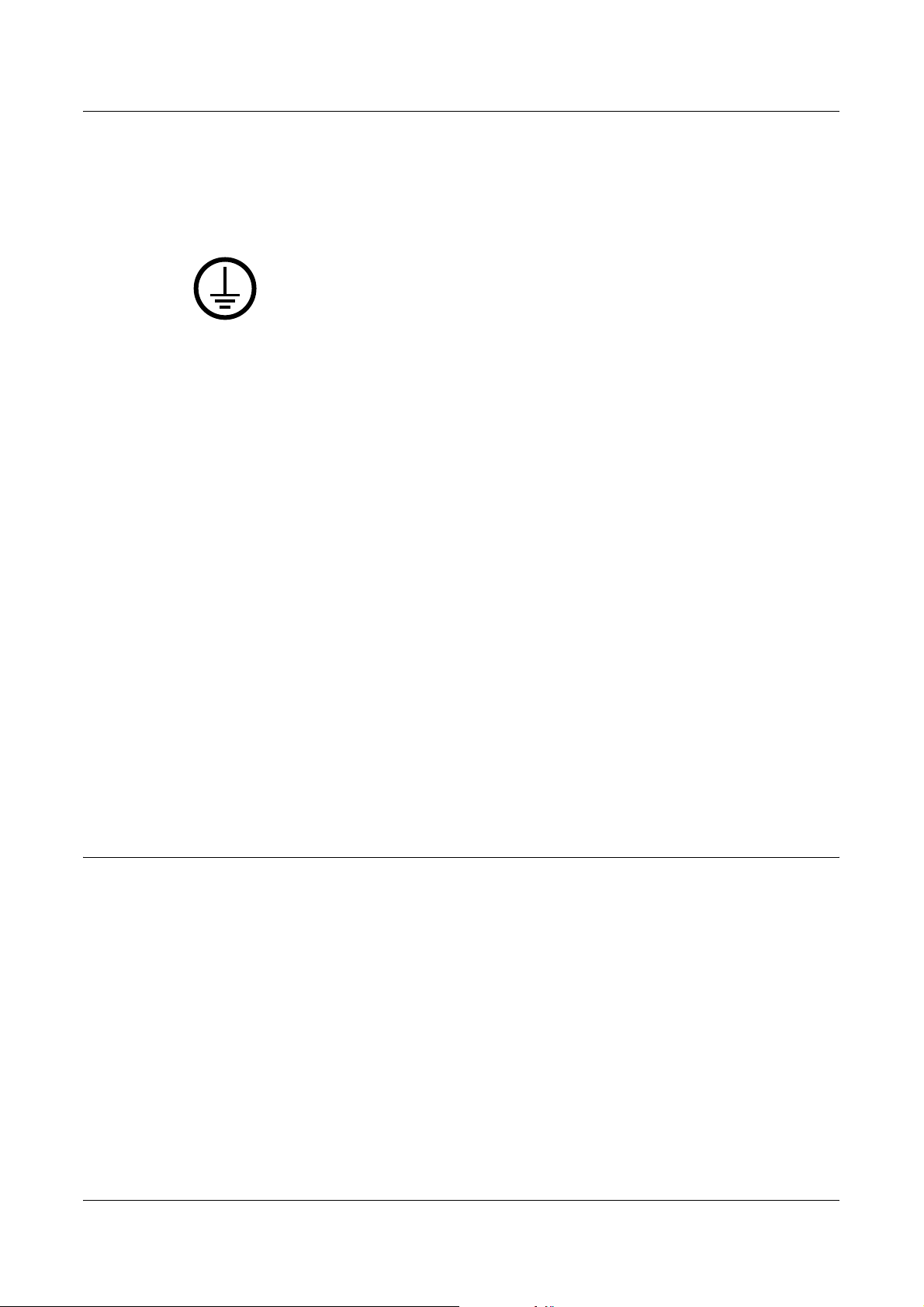
Zdroj napájení
Tento výrobek by měl být napájen z elektrického zdroje typu, který je uveden na jeho
informačním štítku. V případě pochybností, zda zdroj napájení odpovídá požadavkům,
se obrat’te na místního dodavatele elektřiny.
VAROVÁNÍ: Tento výrobek musí být připojen k ochrannému
uzemňovacímu obvodu.
Tento výrobek je dodáván se zástrčkou, která má ochranný uzemňovací kolík. Tento
typ zástrčky se hodí pouze do uzemněné sít’ové zásuvky. Jedná se o bezpečnostní
prvek. Pokud nelze zástrčku do zásuvky zasunout, obrat’te se na elektrotechnika, jenž
zásuvku vymění, aby nedošlo k úrazu elektrickým proudem. Nikdy nepoužívejte
zemnicí adaptér pro připojení do sít’ové zásuvky, která není opatřena koncovkou pro
uzemnění.
Oblasti přístupné uživatelům
Konstrukce zařízení znemožňuje uživatelům přístup do nebezpečných oblastí.
Přístupu uživatelů do nebezpečných oblastí brání kryty nebo zábrany, které lze
odstranit pouze pomocí nářadí. Tyto kryty či zábrany neodstraňujte.
Bezpečnostní pokyny
Údržba přístroje
Všechny postupy údržby prováděné uživatelem jsou popsány v uživatelské
dokumentaci dodávané s produktem. Neprovádějte žádnou údržbu produktu, která
není popsána v uživatelské dokumentaci.
Čištění produktu
Před začátkem čištění je třeba produkt odpojit od zdroje napájení. Vždy používejte
materiály určené pro tento výrobek. Použití jiných materiálů může vést ke špatnému
výkonu, případně k ohrožení zdraví. Nepoužívejte aerosolové čisticí prostředky, za
jistých podmínek mohou být výbušné a hořlavé.
VAROVÁNÍ – Informace o bezpečnosti elektrického systému
Z Používejte pouze sít’ovou šňůru dodávanou s tímto zařízením.
Z Sít’ovou šňůru zapojte přímo do snadno přístupné uzemněné elektrické zásuvky.
Nepoužívejte prodlužovací šňůru. Pokud nevíte, zda je daná zásuvka uzemněna,
obrat’te se na kvalifikovaného elektrotechnika.
Z Zařízení je určeno pro použití na proudové odbočce s kapacitou vyšší, než je
jmenovitý proud a napětí tohoto přístroje. Jmenovitý proud a napětí zjistíte na
informačním štítku na zadním panelu přístroje. Pokud je třeba přístroj přestěhovat
na jiné místo, obrat’te se na zástupce servisní služby společnosti Xerox, místního
autorizovaného zástupce nebo organizaci servisní podpory.
Uživatelská příručka Xerox CopyCentre/WorkCentre 118 15
Page 16
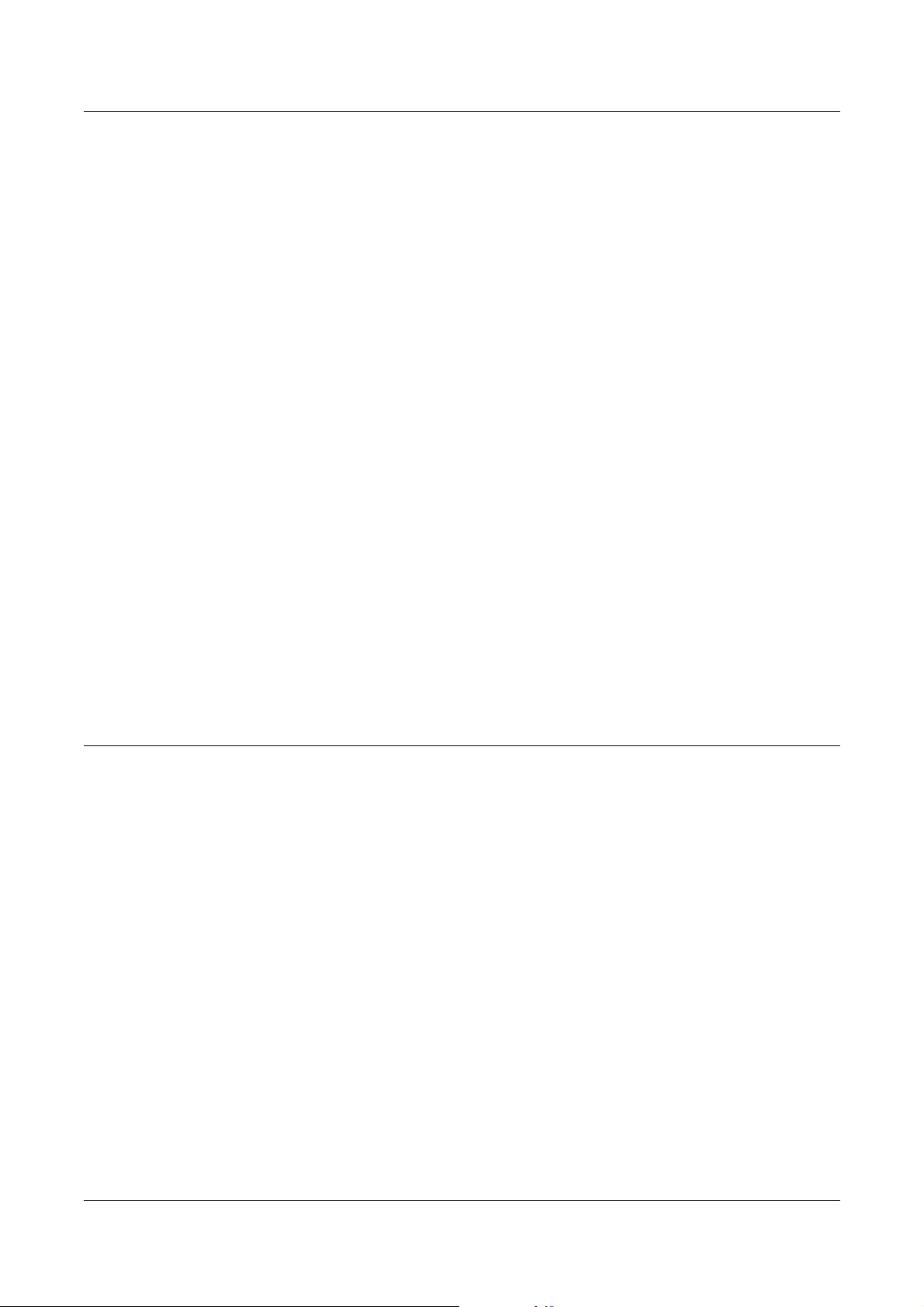
1Před použitím přístroje
Z Nesprávné zapojení uzemňovacího vodiče přístroje může způsobit úraz elektrickým
proudem.
X Přístroj nedávejte na místo, kde by se dalo po sít’ové šňůře chodit nebo o ni
zakopnout.
X Na sít’ovou šňůru nikdy nepokládejte žádné předměty.
X Nevypínejte a nevyřazujte z provozu elektrické ani mechanické blokovací spínače.
X Nikdy neblokujte ventilační otvory.
X Nezasouvejte do otvorů přístroje žádné předměty.
Z Pokud dojde k některé z následujících situací, okamžitě přístroj vypněte a vytáhněte
sít’ovou šňůru ze zásuvky. Zavolejte místního autorizovaného servisního zástupce,
který problém odstraní.
–Zařízení vydává nezvyklé zvuky či pachy.
– Sít’ová šňůra je prodřena nebo poškozena.
–Jistič na nástěnném panelu, pojistka nebo jiné pojistné zařízení přerušilo přívod
elektřiny.
– Došlo k průniku kapaliny do zařízení.
–Zařízení je vystaveno účinkům vody.
–N
ěkterá část přístroje je poškozena.
Zařízení pro odpojení
Zařízením pro odpojení tohoto přístroje je sít’ová šňůra. Je připojena jako výměnný díl
k boční části přístroje. Aby v přístroji nebyla žádná elektřina, stačí tuto sít’ovou šňůru
vytáhnout ze zásuvky.
Bezpečnost laseru
UPOZORNĚNÍ: Při používání ovládacích prvků, nastavení nebo postupů
odlišných od těch, které jsou uvedeny v této dokumentaci, může dojít k
nebezpečnému osvitu.
Se zvláštním ohledem na bezpečnost laserových zařízení tento přístroj splňuje
provozní normy pro laserové produkty vydané vládními, národními a mezinárodními
institucemi a je opatřen certifikátem Class 1 Laser Product. Přístroj nevyzařuje škodlivé
záření, protože laserové paprsky jsou během všech fází provozu a údržby přístroje
zcela uzavřeny.
16 Uživatelská příručka Xerox CopyCentre/WorkCentre 118
Page 17
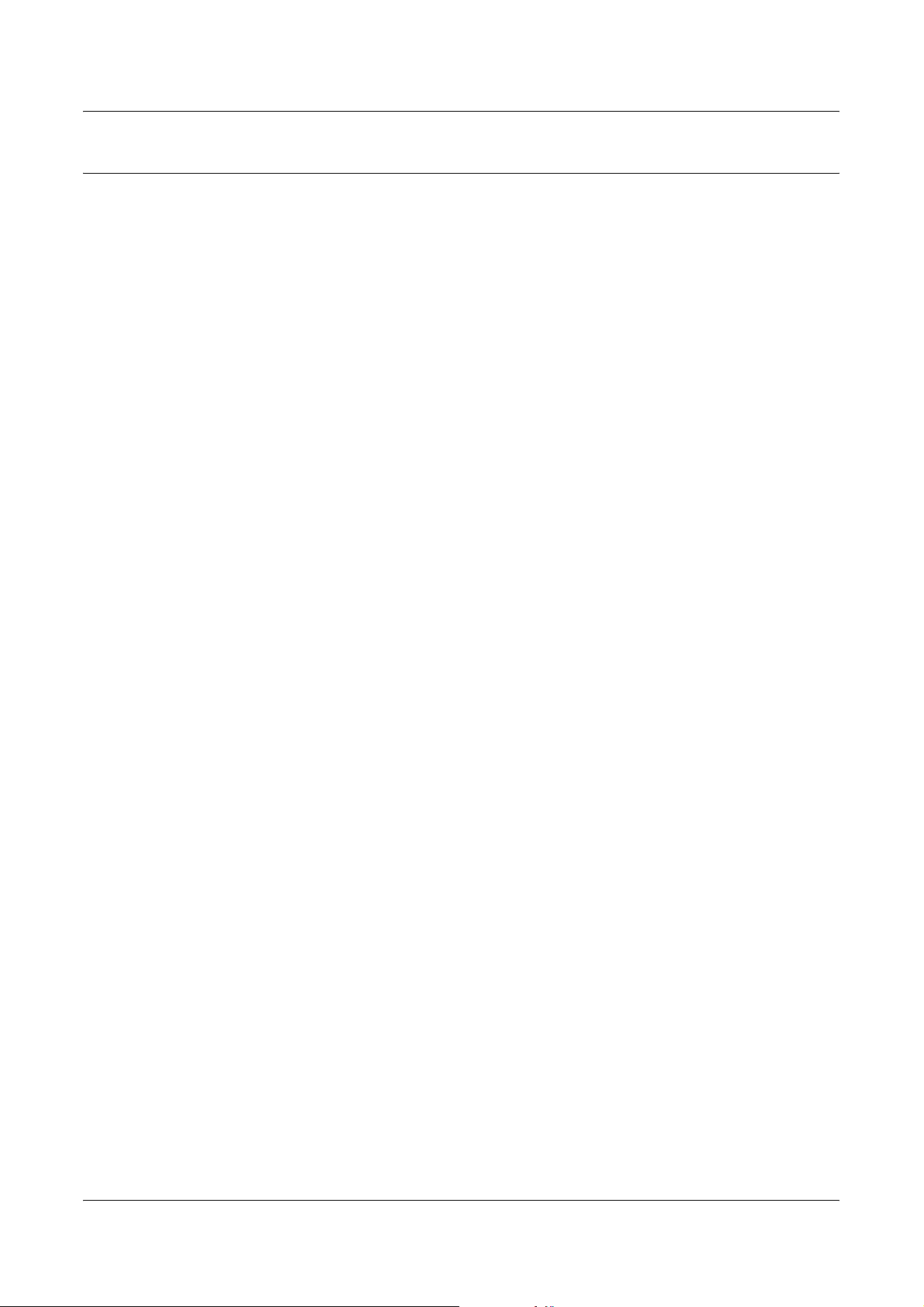
Bezpečnost provozu
Trvalý bezpečný provoz přístroje společnosti Xerox / Fuji Xerox vyžaduje průběžné
dodržování těchto bezpečnostních pokynů.
Dodržujte následující zásady:
•Přístroj vždy připojujte do řádně uzemněné elektrické zásuvky. V případě
pochybností nechte zásuvku zkontrolovat kvalifikovaným elektrotechnikem.
Z Přístroj musí být připojen k ochrannému uzemňovacímu obvodu.
Zařízení je dodáváno se zástrčkou, jež má ochranný uzemňovací kolík. Tento typ
zástrčky se hodí pouze do uzemněné sít’ové zásuvky. Jde o bezpečnostní prvek.
Pokud nelze zástrčku zasunout do zásuvky, obrat’te se na elektrotechnika, jenž
zásuvku vymění, aby nedošlo k úrazu elektrickým proudem. K připojení do sít’ové
zásuvky nikdy nepoužívejte zástrčku, která není opatřena koncovkou pro uzemnění.
• Vždy dodržujte veškerá varování a pokyny vyznačené na zařízení nebo s ním
dodávané.
•Při přesunu nebo stěhování přístroje postupuje se zvýšenou opatrností. Pro přesun
výrobku mimo budovu se obrat’te na místní servisní oddělení společnosti Xerox /
Fuji Xerox nebo místní organizaci servisní podpory.
Bezpečnostní pokyny
•Přístroj vždy umístěte do oblasti s odpovídající ventilací a prostorem pro provádění
údržby. Minimální rozměry jsou uvedeny v pokynech pro instalaci přístroje.
• Používejte pouze spotřební a jiné materiály výhradně určené pro přístroj společnosti
Xerox / Fuji Xerox. Použití nevhodných materiálů
•Před čištěním přístroj vždy odpojte od zdroje napájení.
Neprovádějte tyto činnosti:
•K připojení do sít’ové zásuvky nikdy nepoužívejte zástrčku, která není opatřena
koncovkou pro uzemnění.
• Nepokoušejte se o žádnou údržbu produktu, která není popsána v uživatelské
dokumentaci.
• Výrobek by neměl být umístěn ve vestavěných prostorách bez zajištění řádné
ventilace. Další informace můžete získat u místního autorizovaného prodejce.
• Neodstraňujte kryty ani zábrany připevněné pomocí šroubů. Údržbu oblastí pod
těmito kryty nesmí provádět uživatelé.
•Přístroj nesmí být umístěn poblíž radiátoru ani jiného tepelného zdroje.
• Do ventilačních otvorů přístroje nezasouvejte žádné předměty.
• Nevypínejte a nevyřazujte z provozu elektrické ani mechanické blokovací spínače.
může způsobit snížení výkonu.
• Nepoužívejte přístroj, pokud vydává nezvyklé zvuky nebo pachy. Vytáhněte sít’ovou
šňůru ze zásuvky a neprodleně se obrat’te na místního zástupce servisní služby
společnosti Xerox / Fuji Xerox nebo poskytovatele služeb.
Uživatelská příručka Xerox CopyCentre/WorkCentre 118 17
Page 18
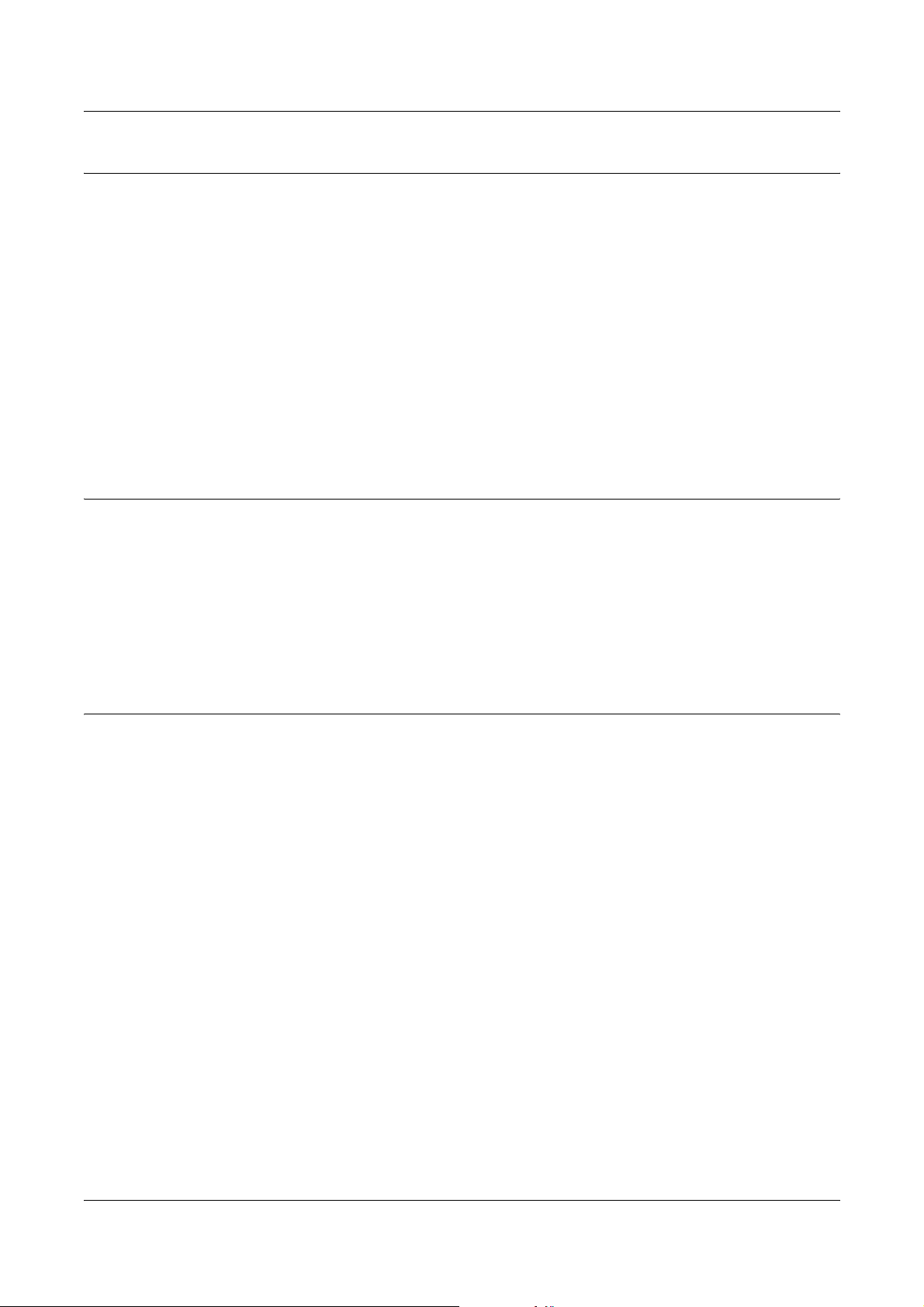
1Před použitím přístroje
Informace o údržbě
Nepokoušejte se o žádný způsob údržby, který není výslovně popsán v uživatelské
dokumentaci dodávané s přístrojem.
• Nikdy nepoužívejte aerosolové čisticí prostředky. Použití neschválených čisticích
prostředků může mít za následek zhoršení výkonu přístroje a vytvořit nebezpečné
podmínky provozu.
• Spotřební materiály a čisticí prostředky používejte pouze tak, jak je uvedeno v
uživatelské dokumentaci. Všechny tyto materiály skladujte mimo dosah dětí.
• Neodstraňujte kryty ani zábrany připevněné pomocí šroubů. Údržbu součástí pod
těmito kryty nesmí provádět uživatelé.
• Neprovádějte údržbu, pokud jste k ní nebyli vyškoleni místním autorizovaným
prodejcem, nebo pokud není výslovně popsána v uživatelské dokumentaci.
Ozonová bezpečnost
Během normálního provozu vytváří tento výrobek ozon. Vytvořený ozon je těžší než
vzduch a jeho množství závisí na objemu kopírování. Dodržování správných podmínek
prostředí, jež jsou uvedeny v pokynech pro instalaci zařízení Xerox, zajistí, že jeho
koncentrace nepřesáhne bezpečnostní normy.
Podrobnější informace o ozonu naleznete v publikaci Ozone, kterou lze ve Spojených
státech a v Kanadě objednat na telefonním čísle 1-800-828-6571. Na jiných trzích je
třeba kontaktovat poskytovatele služeb.
Spotřební materiál
Veškerý spotřební materiál skladujte v souladu s pokyny na jeho obalu nebo krytu.
Z Všechen spotřební materiál skladujte mimo dosah dětí.
Z Nikdy nevhazujte tonery, zásobníky ani obaly tonerů do otevřeného ohně.
18 Uživatelská příručka Xerox CopyCentre/WorkCentre 118
Page 19
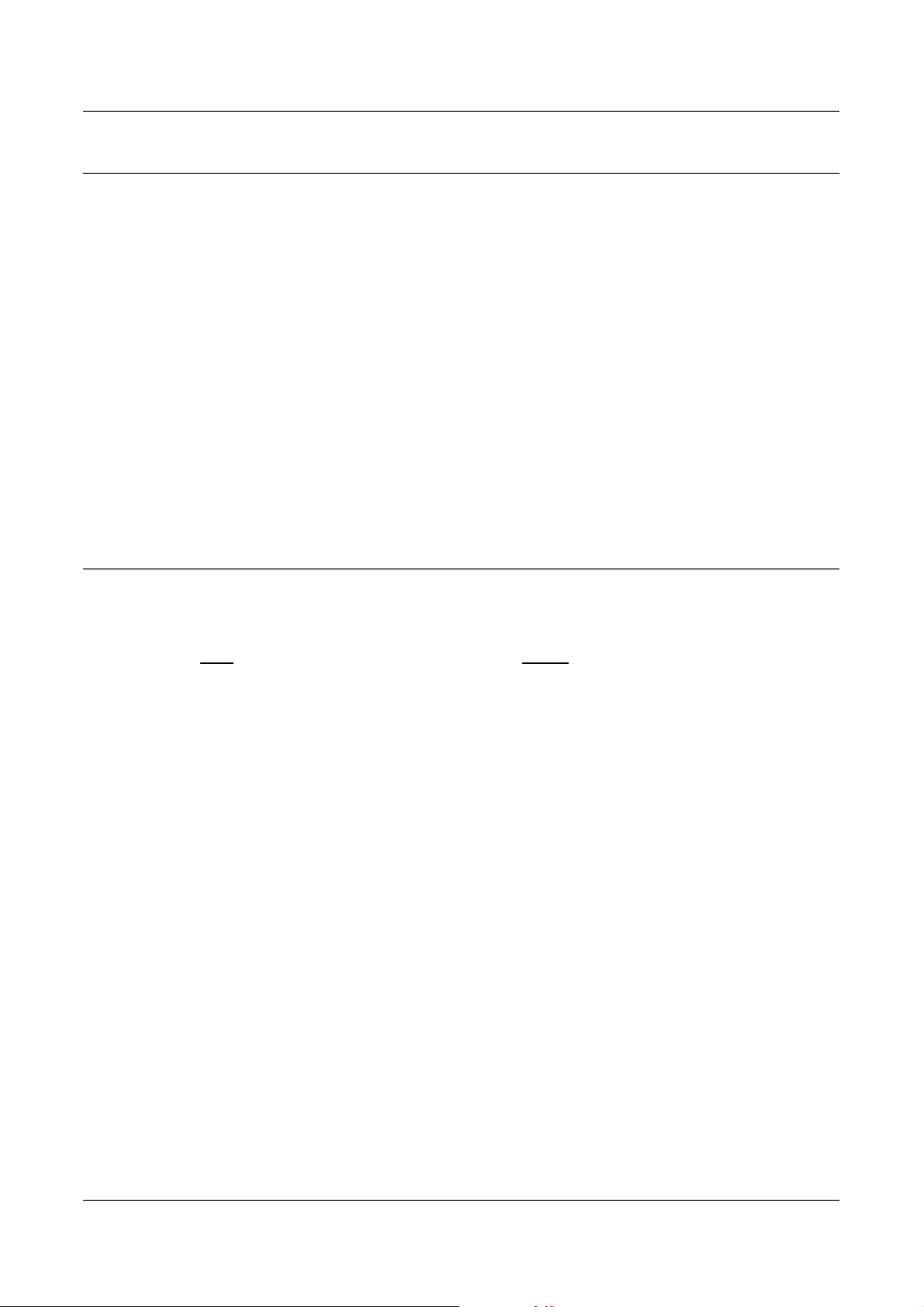
Vysokofrekvenční vyzařování
Spojené státy, Kanada, Evropa, Austrálie a Nový Zéland
POZNÁMKA: Tento přístroj byl otestován a shledán vyhovujícím, pokud jde o limity
pro digitální zařízení třídy A, v souladu s Oddílem 15 Předpisů americké Federální
komise pro telekomunikace (FCC). Tyto limity mají zajistit přiměřenou ochranu proti
škodlivému rušení při provozu zařízení v komerčním prostředí. Tento přístroj generuje,
využívá a může vyzařovat vysokofrekvenční energii a není-li instalován a používán v
souladu s uživatelskou dokumentací, může být zdrojem rušení radiokomunikací.
Provoz tohoto přístroje v obytných oblastech bude pravděpodobně zdrojem rušení. V
takovém případě je uživatel povinen účinky rušení odstranit na vlastní náklady.
Změny a úpravy přístroje, které nejsou výslovně schváleny společností Xerox / Fuji
Xerox, mohou způsobit ztrátu oprávnění provozovat tento přístroj.
Ve Spojených státech, v Austrálii a na Novém Zélandu musí být v souladu předpisy
americké FCC a s australským/novozélandským Zákonem o radiokomunikacích z roku
1992 přístroj používán se stíněnými propojovacími kabely.
Bezpečnostní pokyny
Certifikát bezpečnosti produktu
Tento výrobek je opatřen certifikátem následujícího úřadu v souladu s uvedenými
bezpečnostními normami.
Úřad Norma
Underwriters Laboratories Inc. UL60950-1, 1. vydání (2003) (USA/Kanada)
NEMKO IEC60950-1, 1. vydání (2001)
Tento přístroj byl vyroben v souladu s registrovaným systémem kontroly kvality
ISO9001.
Uživatelská příručka Xerox CopyCentre/WorkCentre 118 19
Page 20
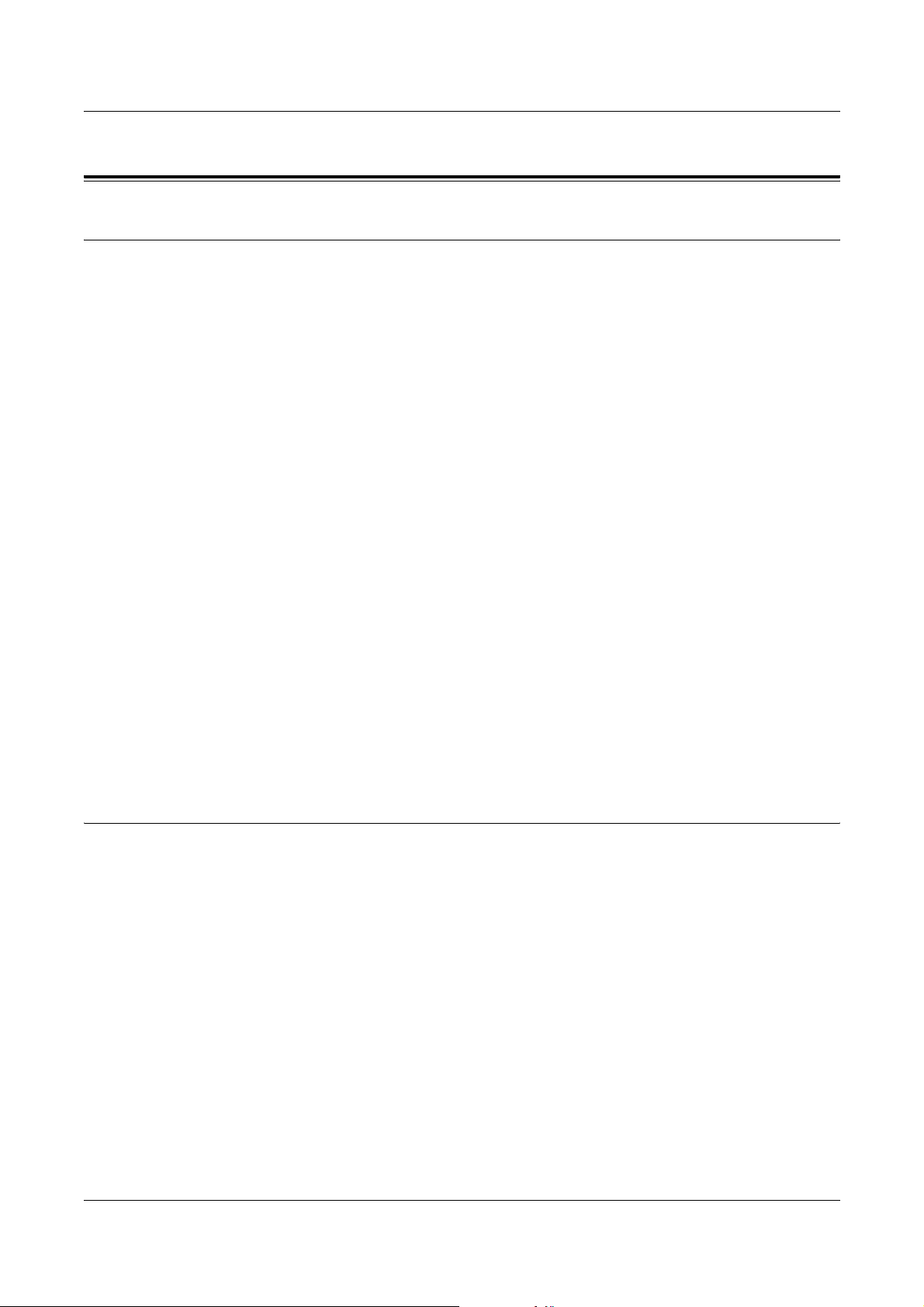
1Před použitím přístroje
Informace o směrnicích
Označení CE
Označení CE vztahující se k tomuto výrobku znamená Prohlášení společnosti Xerox o
shodě s následujícími směrnicemi Evropského společenství z níže uvedených dat:
1. ledna 1995: Směrnice Council Directive 72/23/EEC doplněná směrnicí Council
Directive 93/68/EEC ohledně sbližování legislativy členských států, která se týká
nízkonapět’ových zařízení.
1. ledna 1996: Směrnice Council Directive 89/336/EEC o sbližování legislativy
členských států týkající se elektromagnetické kompatibility.
9. března 1999: Směrnice Council Directive 99/5/EC o rádiových zařízeních a
zařízeních telekomunikačních terminálů a o vzájemném uznání jejich shody s
normami.
Plné znění prohlášení o shodě, ve kterém jsou uvedeny všechny směrnice a normy, na
něž se odkazuje, obdržíte od místního autorizovaného prodejce.
VAROVÁNÍ: Aby toto zařízení mohlo být používáno v blízkosti jiných zařízení ISM
(průmyslových, vědeckých a lékařských), bude možná zapotřebí učinit zvláštní
opatření k omezení nebo zmírnění vnějšího vyzařování přístrojů ISM.
VAROVÁNÍ: Toto zařízení je výrobkem třídy A. V domácím prostředí proto může
způsobit rušení vysokofrekvenčních kmitočtů. V tom případě může být uživatel
požádán o provedení příslušných opatření.
VAROVÁNÍ: Aby byla dodržena směrnice Council Directive 89/336/EEC, musí být
s tímto zařízením použity stíněné kabely.
VAROVÁNÍ: S tímto zařízením používejte telefonní linku AWG26 nebo silnější.
Funkce FAX
USA
Nároky na záhlaví odeslaného faxu:
Zákon o ochraně uživatelů telefonních služeb z roku 1991 stanovil, že je protiprávní,
aby kdokoli použil počítač nebo jiné elektronické zařízení, včetně faxového přístroje, k
zaslání jakékoli zprávy, pokud taková zpráva na horním nebo spodním okraji každé
zasílané strany, případně první zasílané strany neobsahuje zřetelně uvedené datum a
čas, kdy byla odeslána, identifikaci podniku nebo jiné právnické či fyzické osoby, která
zprávu odesílá, a telefonní číslo přístroje, z něhož byla zpráva odeslána, případně číslo
podniku nebo jiné právnické či fyzické osoby. Uvedené telefonní číslo nesmí začínat
předčíslím 900, ani nesmí jít o jiné číslo, na které nelze volat za sazby odpovídající
místnímu či meziměstskému hovoru.
Pokyny k zadání těchto informací do přístroje naleznete v uživatelské dokumentaci.
20 Uživatelská příručka Xerox CopyCentre/WorkCentre 118
Page 21
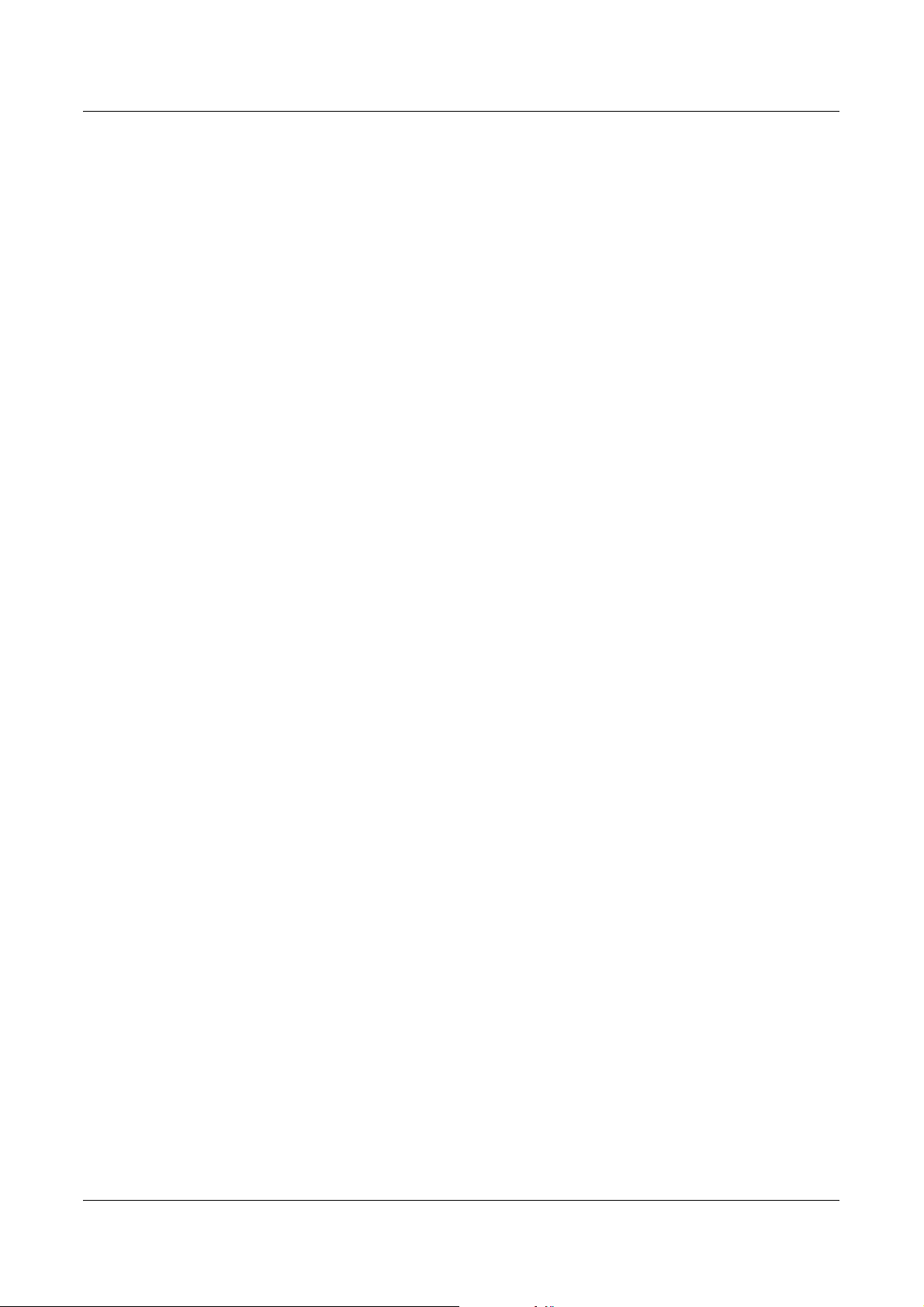
Informace o směrnicích
Datové propojení:
Tento přístroj splňuje ustanovení Části 68 Pravidel FCC a požadavky přijaté Správní
radou pro připojení koncových zařízení (ACTA). Na zadní straně přístroje se nachází
štítek obsahující – kromě jiných informací – také identifikační číslo produktu ve formátu
US:AAAEQ##TXXXX. Toto číslo je třeba na požádání poskytnout místní telefonní
společnosti.
Zástrčka a konektor použité k připojení přístroje k elektrické instalaci a telefonní síti
objektu musí splňovat platná pravidla FCC části 68 a požadavky přijaté radou ACTA.
Telefonní šňůra a modulární zástrčka vyhovující těmto předpisům a požadavkům jsou
dodávány s tímto výrobkem. Konstrukce přístroje umožňuje připojení k modulárnímu
konektoru, který také plně vyhovuje předpisům. Podrobnosti naleznete v pokynech k
instalaci.
Tento přístroj můžete bezpečně připojit k následujícímu standardnímu modulárnímu
konektoru – USOC RJ-11C – a to pomocí vyhovující telefonní šňůry (s modulárními
zástrčkami) dodávané s instalační sadou. Podrobnosti naleznete v pokynech k
instalaci.
Ekvivalentní číslo vyzváněče (REN) se používá k ur
čení počtu zařízení, která mohou
být připojena k jedné telefonní lince. Příliš vysoká čísla REN na jedné telefonní mohou
způsobit, že příchozí hovor nebude ohlášen vyzváněním. Ve většině oblastí by celkový
součet čísel REN neměl být vyšší než pět (5,0). Chcete-li se ujistit, kolik přístrojů může
být k lince připojeno v souladu se součtem čísel REN, obrat’te se na místní telefonní
společnost. U produktů schválených po 23. červenci 2001 je toto číslo REN součástí
identifikačního čísla produktu, uvedeného ve formátu US:AAAEQ##TXXXX. Číslice
znázorněné znaky ## představují REN bez desetinné čárky (např. 03 je REN 0,3). U
starších produktů je REN uvedeno samostatně na štítku.
Pokud by tento přístroj společnosti Xerox poškodil telefonní sít’, telefonní společnost
vás může předem upozornit, že bude nutné dočasně přerušit jeho užívání. Pokud však
toto předchozí upozornění není prakticky možné, upozorní telefonní spole
čnost
uživatele co nejdříve. Uživatel bude také poučen o svém právu podat reklamaci k FCC,
bude-li to považovat za nutné.
Telefonní společnost může provést změny svého zařízení, vybavení, provozů nebo
postupů, které mohou mít dopad na provoz přístroje. Pokud k tomu dojde, telefonní
společnost na tuto skutečnost předem upozorní, aby mohl uživatel provést nezbytné
úpravy zajišt’ující nerušené užívání.
Pokud dojde k problémům s tímto přístrojem společnosti Xerox, obrat’te se s žádostí o
opravu nebo informace o záruce na příslušné servisní středisko. Podrobnosti jsou
uvedeny buď na přístroji nebo v uživatelské příručce. Pokud přístroj poškozuje
telefonní sít’, telefonní společnost může požadovat, aby uživatel přístroj odpojil do
doby, než bude problém vyřešen.
Uživatelská příručka Xerox CopyCentre/WorkCentre 118 21
Page 22
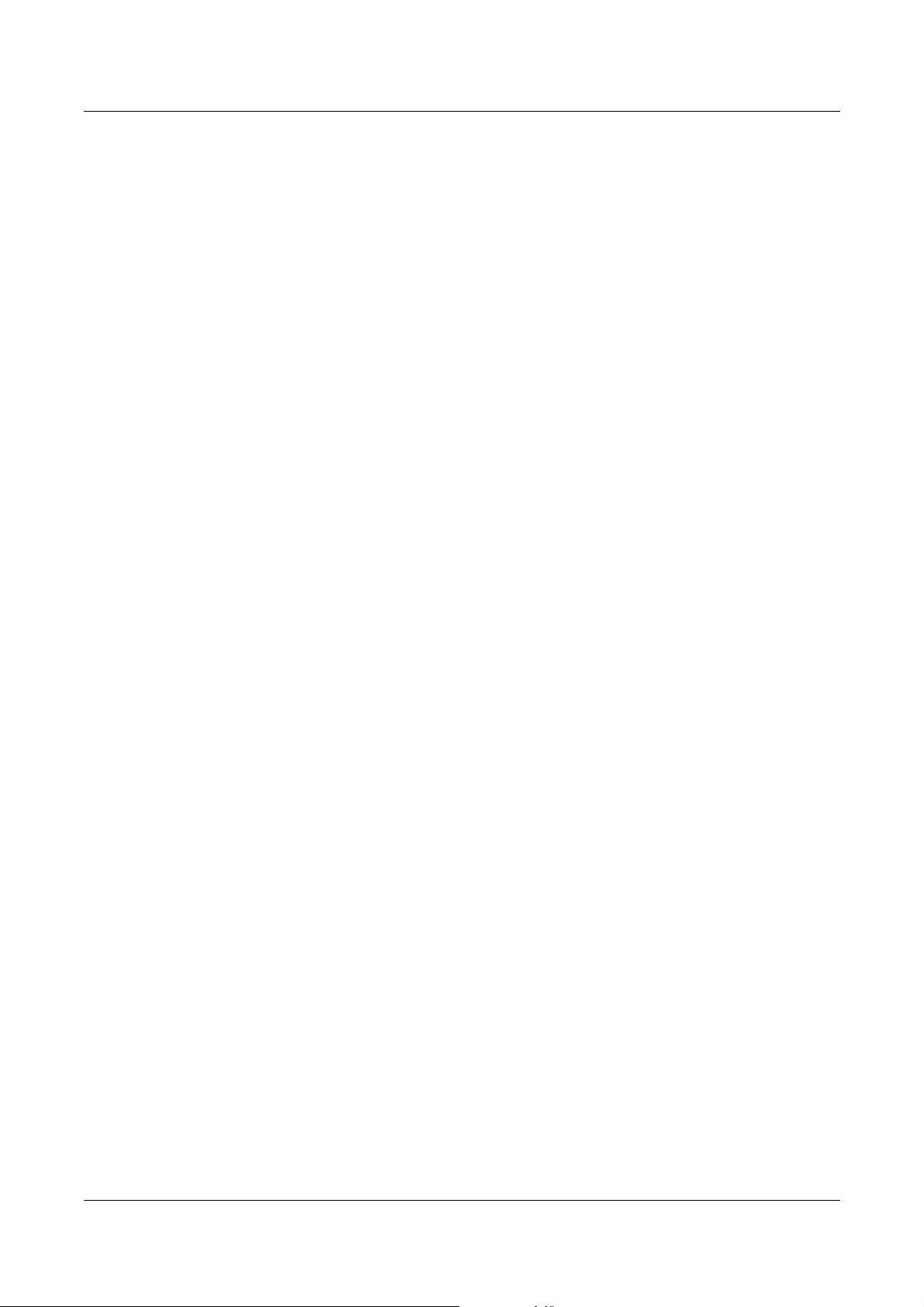
1Před použitím přístroje
Přístroj mohou opravovat pouze servisní zástupci společnosti Xerox nebo autorizovaní
poskytovatelé služeb společnosti Xerox. To platí v záruční lhůtě i po jejím uplynutí.
Neautorizovaná oprava znamená ukončení záruční lhůty. Tento přístroj nesmí být
používán na skupinových přípojkách. Připojení ke skupinové přípojce je zpoplatněno
státními tarify. Další informace poskytuje státní komise telefonních spojů, komise
veřejně prospěšných služeb nebo komise zastupitelstva.
Pokud má kancelář speciálně zapojené poplašné zařízení připojené k telefonní lince,
je třeba zajistit, aby instalace tohoto přístroje společnosti Xerox nevyřadila poplašné
zařízení z provozu. S dotazy ohledně toho, co vyřadí poplašné zařízení z provozu, se
obracejte na telefonní společnost nebo kvalifikovaného montéra.
KANADA
POZNÁMKA: Štítek Industry Canada označuje přístroj s osvědčením. Toto osvědčení
znamená, že příslušný přístroj splňuje jisté ochranné, provozní a bezpečnostní nároky
telekomunikačních sítí předepsané v příslušných dokumentech Technických nároků
na terminály. Úřad nezaručuje, že přístroj bude pracovat ke spokojenosti uživatele.
Před instalací přístroje se musí uživatelé ujistit, že je přípustné připojit se k síti místní
telekomunikační společnosti. Přístroj musí být také instalován s přijatelným způsobem
zapojení. Dodržení výše uvedených podmínek však v některých situacích nemusí
zabránit zhoršení poskytovaných služeb.
EVROPA
Opravy přístrojů s osvědčením koordinuje dodavatelem ustanovený zástupce. Opravy
či úpravy provedené na tomto přístroji uživatelem nebo poruchy přístroje mohou dát
telekomunikační společnosti důvod požadovat, aby uživatel přístroj odpojil.
Uživatelé by se měli ve svém vlastním zájmu ujistit, že jsou elektrické uzemnění sítě,
telefonní linky a případné vnitřní kovové vodovodní potrubí navzájem propojeny. To
že být zvláště důležité v zemědělských oblastech.
mů
UPOZORNĚNÍ: Uživatelé by se neměli pokoušet provádět takováto propojení
sami. Měli by se obrátit na příslušný elektrický inspekční orgán, případně na
kvalifikovaného elektrotechnika.
POZNÁMKA: Maximální počet koncových zařízení, která smějí být připojena k
telefonnímu rozhraní, se řídí ekvivalentním číslem vyzváněče (REN) přiděleným
jednotlivým koncovým zařízením. Toto rozhraní může být zakončeno libovolnou
kombinací přístrojů, celkový součet ekvivalentních čísel vyzváněče všech těchto
přístrojů však nesmí překročit 5. Kanadská hodnota REN tohoto přístroje je 0,3.
Směrnice o rádiových zařízeních a zařízeních telekomunikačních terminálů:
Tento výrobek společnosti Xerox obdržel od této společnosti osvědčení platné pro
evropské terminálové připojení k analogové veřejné telefonní síti (PSTN) v souladu se
směrnicí 1999/5/EC. Tento výrobek je určen pro národní sítě PSTN a kompatibilní
pobočkové ústředny následujících zemí:
22 Uživatelská příručka Xerox CopyCentre/WorkCentre 118
Page 23
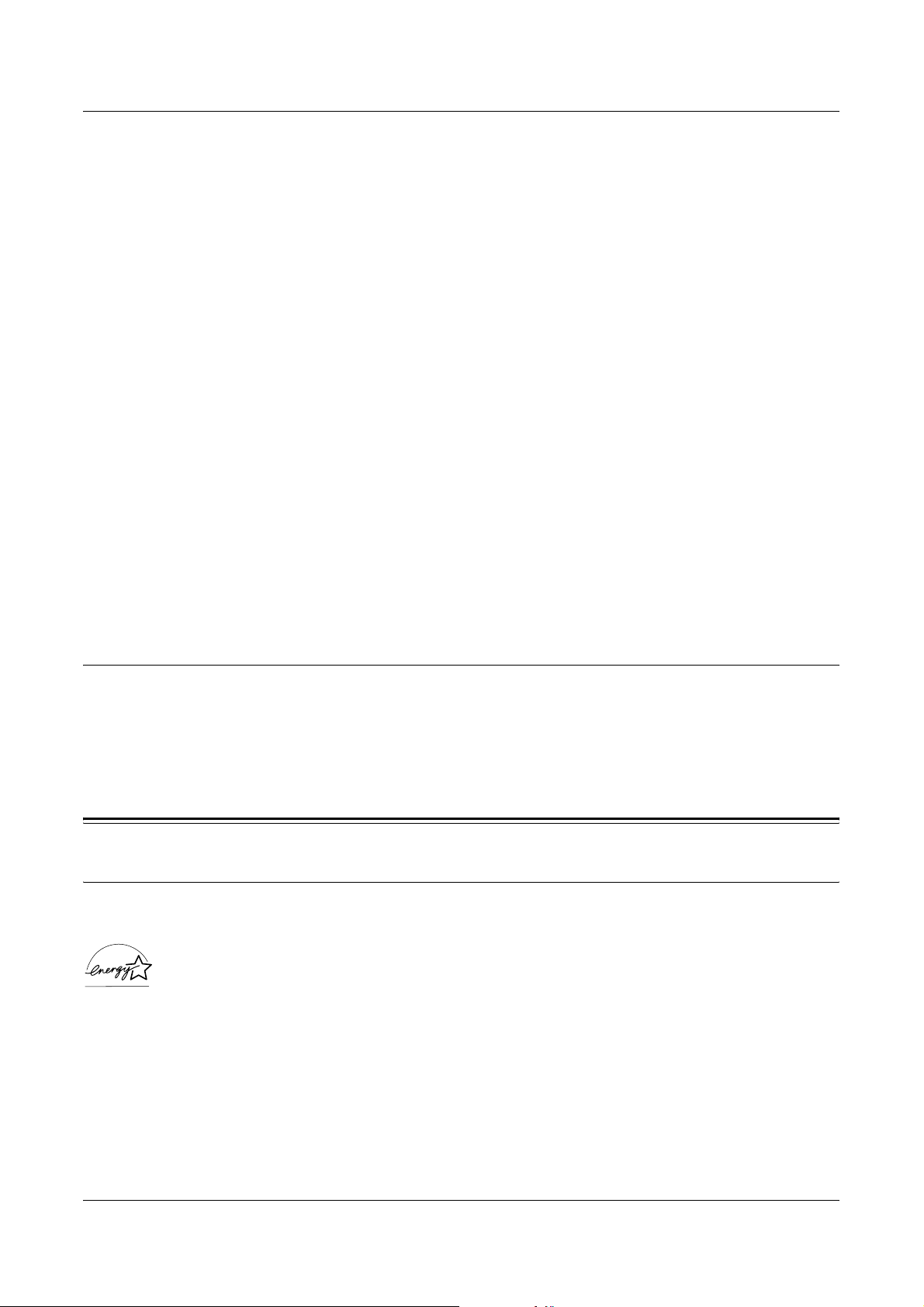
Ekologická nezá vadnost
Rakousko Belgie Bulharsko Česká republika
Dánsko Finsko Francie Německo
Řecko Maďarsko Island Irsko
Itálie Lucembursko Nizozemí Norsko
Polsko Portugalsko Rumunsko Španělsko
Švédsko Švýcarsko Velká Británie
V případě problémů se obracejte nejprve na místního autorizovaného prodejce. Tento
produkt byl testován a shledán vyhovujícím normě TBR21, která představuje technické
specifikace terminálů používaných v analogových telefonních sítích celé evropské
hospodářské oblasti. Může být zkonfigurován tak, aby byl kompatibilní i se sítěmi jiných
zemí. Pokud je třeba připojit se k síti jiné země, obrat’te se na místního autorizovaného
prodejce. Tento přístroj nemá žádné volby nastavitelné uživatelem.
POZNÁMKA: Tento výrobek dokáže používat signalizaci pomocí rozpojování smyčky
(pulsní) nebo signalizaci DTMF (tónová), nicméně doporučeno je nastavení a použití
signalizace DTMF. Signalizace DTMF zajišt’uje spolehlivější a rychlejší navázání
spojení.
Úpravy, případně připojení tohoto produktu k externím ovládacím programům nebo
zařízením, jež nebyla schválena společností Xerox, zruší platnost jeho osvědčení.
Informace o směrnicích pro RFID
Tento výrobek generuje kmitočet 13,56 MHz a pro bezkontaktní identifikaci pomocí
rádiových vln (RFID) používá soustavu indukční smyčky. Tento systém má osvědčení
v souladu se směrnicí European Council Directive 99/5/EC a platnými místními zákony,
případně předpisy.
Ekologická nezávadnost
USA
Energy Star
®
Jako partner ENERGY STAR® společnost Xerox / Fuji Xerox určila, že základní
konfigurace tohoto produktu splňuje normy ENERGY STAR
výkonnost.
®
ENERGY STAR
a OZNAČENÍ ENERGY STAR jsou obchodní značky registrované ve
Spojených státech.
®
pro energetickou
Uživatelská příručka Xerox CopyCentre/WorkCentre 118 23
Page 24
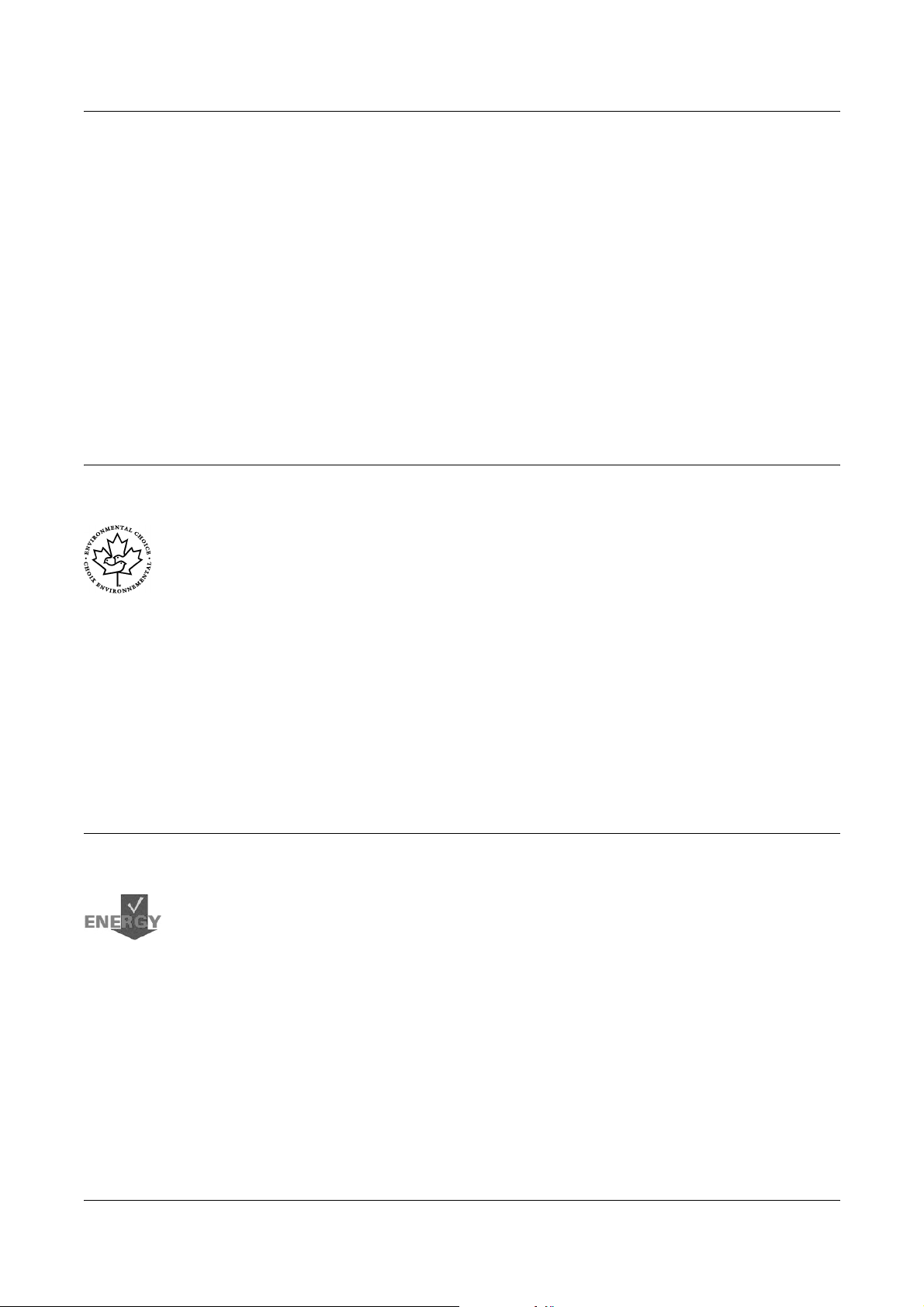
1Před použitím přístroje
Program kancelářského vybavení ENERGY STAR® představuje týmové úsilí vlád
USA, Japonska a zemí Evropské unie i výrobců kancelářského vybavení o podporu
kopírovacích přístrojů, tiskáren, faxů, víceúčelových přístrojů, osobních počítačů a
monitorů s nižší spotřebou energie. Prostřednictvím snižování emisí vznikajících při
výrobě elektřiny pomáhají výrobky s nižší spotřebou energie bojovat proti smogu,
kyselým dešt’ům a dlouhodobým změnám klimatu.
Přístroje společnosti Xerox s označením ENERGY STAR
nastaveny tak, aby se po určité době uvedly do stavu s nižší spotřebou energie nebo
se zcela vypnuly. Tyto úsporné funkce mohou ve srovnání s běžnými přístroji snížit
spotřebu energie o polovinu.
Doba návratu z režimu snížené spotřeby energie: 25 s
Doporučené typy recyklovaného papíru: Typ 3R91165
Kanada
®
jsou již v průběhu výroby
Environmental Choice
Kanadská společnost Terra Choice Environmental Services, Inc. ověřila, že tento
výrobek splňuje všechny platné nároky programu Environmental Choice
pro minimalizaci dopadů na životní prostředí.
Jako účastník programu Environmental Choice
výrobek splňuje směrnice Environmental Choice
Kanadské Ministerstvo životního prostředí založilo program Environmental Choice
roku 1988, aby zákazníkům pomohlo rozpoznat výrobky a služby, které šetří životní
prostředí. Kopírovací přístroje, tiskárny, digitální tiskařské stroje a faxy musí splňovat
energetická a emisní kritéria a být kompatibilní s recyklovanými spotřebními materiály.
V současnosti je v rámci programu Environmental Choice
produktů a uděleno 140 licencí. Společnost Xerox má vedoucí postavení v oblasti
nabídky schválených produktů se značkou EcoLogo
Evropa
Energie
Společnost Xerox tento výrobek navrhla a otestovala tak, aby splňoval energetická
omezení, která je nutné splnit k získání certifikátu GEEA (Group for Energy Efficient
Appliances), a vyrozuměla příslušné registrační orgány.
M
M
EcoLogoM
M
společnost Xerox určila, že tento
M
pro energetickou účinnost.
M
M
schváleno přes 1 600
M
.
24 Uživatelská příručka Xerox CopyCentre/WorkCentre 118
Page 25
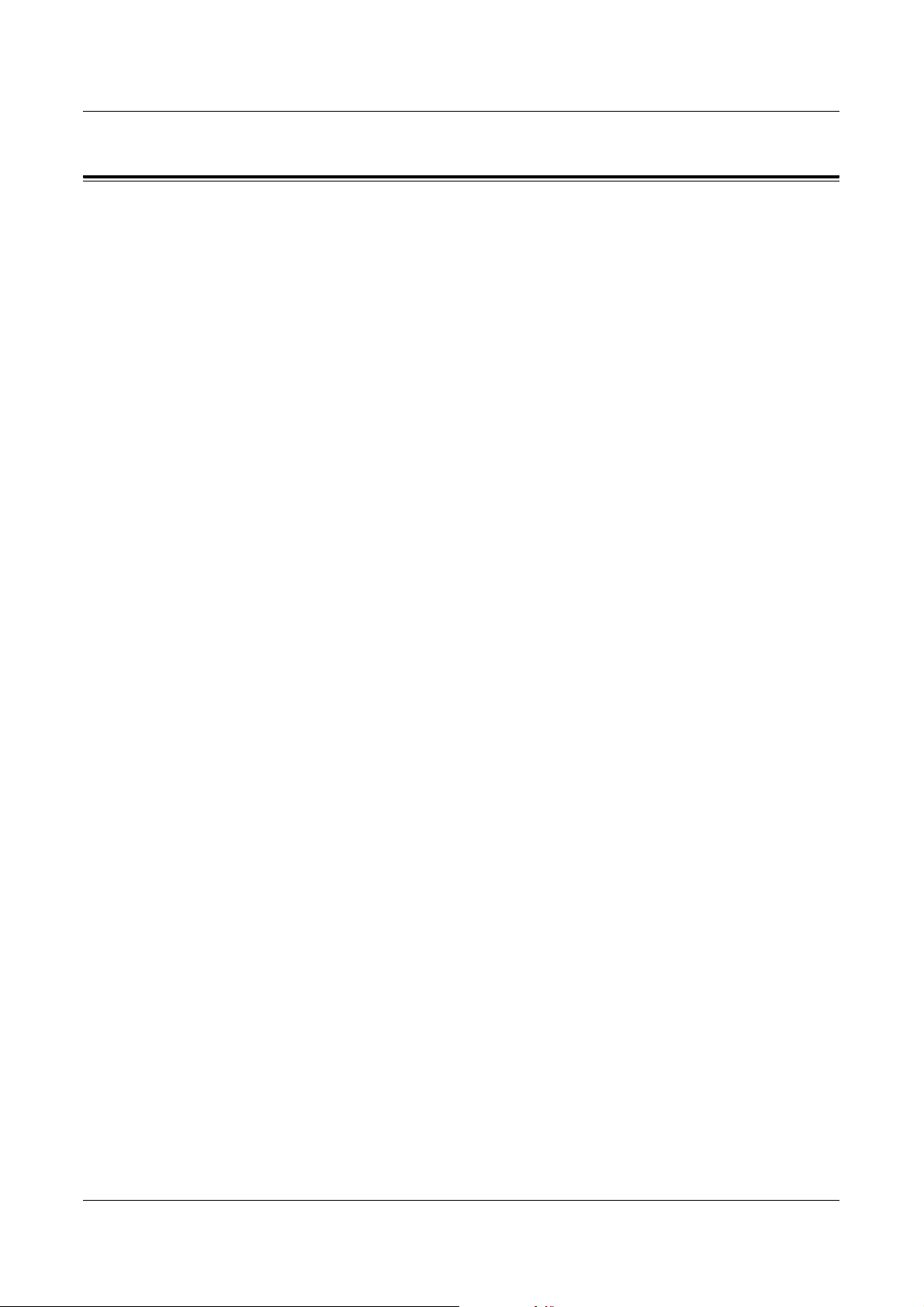
O licenci
Kód JPEG
Heimdal
O licenci
Náš tiskový software používá části kódu definované skupinou Independent JPEG
Group.
Copyright © 2000 Kungliga Tekniska Högskolan (Královský technologický institut,
Stockholm, Švédsko). Všechna práva vyhrazena.
Redistribuce a používání ve zdrojové a binární formě, s úpravami nebo bez nich, je
povoleno pouze za následujících podmínek:
1. Redistribuce zdrojového kódu musí obsahovat výše uvedené označení copyrightu,
tento seznam podmínek a následující zřeknutí se odpovědnosti.
2. Redistribuce v binární formě musí v dokumentaci nebo jiných materiálech
dodávaných s produktem reprodukovat výše uvedené označení copyrightu, tento
seznam podmínek a následující zřeknutí se odpovědnosti.
OpenSSL
3. Název Institutu ani jména jeho spolupracovníků nesmí být použita k podpoře či
propagaci produktů odvozených z tohoto softwaru bez předchozího výslovného
písemného povolení.
INSTITUT A JEHO SPOLUPRACOVNÍCI POSKYTUJÍ TENTO SOFTWARE BEZ
ZÁRUKY JAKOSTI A ZŘÍKAJÍ SE JAKÝCHKOLI VÝSLOVNÝCH ČI MLČKY
PŘEDPOKLÁDANÝCH VÝMINEK, COŽ MIMO JINÉ ZAHRNUJE MLČKY
PŘEDPOKLÁDANÉ VÝMINKY PRODEJNOSTI A VHODNOSTI KE KONKRÉTNÍM
ÚČELŮM. V ŽÁDNÉM PŘÍPADĚ NEBUDOU INSTITUT ANI JEHO
SPOLUPRACOVNÍCI ODPOVĚDNÍ ZA ŽÁDNÉ PŘÍMÉ, NEPŘÍMÉ, VEDLEJŠÍ,
ZVLÁŠTNÍ, PENALIZOVANÉ, NEBO NÁSLEDNÉ ŠKODY (ZAHRNUJÍCÍ MIMO JINÉ
OBSTARÁNÍ NÁHRADNÍHO ZBOŽÍ NEBO SLUŽEB, ZTRÁTU UŽÍVÁNÍ NEBO DAT,
UŠLÝ ZISK, ČI PŘERUŠENÍ PROVOZU) JAKKOLI ZPŮSOBENÉ A VYPLÝVAJÍCÍ Z
JAKÉKOLI TEORIE ODPOVĚDNOSTI, AŤ JIŽ Z KONTRAKTU, PŘESNĚ VYMEZENÉ
ODPOVĚDNOSTI, NEBO DELIKTU (VČETNĚ NEDBALOSTI A JINÝCH PŘEČINŮ),
VYVSTÁVAJÍCÍ JAKÝMKOLI ZPŮ
KDYBY BYLI O MOŽNOSTI TAKOVÝCH ŠKOD INFORMOVÁNI.
Copyright © 1998 - 2003 The OpenSSL Project. Všechna práva vyhrazena.
Redistribuce a používání ve zdrojové a binární formě, s úpravami nebo bez nich, je
povoleno pouze za následujících podmínek:
SOBEM Z UŽÍVÁNÍ TOHOTO SOFTWARU, I
1. Redistribuce zdrojového kódu musí obsahovat výše uvedené označení copyrightu,
tento seznam podmínek a následující zřeknutí se odpovědnosti.
2. Redistribuce v binární formě musí v dokumentaci nebo jiných materiálech
dodávaných s produktem reprodukovat výše uvedené označení copyrightu, tento
seznam podmínek a následující zřeknutí se odpovědnosti.
Uživatelská příručka Xerox CopyCentre/WorkCentre 118 25
Page 26
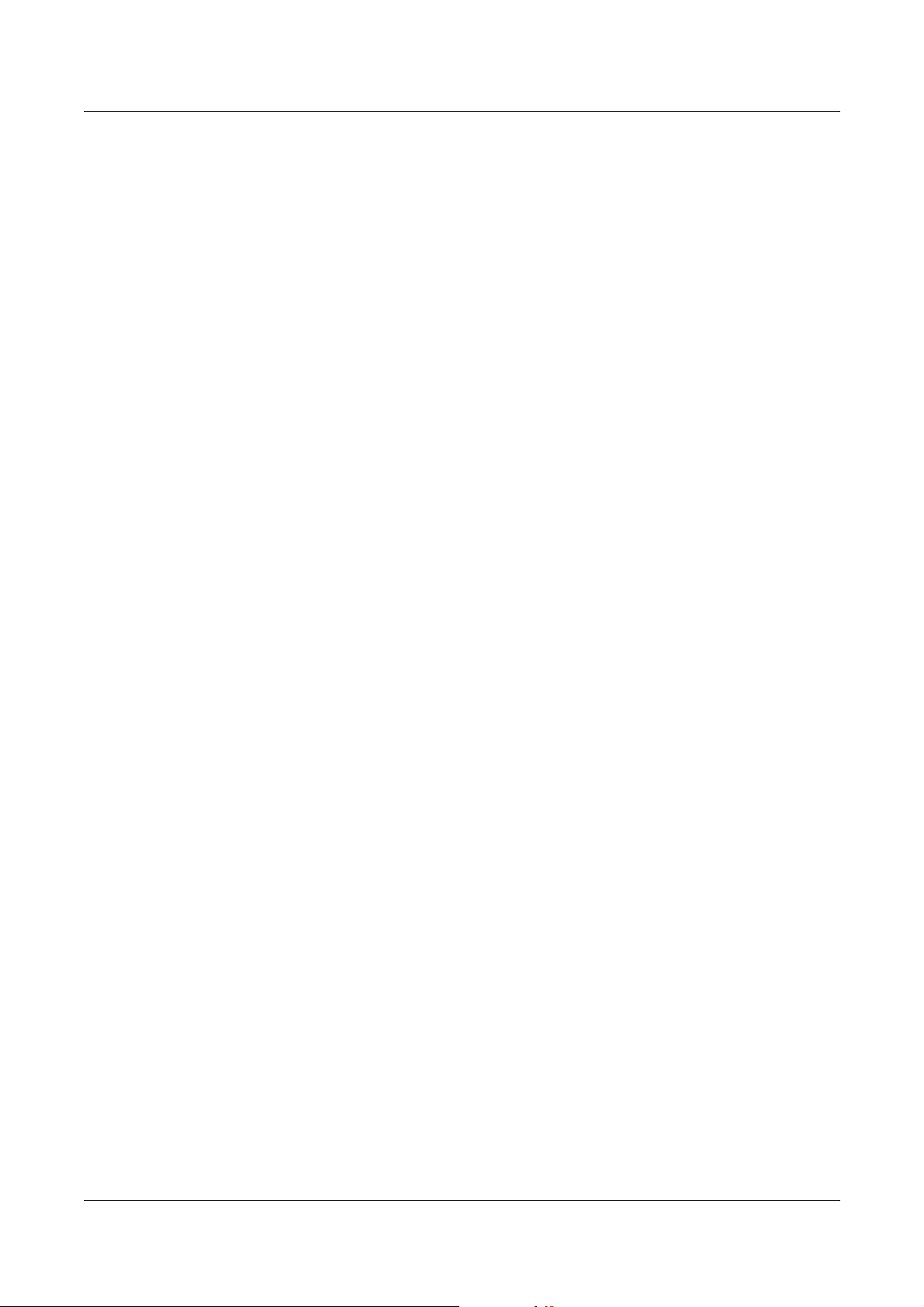
1Před použitím přístroje
3. Veškeré propagační materiály uvádějící funkce nebo používání tohoto softwaru
musí zobrazovat následující formulaci:
„Tento produkt obsahuje software vyvinutý organizací OpenSSL Project pro použití
v aplikaci OpenSSL Toolkit. (http://www.openssl.org/)“
4. Názvy „OpenSSL Toolkit“ a „OpenSSL Project“ nesmí být použity k podpoře či
propagaci produktů odvozených z tohoto softwaru bez předchozího výslovného
písemného povolení. Písemné povolení je možné získat na adrese opensslcore@openssl.org.
5. Produkty odvozené z tohoto softwaru nesmí být nazývány „OpenSSL“ a slovo
„OpenSSL“ se nesmí objevit v jejich názvu bez předchozího výslovného písemného
svolení organizace OpenSSL Project.
6. Redistribuce v jakékoli formě musí zachovat následující formulaci:
„Tento produkt obsahuje software vyvinutý organizací OpenSSL Project pro použití
v aplikaci OpenSSL Toolkit (http://www.openssl.org/).“
OpenSSL PROJECT POSKYTUJE TENTO SOFTWARE BEZ ZÁRUKY JAKOSTI A
ZŘÍKÁ SE JAKÝCHKOLI VÝSLOVNÝCH ČI MLČKY PŘEDPOKLÁDANÝCH
VÝMINEK, COŽ MIMO JINÉ ZAHRNUJE MLČKY PŘEDPOKLÁDANÉ VÝMINKY
PRODEJNOSTI A VHODNOSTI KE KONKRÉTNÍM ÚČELŮM. V ŽÁDNÉM PŘÍPADĚ
NEBUDOU ORGANIZACE OpenSSL PROJECT ANI JEJÍ SPOLUPRACOVNÍCI
ODPOVĚDNÍ ZA ŽÁDNÉ PŘÍMÉ, NEPŘÍMÉ, VEDLEJŠÍ, ZVLÁŠTNÍ,
PENALIZOVANÉ, NEBO NÁSLEDNÉ ŠKODY (ZAHRNUJÍCÍ MIMO JINÉ
OBSTARÁNÍ NÁHRADNÍHO ZBOŽÍ NEBO SLUŽEB, ZTRÁTU UŽÍVÁNÍ NEBO DAT,
UŠLÝ ZISK, ČI PŘERUŠENÍ PROVOZU) JAKKOLI ZPŮSOBENÉ A VYPLÝVAJÍCÍ Z
JAKÉKOLI TEORIE ODPOVĚDNOSTI, AŤ JIŽ Z KONTRAKTU, PŘESNĚ VYMEZENÉ
ODPOVĚDNOSTI, NEBO DELIKTU (VČETNĚ NEDBALOSTI A JINÝCH PŘEČINŮ),
VYVSTÁVAJÍCÍ JAKÝMKOLI ZPŮSOBEM Z UŽÍVÁNÍ TOHOTO SOFTWARU, I
KDYBY BYLI O MOŽNOSTI TAKOVÝCH ŠKOD INFORMOVÁNI.
Tento produkt obsahuje kryptografický software, který napsal Eric Young
(eay@cryptsoft.com). Tento produkt obsahuje software, který napsal Tim Hudson
(tjh@cryptsoft.com).
Původní SSLeay
Copyright © 1995 - 1998 Eric Young (eay@cryptsoft.com) Všechna práva vyhrazena.
Tento balíček je implementací SSL, kterou napsal Eric Young (eay@cryptsoft.com).
Tato implementace byla vytvořena tak, aby vyhovovala SSL společnosti Netscape.
Tato knihovna je volně k dispozici pro komerční i nekomerční využití, pokud budou
dodrženy následující podmínky. Následující podmínky platí pro veškerý kód, který se
nachází v této distribuci, at’ jde o kód RC4, RSA, lhash, DES atd.; ne pouze pro kód
SSL. Pro dokumentaci SSL obsaženou v této dodávce platí stejné podmínky
autorského práva, avšak držitelem těchto práv je Tim Hudson (tjh@cryptsoft.com).
Autorská práva i nadále vlastní Eric Young, a z tohoto důvodu nesmí být označení
copyrightu v programovém kódu odstraňována. Pokud je tento balíček použit v
nějakém produktu, musí být Eric Young uveden jako autor částí použité knihovny.
Může jít o textovou zprávu při spuštění programu nebo zmínku v dokumentaci (tištěné
či on-line) dodávané s balíčkem.
26 Uživatelská příručka Xerox CopyCentre/WorkCentre 118
Page 27
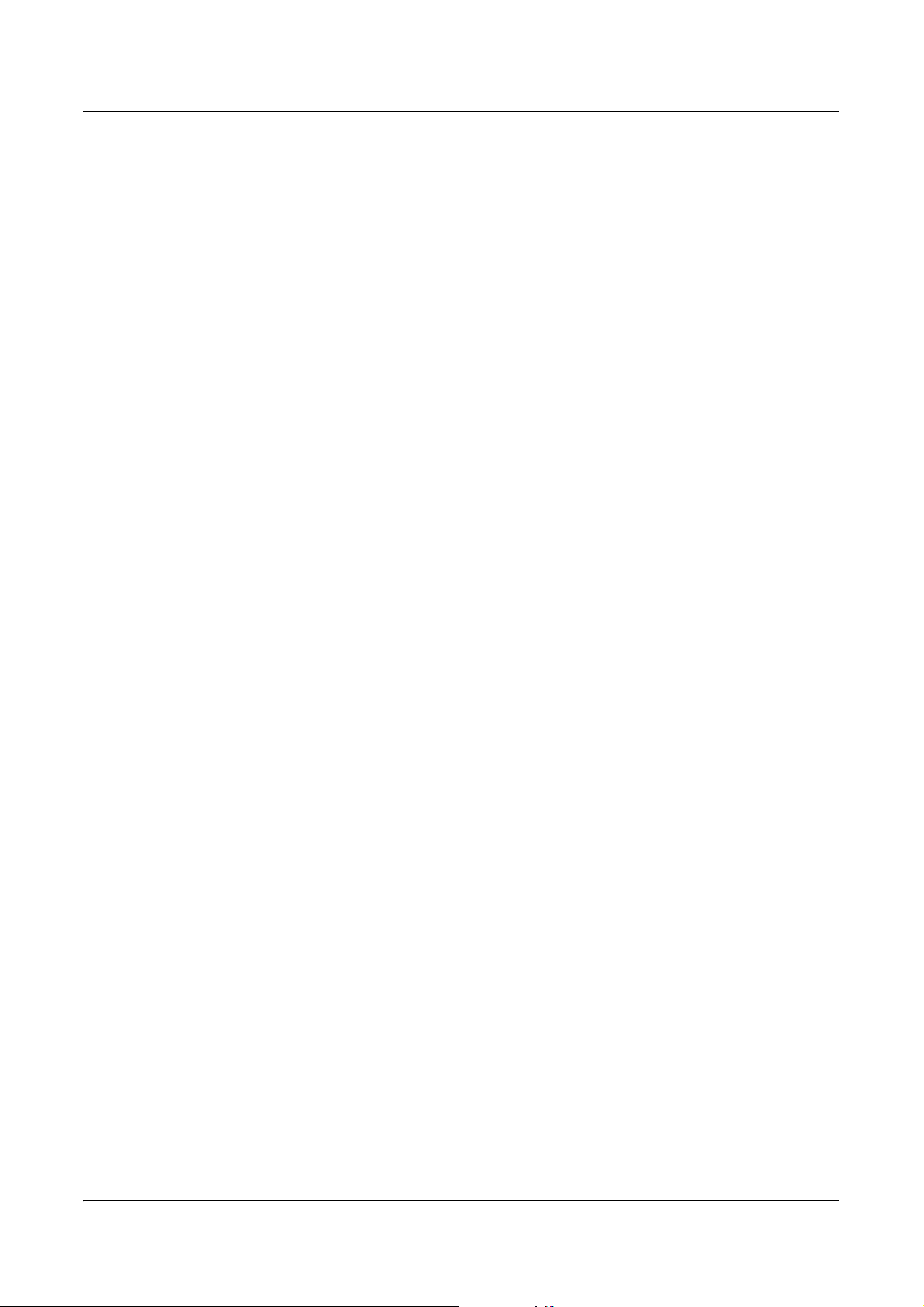
O licenci
Redistribuce a používání ve zdrojové a binární formě, s úpravami nebo bez nich, je
povoleno pouze za následujících podmínek:
1. Redistribuce zdrojového kódu musí obsahovat označení copyrightu, tento seznam
podmínek a následující zřeknutí se odpovědnosti.
2. Redistribuce v binární formě musí v dokumentaci nebo jiných materiálech
dodávaných s produktem reprodukovat výše uvedené označení copyrightu, tento
seznam podmínek a následující zřeknutí se odpovědnosti.
3. Veškeré propagační materiály uvádějící funkce nebo používání tohoto softwaru
musí zobrazovat následující formulaci:
„Tento produkt obsahuje kryptografický software, který napsal Eric Young
(eay@cryptsoft.com).“
Pokud použité podprogramy z knihovny nesouvisejí s kryptografií, může být slovo
„kryptografický“ vynecháno :-).
4. Jestliže použijete jakýkoli kód určený pro systém Windows (nebo jeho odvozeninu)
z adresáře apps (aplikační kód), musíte přidat následující formulaci:
„Tento produkt obsahuje software, který napsal Tim Hudson (tjh@cryptsoft.com).“
ERIC YOUNG POSKYTUJE TENTO SOFTWARE BEZ ZÁRUKY JAKOSTI A ZŘÍKÁ
SE JAKÝCHKOLI VÝSLOVNÝCH ČI MLČKY PŘEDPOKLÁDANÝCH VÝMINEK, COŽ
MIMO JINÉ ZAHRNUJE MLČKY PŘEDPOKLÁDANÉ VÝMINKY PRODEJNOSTI A
VHODNOSTI KE KONKRÉTNÍM ÚČELŮM. V ŽÁDNÉM PŘÍPADĚ NEBUDOU
AUTOR ANI JEHO SPOLUPRACOVNÍCI ODPOVĚDNÍ ZA ŽÁDNÉ PŘÍMÉ,
NEPŘÍMÉ, VEDLEJŠÍ, ZVLÁŠTNÍ, PENALIZOVANÉ, NEBO NÁSLEDNÉ ŠKODY
(ZAHRNUJÍCÍ MIMO JINÉ OBSTARÁNÍ NÁHRADNÍHO ZBOŽÍ NEBO SLUŽEB,
ZTRÁTU UŽÍVÁNÍ NEBO DAT, UŠLÝ ZISK, ČI PŘERUŠENÍ PROVOZU) JAKKOLI
ZPŮSOBENÉ A VYPLÝVAJÍCÍ Z JAKÉKOLI TEORIE ODPOVĚDNOSTI, AŤ JIŽ Z
KONTRAKTU, PŘESNĚ VYMEZENÉ ODPOVĚDNOSTI, NEBO DELIKTU (VČETNĚ
NEDBALOSTI A JINÝCH PŘEČINŮ), VYVSTÁVAJÍCÍ JAKÝMKOLI ZPŮSOBEM Z
UŽÍVÁNÍ TOHOTO SOFTWARU, I KDYBY BYLI O MOŽNOSTI TAKOVÝCH ŠKOD
INFORMOVÁNI.
Licenční a distribuční podmínky pro jakoukoli veřejně dostupnou verzi či odvozeninu
tohoto kódu nelze měnit, tj. tento kód nelze prostě zkopírovat a použít jej s jinou
distribuční licencí (včetně licence GPL – GNU Public License).
Uživatelská příručka Xerox CopyCentre/WorkCentre 118 27
Page 28
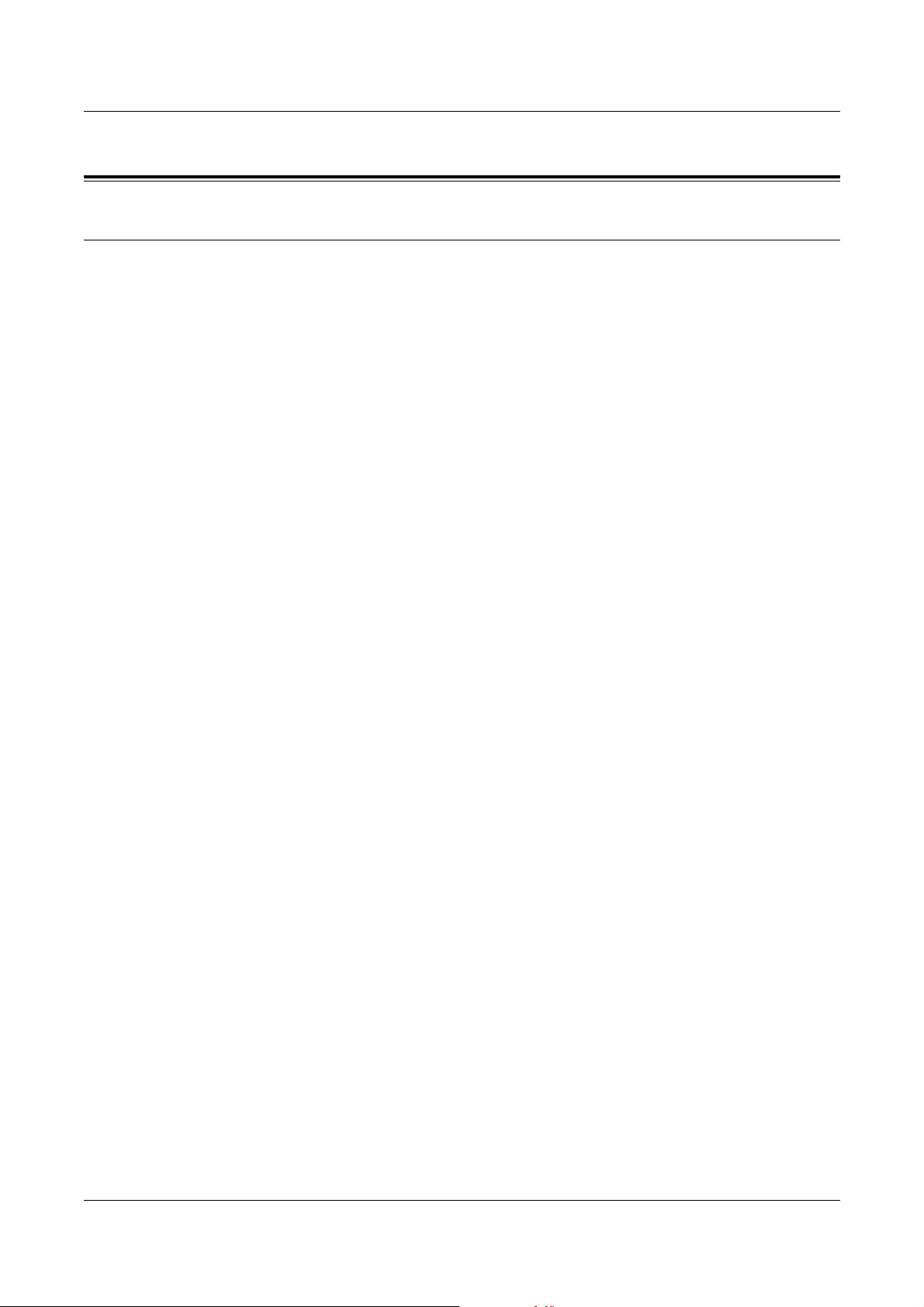
1Před použitím přístroje
Nezákonné kopie
USA
Americký Kongres vydal zákon, který za jistých podmínek zakazuje kopírování
následujících předmětů. Osoby, jež budou shledány vinnými z vytváření takových
kopií, mohou být potrestány pokutou nebo trestem odnětí svobody.
1. Obligace či jiné cenné papíry vlády Spojených států amerických, např.:
Dlužní úpisy Měna vydávaná centrální bankou
Obligační kupony Bankovní směnky federálního
bankovního systému
Peněžní stvrzenky vyplatitelné ve stříbřePeněžní stvrzenky vyplatitelné ve zlatě
Vládní dluhopisy Státní pokladniční poukázky
Bankovky federálního bankovního systému Drobné bankovky
Depozitní certifikáty Papírové peníze
Dluhopisy a obligace jistých vládních úřadů, jako je FHA (Federální úřad pro
bytovou výstavbu) atd.
Dluhopisy (Americké spořitelní dluhopisy mohou být fotografovány pouze pro
propagační účely v souvislosti s kampaní na podporu prodeje těchto dluhopisů.)
Kolky amerického daňového úřadu. Pokud je nutné kopírovat právní dokument, na
němž je zrušený kolek, je to možné pod podmínkou, že k reprodukci dokumentu
dochází pro zákonné účely.
Poštovní známky, zrušené i platné. Pro filatelistické účely je možné poštovní
známky fotografovat pod podmínkou, že jde o černobílou fotografii s rozměry stran
do 75% nebo nad 150% rozměrů předlohy.
Poštovní poukázky.
Peněžní směnky či šeky vystavené pověřenými úředníky Spojených států nebo na
ně.
Kolky a další předměty zástupné hodnoty libovolné denominace, které byly nebo
mohou být vydány podle zákona schváleného americkým Kongresem.
2. Upravené kompenzační stvrzenky pro veterány světových válek.
3. Obligace či cenné papíry libovolné zahraniční vlády, banky nebo společnosti.
4. Materiály podléhající autorským právům, pokud k nim vlastník autorského práva
neposkytl povolení ke kopírování, nebo pokud jejich reprodukce nespadá pod
ustanovení autorského zákona o „přijatelném použití“ nebo o reprodukčních
právech knihoven. Další informace o těchto ustanoveních jsou k dispozici u Úřadu
pro ochranu autorských práv v Knihovně Kongresu, Washington, D.C. 20559.
Žádejte o oběžník R21.
5. Doklady o občanství nebo naturalizaci. Zahraniční potvrzení o naturalizaci
fotografována být mohou.
6. Cestovní pasy. Zahraniční cestovní pasy fotografovány být mohou.
28 Uživatelská příručka Xerox CopyCentre/WorkCentre 118
Page 29
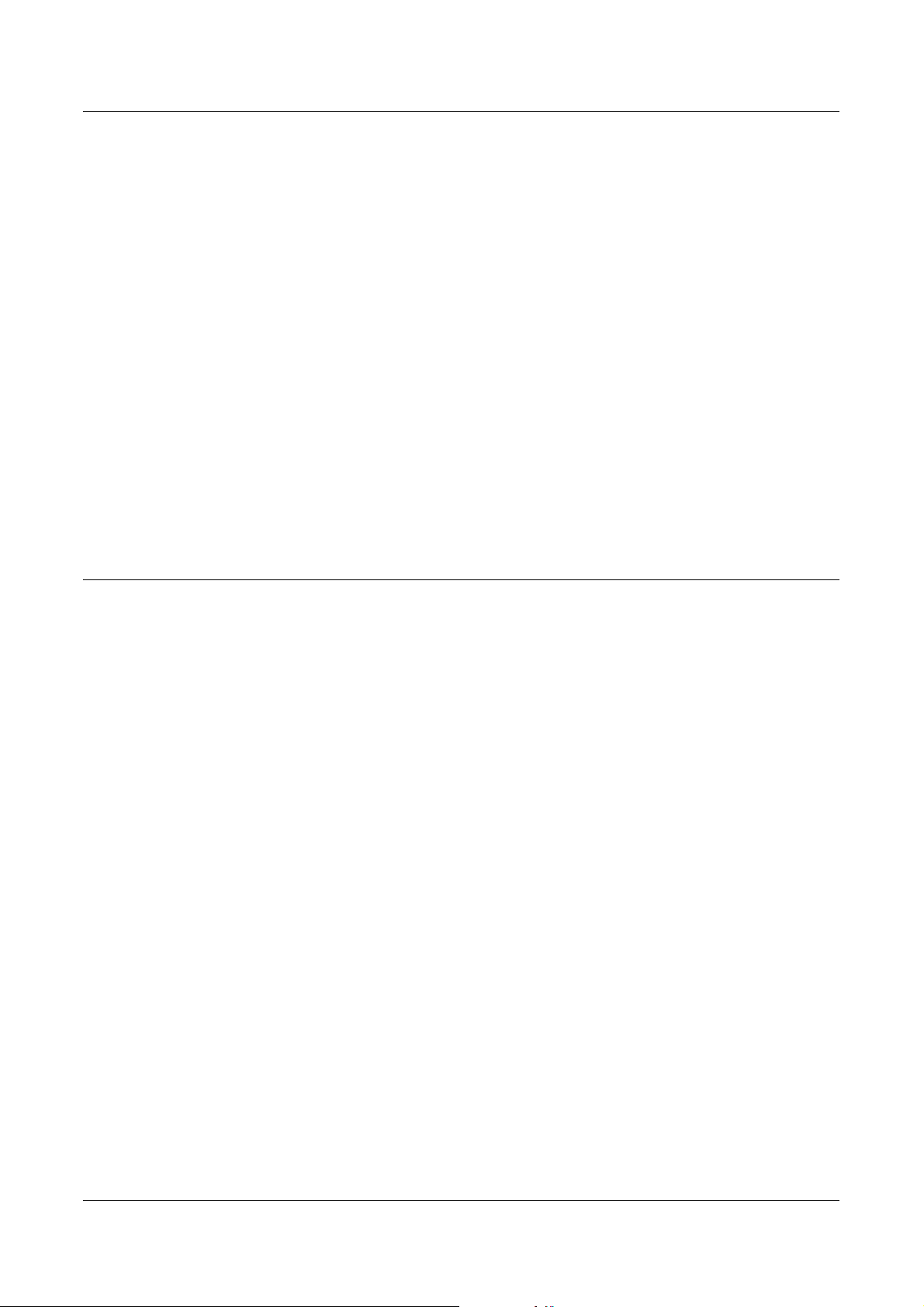
Nezákonné kopie
7. Imigrační doklady.
8. Průkazy branců.
9. Vojenské povolávací doklady, jež uvádějí některé z následujících údajů o žadateli:
Příjem Rodinný stav
Soudní záznamy Předchozí vojenská služba
Fyzický nebo duševní stav
Výjimka: Potvrzení o propuštění z armády Spojených států fotografována být
mohou.
10.Odznaky, identifikační karty, průkazy nebo insignie armádních příslušníků nebo
členů různých vládních ministerstev a úřadů, například FBI, Ministerstva financí atd.
(pokud není fotokopie nařízena vedoucím takového úřadu či ministerstva.)
V některých státech je také zakázáno kopírování:
Dokladů od vozu – řidičských průkazů – osvědčení o vlastnictví vozidla.
Výše uvedený seznam není vyčerpávající a společnost není odpovědná za jeho
úplnost a přesnost. V případě pochybností se obrat’te na svého právního zástupce.
Kanada
Kanadský parlament vydal zákon, který za jistých podmínek zakazuje kopírování
následujících předmětů. Osoby, jež budou shledány vinnými z vytváření takových
kopií, mohou být potrestány pokutou nebo trestem odnětí svobody.
1. Platné bankovky nebo platné papírové peníze.
2. Vládní nebo bankovní obligace či cenné papíry.
3. Doklad státních pokladničních poukázkách nebo doklad o příjmech.
4. Úřední razítko Kanady či některé její provincie, razítko kanadského veřejného
orgánu, úřadu nebo soudu.
5. Vyhlášky, nařízení, předpisy nebo jmenování, případně oznámení o nich (se
záměrem tyto dokumenty nepoctivě vydávat za dokumenty vytištěné Královskou
tiskárnou pro Kanadu nebo odpovídající tiskárnou pro některou provincii).
6. Znaky, značky, razítka, obaly nebo vzory používané vládou Kanady nebo některé
její provincie, či vládou jiného státu nebo jejich jménem, případně používané
ministerstvem, výborem, komisí či úřadem zřízeným vládou Kanady nebo některé
její provincie, či vládou jiného státu.
7. Vytlačené či nalepené známky používané pro daňové účely vládou Kanady nebo
některé její provincie či vládou jiného státu.
8. Dokumenty, výpisy nebo záznamy vedené státními úředníky pověřenými tvorbou či
vydáváním jejich ověřených kopií, kde má být taková kopie falešně
ověřenou kopii.
vydávána za
9. Materiál chráněný autorskými právy nebo obchodní značky všeho druhu bez
souhlasu příslušného majitele autorských práv či obchodní značky.
Uživatelská příručka Xerox CopyCentre/WorkCentre 118 29
Page 30
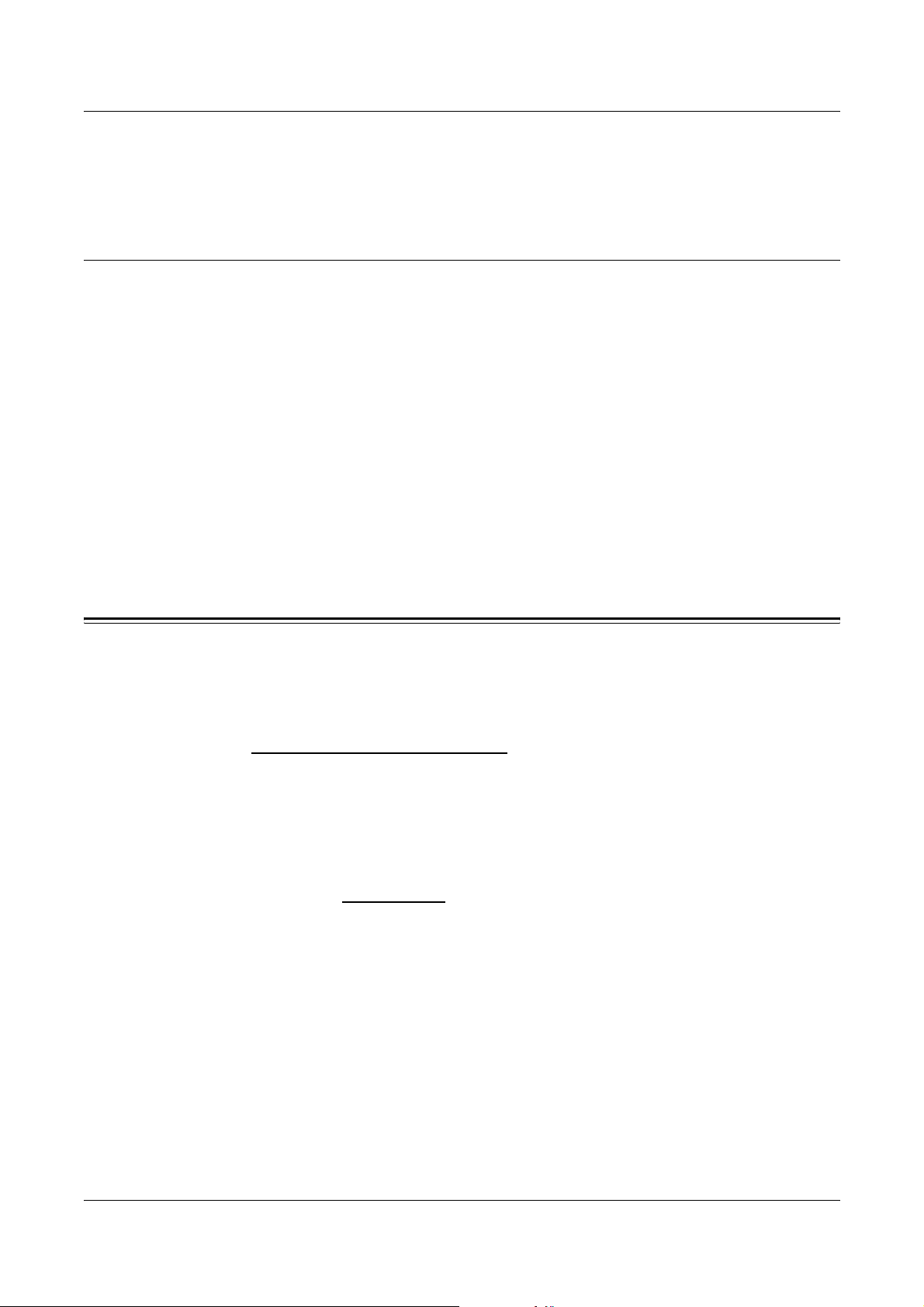
1Před použitím přístroje
Výše uvedený seznam je pouze orientační, nikoli vyčerpávající, a společnost není
odpovědna za jeho úplnost a přesnost. V případě pochybností se obrat’te na svého
právního zástupce.
Ostatní země
Kopírování jistých dokumentů může být ve vaší zemi nezákonné. Osoby, jež budou
shledány vinnými z vytváření takových kopií, mohou být potrestány pokutou nebo
trestem odnětí svobody.
• Bankovky
• Bankovní směnky a šeky
• Bankovní a vládní dluhopisy a jiné cenné papíry
• Cestovní pasy a občanské průkazy
• Materiál chráněný autorskými právy nebo obchodní značky bez souhlasu majitele
• Poštovní známky a další převoditelné cenné papíry
Tento seznam není vyčerpávající a společnost není odpovědná za jeho úplnost ani
přesnost. V případě pochybností se obrat’te na svého právního zástupce.
Recyklace a likvidace produktu
Společnost Xerox nabízí program na zpětný odběr přístrojů a jejich recyklaci či další
využití s celosvětovou působností. Chcete-li zjistit, zda je výrobek součástí programu,
obrat’te se na příslušného prodejního zástupce společnosti Xerox (1-800-ASKXEROX). Další informace o ekologických programech společnosti Xerox naleznete na
adrese www.xerox.com/environment.html
Pokud výrobek není součástí uvedeného programu společnosti Xerox a je třeba jej
zlikvidovat, vezměte prosím na vědomí, že může obsahovat olovo, rtut’ nebo další
materiály, jejichž likvidace může podléhat zákonům o ochraně životního prostředí.
Přítomnost olova a rtuti je plně v souladu globálními předpisy platnými v době, kdy je
tento výrobek uveden na trh. Informace o likvidaci a recyklaci získáte od místních
úřadů. Ve Spojených státech můžete také navštívit webové stránky sdružení Electronic
Industries Alliance: www.eiae.org
.
.
30 Uživatelská příručka Xerox CopyCentre/WorkCentre 118
Page 31

2 Základní informace o přístroji
Tento přístroj není pouze běžná kopírka, ale digitální zařízení schopné v závislosti na
aktuální konfiguraci kopírovat, faxovat, tisknout z počítače nebo snímat předlohy.
Vzhled obrazovek na určitém přístroji se může mírně lišit v závislosti na jeho modelu a
konfiguraci. Zde popsané funkce a vlastnosti však zůstávají stejné.
Informace o dostupných volbách, které zde nejsou popsány, získáte na webových
stránkách společnosti Xerox nebo od prodejního zástupce společnosti Xerox.
Popis součástí přístroje
Následující obrázek znázorňuje standardní a volitelné příslušenství přístroje.
Konfigurace se může lišit v závislosti na konkrétním modelu.
Podavač předloh
Sklo pro předlohy
(pod podavačem předloh)
Ovládací panel
Obrazovka
Výstupní přihrádka
Duplexní příslušenství
(volitelné)
Zásobník 5 (ruční
podavač)
A
D
B
C
Přední kryt
přístroje
Hlavní vypínač
Konektor (LINKA)
Konektor (TEL.)
Zásobník 1
Zásobník 2 (volitelný)
Zásobník 3 (volitelný)
Zásobník 4 (volitelný)
POZNÁMKA: V závislosti na konfiguraci může být místo podavače dokumentů
připojen kryt skla předlohy. K přístroji lze připojit maximálně tři volitelné zásobníky
papíru.
Konektor (LINKA)
Nachází se na pravé straně přístroje. Do tohoto konektoru zapojte telefonní kabel.
Druhý konec kabelu připojte do telefonní zásuvky na stěně.
Uživatelská příručka Xerox CopyCentre/WorkCentre 118 31
Page 32

2 Základní informace o přístroji
Konektor (TEL.)
Nachází se na pravé straně přístroje. Je-li to potřeba, do tohoto konektoru zapojte
telefon.
Podavač předloh
Pro tento přístroj jsou k dispozici dva typy podavače dokumentů. První typ je ADF
(Automatic Document Feeder), jenž zajišt’uje jednostranné snímání, a druhý typ je
DADF (Duplex Automatic Document Feeder), který dokáže automaticky snímat obě
strany dokumentu.
Duplexní příslušenství
Umožňuje vytvářet oboustranné kopie.
Další informace o způsobu vytváření oboustranných kopií viz 2stranné v kapitole
Kopírování na straně 59.
Zásobník 1 až 4
Podavač 1 je standardní vybavení, které pojme až 250 listů papíru gramáže 80 g/m
(20 lb). Podavače 2, 3 a 4 jsou volitelné a podobné zásobníku 1. Tyto podavače pojmou
až 500 listů papíru gramáže 80 g/m
zásobník 2.
2
(20 lb). Pro instalaci zásobníků 3 a 4 je nezbytný
2
Výstupní přihrádka přístroje
Do této přihrádky jsou doručovány kopie lícem dolů.
Zásobník 5 (ruční podavač)
Umožňuje vkládání papíru uživatelských i standardních formátů. Do tohoto zásobníku
je možné vkládat i jiné typy materiálu, jako jsou fólie a štítky, které nelze vložit do
zásobníku 1. Chcete-li vložit papír ručně, otevřete zásobník 5 (ruční podavač).
32 Uživatelská příručka Xerox CopyCentre/WorkCentre 118
Page 33

Ovládací prvky systému
Ovládací prvky systému
12 76
29
27
28 25 2426 23 22 21 20 19 18 17 16 15 13
534
8
910
14
Tlačítko/indikátor Funkce
1<Ruční vytáčení> Umožňuje ručně odesílat nebo přijímat dokumenty.
Toto tlačítko funguje pouze při faxování s podavačem
předloh. Je-li do podavače vložen dokument, lze toto
tlačítko stisknout pouze pro odeslání. Pokud do
podavače není vložen žádný dokument, lze toto tlačítko
stisknout pouze pro příjem.
POZNÁMKA: Tlačítko <Ruční vytáčení> stiskněte před
nastavením příjemce nebo funkcí. Stiskem tlačítka
<Ruční vytáčení> dojde k vynulování určeného
příjemce a nastavených funkcí.
2<Přímé odeslání> Zpřístupňuje funkci přímého odeslání. Viz Přímé
odeslání v kapitole Fax na straně 79.
11 12
3<Přenos faxu> Označuje, že probíhá přenos nebo příjem dat.
4 <Úlohy v paměti> Označuje, že v přístroji jsou uložena data.
5 <Vybrat> Umožňuje vybrat vhodné volby, jež jsou zobrazeny na
obrazovce. S každým stiskem tlačítka <Vybrat> př
ejdete
o jednu volbu nahoru.
6<I><J>Tato tlačítka používejte k přepínání mezi obrazovkami.
Lze je také použít pro pohyb kurzoru ve vstupním poli.
7<Vytáčecí pauza> Při přenosu faxu vloží pauzu do telefonního čísla.
8 <Rychlé vytáčení> Umožňuje zadat faxové číslo nebo e-mailovou adresu
pomocí kódů rychlého vytáčení.
9 <Jazyk> Změní jazyk používaný na obrazovce přístroje.
10 <Přihlášení/odhlášení> Umožňuje přihlásit se do přístroje jako hlavní operátor a
změnit výchozí nastavení. Zároveň lze registrovat určité
místo určení v Adresáři, faxovém programu nebo ve
vývěsce. Viz kapitola Nastavení na straně 129.
11 <Nižší spotřeba> (zelené
světlo)
Určuje, zda se přístroj nachází v režimu nižší spotřeby.
Zároveň umožňuje tento režim zrušit.
Uživatelská příručka Xerox CopyCentre/WorkCentre 118 33
Page 34

2 Základní informace o přístroji
Tlačítko/indikátor Funkce
12 <Vymazat vše> Obnoví výchozí nastavení a zobrazí úvodní obrazovku
13 <Stop> Dočasně zastaví prováděnou úlohu.
14 <Chyba> Určuje, že došlo k nějaké chybě.
15 <Spustit> Spustí nebo obnoví běh úlohy.
16 <C (clear)> Vymaže číselnou hodnotu nebo poslední zadané
17 <# (dvojitý křížek)> Označuje symboly.
18 <*(hvězdička)> Slouží k přepínání přístroje na tónovou volbu.
19 <Enter> Určuje jakákoli upravená nastavení nebo zadané
20 <Konec> Vrátí se na předchozí obrazovku, aniž by došlo k
funkce Kopírování nebo Fax.
písmeno či symbol.
hodnoty.
zavedení upravených nastavení či zadaných hodnot.
21 <Třídění> Zajišt’uje rychlý přístup k funkci třídění.
22 <Typ předlohy> Poskytuje pohotový způsob pro výběr typu předlohy.
23 <Zvětšení> Představuje snadný způsob, jak zadat míru zvětšení.
24 <Zmenšení> Představuje snadný způsob, jak zadat míru zmenšení.
25 <Zdroj papíru> Poskytuje pohotový způsob pro výběr zásobníku papíru.
26 <Adresář>Umožňuje vybrat místo určení, registrované v Adresář
nebo program, registrovaný ve faxovém programu.
27 <Zadání adresy/další> Umožňuje odeslat fax nebo e-mail na více míst určení
najednou.
28 Panely přímých tlačítek Zobrazí skupiny přímých tlačítek pro vytáčení.
Přepnutím panelu zobrazíte stranu 1 (001 až 018),
stranu 2 (019 až 036) nebo stranu 3 (p01 až p18 pro
faxový program).
29 Přímá tlačítka vytáčení Určuje rychlé vytáčení nebo faxový program stiskem
jediného tlačítka.
i,
34 Uživatelská příručka Xerox CopyCentre/WorkCentre 118
Page 35

Zapnutí/vypnutí
Zapnutí
Ujistěte se, že je přístroj zapojen do vhodného zdroje napájení a sít’ová zástrčka je
pevně zapojena do elektrické zásuvky. Další informace viz Elektrické specifikace v
kapitole Technické údaje na straně 217.
Přístroj je připraven ke kopírování asi 25 sekund po zapnutí napájení.
1. Přepněte hlavní vypínač do
polohy <I>.
Zapnutí/vypnutí
Vypnutí
POZNÁMKA: Pokud se přístroj
nespustí, zkontrolujte, zda je tlačítko
<RESET> na boční straně přístroje
v inicializační poloze.
Je-li nainstalováno faxové příslušenství, ověřte ještě před vypnutím přístroje, že nesvítí
indikátor <Úlohy v paměti> na ovládacím panelu. Pokud přístroj vypnete a bude-li
indikátor <Úlohy v paměti> rozsvícen více než hodinu, dojde k vymazání všech
uložených dokumentů. Po nabíjecí době 30 hodin přístroj dokáže uchovat uložené
dokumenty asi jednu hodinu.
POZNÁMKA: Mezi vypnutím a zapnutím přístroje vyčkejte alespoň 20 sekund. Pokud
tak neučiníte, může dojít k poškození disku.
Uživatelská příručka Xerox CopyCentre/WorkCentre 118 35
Page 36

2 Základní informace o přístroji
Ochrana proti ztrátě zemnění (GFI)
Při zjištění poruchy v přívodu elektrického proudu bude dodávka elektrického proudu
automaticky přerušena pomocí ochrany GFI, kterou je přístroj vybaven. Pokud dojde k
přerušení přívodu elektrického proudu, zkontrolujte tlačítko <RESET> na boční straně
přístroje. Pokud byla aktivována ochrana GFI, bude tlačítko <RESET> v poloze
přerušení. Pro obnovení napájení je třeba stisknout tlačítko <RESET>.
Před použitím přístroje stiskněte tlačítko <TEST>. Pokud GFI funguje správně, dojde
k vysunutí tlačítka <RESET>. Je-li vysunuto, tlačítko <RESET> stiskněte.
Tlačítko
<TEST>
Tlačítko
<RESET>
POZNÁMKA: Pokud se tlačítko <RESET> po stisknutí znovu vysune, nebo pokud
jeho stisknutí neobnoví přívod elektřiny, obrat’te se na informační středisko Xerox
Welcome Center.
Režimy nižší spotřeby
Přístroj je vybaven funkcemi pro úsporu energie, které podstatně snižují spotřebu
elektřiny v době nečinnosti. Tlačítko <Nižší spotřeba> se nachází na ovládacím panelu
vpravo nahoře a rozsvítí se, když je aktivován režim úspory energie. Funkce úspory
energie funguje v následujících dvou režimech.
• Režim úspory energie
• Úsporný režim
Světlo/tlačítko <Nižší spotřeba>
POZNÁMKA: Pokud v průběhu tisku dojde papír v aktivním zásobníku a zůstane
neobsloužen, nebo když je zásobník vytažen z přístroje a zůstane venku, režim
úspory energie nebude fungovat.
36 Uživatelská příručka Xerox CopyCentre/WorkCentre 118
Page 37

Změna výchozího nastavení času
Režim úspory energie
Do režimu úspory energie se přístroj přepne automaticky po určené době od poslední
operace kopírování, faxování, snímání nebo tisku. V tomto režimu je celá obrazovka
vypnuta a svítí pouze světlo nižší spotřeby. Po stisknutí tlačítka <Nižší spotřeba> na
ovládacím panelu nebo při přijetí faxové či tiskové úlohy se přístroj vrátí do normálního
režimu. Výchozí hodnota nastavená výrobcem je 14 minut a uživatel ji může změnit v
rozsahu 1 až 60 minut.
Další informace viz Úsporný režim v kapitole Nastavení na straně 132.
Úsporný režim
Do úsporného režimu se přístroj přepne automaticky po určené době v režimu úspory
energie. Úsporný režim má ve srovnání s režimem úspory energie nižší spotřebu
elektřiny. V tomto režimu je celá obrazovka vypnuta a svítí pouze světlo nižší spotřeby.
Po stisknutí tlačítka <Nižší spotřeba> na ovládacím panelu nebo při přijetí faxové či
tiskové úlohy se přístroj vrátí do normálního režimu. Výchozí hodnota nastavená v
průběhu výroby je 1 minuta a uživatel ji může změnit v rozsahu 1 až 239 minut.
Další informace viz Úsporný režim v kapitole Nastavení na straně 132.
Změna výchozího nastavení času
V této části je popsáno, jak změnit výchozí nastavení času – například Automatické
nulování, Úsporný režim a Měřič času snímání. Další informace viz Nastavení měřičů
v kapitole Nastavení na straně 131.
1. Stiskněte tlačítko <Přihlášení/
odhlášení> na ovládacím panelu.
2. Zvolte [Nastavení systému] pomocí
tlačítka <Vybrat>.
3. Pomocí číselné klávesnice na
ovládacím panelu zadejte heslo
hlavního operátora.
Tlačítko <Přihlášení/odhlášení>
POZNÁMKA: Výchozí heslo hlavního operátora je „11111“.
4. Zvolte [Potvrdit] pomocí tlačítka <Vybrat> nebo stiskněte tlačítko <Enter>.
Uživatelská příručka Xerox CopyCentre/WorkCentre 118 37
Page 38

2 Základní informace o přístroji
5. Zvolte [Společná nastavení] na
obrazovce [Nastavení systému] pomocí
tlačítka <Vybrat>.
6. Stiskněte tlačítko <Enter>.
7. Zvolte [Nastavení měřičů času] na
obrazovce [Společná nastavení] pomocí
tlačítka <Vybrat>.
8. Stiskněte tlačítko <Enter>.
9. Vyberte požadovanou volbu.
10. Zadejte hodnotu pomocí číselné
klávesnice.
POZNÁMKA: Před zadáním nové hodnoty zřejmě budete muset odstranit stávající
hodnotu (výběrem <C> na ovládacím panelu).
11. Stiskněte tlačítko <Enter>.
Režimy
Tlačítka režimů slouží pro přístup k obrazovkám, jež zajišt’ují výběr funkcí, sledování
stavu úloh a získání všeobecných informací o přístroji.
Přístroj disponuje šesti tlačítky režimů:
• Kopírování
•Fax
•E-mail
•Přihlášení/odhlášení
• Stav úloh
•Stav přístroje
POZNÁMKA: V závislosti na konfiguraci může přístroj obsahovat tři tlačítka režimů:
<Přihlášení/odhlášení>, <Stav úloh> a <Stav přístroje>.
Tlačítko
<Stav úloh>
38 Uživatelská příručka Xerox CopyCentre/WorkCentre 118
Tlačítko
<E-mail>
Tlačítko
<Fax>
Tlačítko
<Kopírování>
Tlačítko
<Stav přístroje>
Tlačítko <Přihlášení/
odhlášení>
Page 39

Kopírování
Fax
Režimy
Toto tlačítko zajišt’uje přístup k funkci kopírování, která slouží k vytváření kopií. Režim
Kopírování obsahuje tři obrazovky, jež zpřístupňují celou řadu kopírovacích funkcí.
Pro zajištění všech požadavků na kopírování jsou k dispozici vhodné funkce, jako je
Zmenšení/zvětšení, Více na 1 a Předlohy různých formátů.
1. Stiskněte tlačítko <Kopírování> na
ovládacím panelu.
2. K přepínání mezi obrazovkami
používejte tlačítko <I> nebo <J>.
3. Režim Kopírování ukončíte stiskem tlačítka jiného režimu.
Další informace o funkcích kopírování viz kapitola Kopírování na straně 49.
Toto tlačítko použijte pro přístup k volitelné funkci Fax, která slouží k odesílání faxů a
funkcím přístupu, jako je Schránka a Polling. Režim Fax obsahuje sedm obrazovek, jež
zpřístupňují vhodné funkce, jako je Rozlišení, Zpožděné spuštění a Prioritní odeslání.
E-mail
1. Stiskněte tlačítko <Fax> na ovládacím
panelu.
2. K přepínání mezi obrazovkami
používejte tlačítko <I> nebo <J>.
3. Režim Fax ukončíte stiskem tlačítka jiného režimu.
Další informace o funkcích faxování viz kapitola Fax na straně 63.
Toto tlačítko zajišt’uje přístup k volitelné funkci E-mail, jež slouží k odesílání e-mailů.
Režim E-mail obsahuje tři obrazovky, jež zpřístupňují e-mailové funkce.
Pro zajištění všech požadavků na e-mail jsou k dispozici vhodné funkce, jako je
Světlejší/tmavší, Snímaná plocha a 2stranné předlohy.
1. Stiskněte tlačítko <E-mail> na
ovládacím panelu.
2. K přepínání mezi obrazovkami
používejte tlačítko <I> nebo <J>.
3. Režim E-mail ukončíte stiskem tlačítka jiného režimu.
Další informace o e-mailových funkcích viz kapitola E-mail na straně 85.
Uživatelská příručka Xerox CopyCentre/WorkCentre 118 39
Page 40

2 Základní informace o přístroji
Přihlášení/odhlášení
Toto tlačítko použijte pro přihlášení k přístroji jako hlavní operátor. Po přihlášení
můžete měnit různá výchozí nastavení nebo registrovat určité místo určení v Adresáři,
faxovém programu, schránce či ve vývěsce.
Je-li zapnuta funkce auditronu, zadejte heslo nezbytné pro použití účtu, který se
zobrazí na obrazovce po stisknutí tlačítka <Přihlášení/odhlášení>.
1. Stiskněte tlačítko <Přihlášení/
odhlášení> na ovládacím panelu.
2. Vyberte požadovanou volbu.
POZNÁMKA: Pro výběr Nastavení systému je nezbytné heslo hlavního operátora.
Výchozí heslo hlavního operátora je „11111“.
Další informace viz Postupy nastavení v kapitole Nastavení na straně 129.
Stav úloh
Toto tlačítko umožňuje sledovat průběh úlohy nebo ji v případě potřeby zastavit a
vymazat. Zároveň umí zobrazit protokol a podrobné informace o dokončených
úlohách. Nejnovější úloha bude zobrazena nahoře v seznamu.
Aktuální
1. Stiskněte tlačítko <Stav úlohy> na
ovládacím panelu.
2. K přepínání mezi obrazovkami
používejte tlačítko <I> nebo <J>.
3. Stisknutím tlačítka <Stav úloh> můžete kdykoli skončit.
Další informace viz následující odkazy.
Aktuální – strana 40
Všechny úlohy – strana 41
Zobrazí probíhající úlohy. Z této obrazovky můžete zobrazit atributy úloh nebo mazat
úlohy. Stiskem tlačítka <Vybrat> na ovládacím panelu vyberte konkrétní úlohu. Pokud
neprobíhá žádná úloha, zobrazí se následující hlášení: „Žádné aktivní úlohy“.
Stop (vymazat)
Zastaví probíhající úlohu a vymaže ji z fronty.
Další údaje
Zobrazí atributy vybrané úlohy. Obsah každé obrazovky se může lišit v závislosti na
typu nebo stavu příslušné úlohy.
40 Uživatelská příručka Xerox CopyCentre/WorkCentre 118
Page 41

Všechny úlohy
Zobrazí čekající nebo pozastavené úlohy a všechny dokončené úlohy v systému.
Obsah každé obrazovky se může lišit v závislosti na typu nebo stavu příslušné úlohy.
1. Stiskněte tlačítko <J> na ovládacím
2. Vyberte požadovanou volbu.
Fax/e-mail
Pro faxovou úlohu můžete vybrat [Odeslání] nebo [Příjem] a pro e-mailovou úlohu
[Odeslání].
• Odeslání – Zobrazí výstupní faxové a e-mailové úlohy. Úlohu můžete vybrat ze
•Příjem – Zobrazí příchozí faxové úlohy. Úlohu můžete vybrat ze seznamu pomocí
Režimy
panelu.
seznamu pomocí tlačítka <Vybrat> a volbou [Další údaje] zobrazit atributy vybrané
úlohy na další obrazovce.
tlačítka <Vybrat> a volbou [Další údaje] zobrazit atributy vybrané úlohy na další
obrazovce.
Tisková úloha
Zobrazí tiskové úlohy. Pozastavené a dokončené úlohy nejsou zobrazeny. Úlohu
můžete vybrat ze seznamu pomocí tlačítka <Vybrat> a volbou [Další údaje] zobrazit
atributy vybrané úlohy na další obrazovce.
• Další údaje – Zobrazí atributy vybrané úlohy. Na každé obrazovce můžete vybranou
Stav přístroje
Toto tlačítko použijte k zobrazení informací o přístroji. Toto tlačítko umožňuje zobrazit
informace účtovacího počitadla, tisknout seznamy/sestavy, kontrolovat zdroj papíru a
ověřovat stav závad.
1. Stiskněte tlačítko <Stav přístroje> na
Následující ikony zobrazují stav tiskových úloh nebo spotřebního materiálu.
úlohu zrušit nebo ji vysunout pomocí voleb [Zrušit] či [Vysunout].
ovládacím panelu.
Stisknutím tlačítka <Stav přístroje>
můžete kdykoli skončit.
– Zobrazí probíhající tiskové úlohy.
– Zobrazí danou chybu v tiskových úlohách.
– Zobrazí kazetu s tonerem, jež musí být brzy vyměněna.
– Zobrazí válec, jenž musí být brzy vyměněn.
Další informace viz následující odkazy.
Informace o chybě – strana 42
Spotřební materiál – strana 42
Uživatelská příručka Xerox CopyCentre/WorkCentre 118 41
Page 42

2 Základní informace o přístroji
Sestava/seznam (netiskové úlohy) – strana 43
Sestava/seznam (tiskové úlohy) – strana 44
Účtovací počitadlo – strana 45
Tiskový režim – strana 46
Informace o chybě
Tato obrazovka umožňuje zobrazit datum a čas chyb, chybové kódy a stav každé
chyby.
Obsah každé obrazovky se může lišit v závislosti na typu nebo stavu příslušné úlohy.
1. Vyberte [Informace o chybě] na
obrazovce [Stav přístroje] pomocí
tlačítka <Vybrat>.
2. Stiskněte tlačítko <Enter>.
3. K přepínání mezi obrazovkami používejte tlačítko <I> nebo <J>.
Netiskové
Zobrazí informace o chybě pro všechny úlohy s výjimkou tiskových. Úlohu můžete
vybrat ze seznamu pomocí tlačítka <Vybrat> a volbou [Další údaje] zobrazit atributy
vybrané úlohy na další obrazovce.
Tisková úloha
Zobrazí informace o chybě v tiskových úlohách. Úlohu můžete vybrat ze seznamu
pomocí tlačítka <Vybrat> a volbou [Další údaje] zobrazit atributy vybrané úlohy na další
obrazovce.
Spotřební materiál
Tato obrazovka umožňuje zkontrolovat stav kazet.
1. Vyberte [Spotřební materiál] na
obrazovce [Stav přístroje] pomocí
tlačítka <Vybrat>.
2. Stiskněte tlačítko <Enter>.
Kazeta s tonerem
Zobrazí zbývající toner v kazetě pomocí tří úrovní.
Válec
Zobrazí zbývající využití válce pomocí tří úrovní.
42 Uživatelská příručka Xerox CopyCentre/WorkCentre 118
Page 43

Sestava/seznam (netiskové úlohy)
Tato obrazovka umožňuje vytisknout různé sestavy a seznamy pro každou netiskovou
úlohu.
1. Vyberte [Sestava/seznam] na
obrazovce [Stav přístroje] pomocí
tlačítka <Vybrat>.
2. Stiskněte tlačítko <Enter>.
3. Vyberte požadovanou volbu.
4. Chcete-li vytisknout vybranou sestavu nebo seznam, stiskněte tlačítko <Enter> a
poté <Spustit>.
Sestava odeslaných
Vytiskne sestavu odeslaných, která obsahuje informace o posledních 50 faxových
přenosech a odeslaných e-mailech. Mezi podrobné informace vykázané pro každou
úlohu patří: jméno příjemce, čas přenosu, použité režimy a výsledek přenosu.
Sestava obdržených
Režimy
Vytiskne sestavu obdržených, která obsahuje informace o posledních 50 přijatých
faxech. Mezi podrobné informace vykázané pro každou úlohu patří: jméno odesílatele,
čas příjmu, použité režimy a výsledek.
Počitadlo kopií
Potvrdí data účtu pro každý účet, jako je název účtu, nastavený limit pro vybraný účet
a celkový počet kopií.
Adresář
Potvrdí obsah Adresáře. Tento obsah je vytištěn jako seznam se jmény příjemců,
faxovými čísly a F kódem pro fax, e-mailovými adresami pro e-mail v číselném pořadí
kódu rychlého vytáčení.
Faxový program
Vytiskne podrobné informace pro každý faxový program. Tento seznam obsahuje
název programu, nastavení pro každou funkci, jméno příjemce a kód rychlého
vytáčení.
Nastavení systému
Potvrdí stav týkající se nastavení tohoto přístroje. Vytiskne obsah výrobního čísla,
podrobnosti auditronu a nastavení Kopírování/faxu/e-mailu jako sestavu seznamu.
Schránka
Potvrdí seznam registrovaných schránek. Vytiskne názvy schránek a F kód atd. v
číselném pořadí podle čísla schránky.
Uživatelská příručka Xerox CopyCentre/WorkCentre 118 43
Page 44

2 Základní informace o přístroji
Seznam vývěsek
Vytiskne sestavu jako seznam registrovaných vývěsek. Tento seznam zobrazí názvy
registrovaných dokumentů, datum a čas registrace dokumentu atd. v číselném pořadí
vývěsek.
Nastavení F kódu
Vytiskne sestavu s podrobnými informacemi o nastaveních příjmu pro F kód u
registrovaných schránek. Tento seznam obsahuje informace o příjmu, jako je F kód či
heslo, nebo informace o místě určení pro předávání.
Sestava/seznam (tiskové úlohy)
Tato obrazovka umožňuje vytisknout různé sestavy a seznamy pro tiskové úlohy.
1. Vyberte [Sestava/seznam] na
obrazovce [Stav přístroje] pomocí
tlačítka <Vybrat>.
2. Stiskněte tlačítko <Enter>.
3. Stisknutím tlačítka <J> zobrazíte obrazovku Tiskové úlohy.
4. Vyberte požadovanou volbu pomocí tlačítek [T] a [S] a stiskem tlačítka <Vybrat>.
5. Chcete-li vytisknout vybranou sestavu nebo seznam, stiskněte tlačítko <Enter> a
poté <Spustit>.
Sestava historie úloh
Vytiskne informace o výsledcích tisku, např. zda byla správně vytištěna data z
počítače. V sestavě lze vytisknout stav nanejvýše 50 úloh.
Popis úloh s chybami je vytištěn ve sloupci [Stav úloh]. Podrobné informace o popisu
chyb viz Chybové kódy v kapitole Řešení problémů na straně 191.
Sestava historie chyb
Vytiskne informace o nanejvýše 50 posledních chybách, k nimž došlo v přístroji.
Chybové kódy viz Chybové kódy v kapitole Řešení problémů na straně 191.
Počitadlo tisku
Vytiskne informace o celkovém počtu vytištěných stran a celkovém počtu použitých
listů v přístroji podle různých PC či majitelů úloh. [Sestava počitadla tisku] spočítá
strany od okamžiku, kdy byla inicializována tato data.
Nastavení systému
Vytiskne stav přístroje, jako je konfigurace hardwaru a sít’ové informace. Vytiskne tuto
sestavu pro kontrolu, zda byla správně nainstalována volitelná příslušenství.
Seznam písem
Vytiskne seznam písem, jež lze používat v přístroji.
44 Uživatelská příručka Xerox CopyCentre/WorkCentre 118
Page 45

Režimy
Seznam písem PS
Vytiskne seznam písem PostScript, jež lze používat v přístroji s nainstalovaným
příslušenstvím PostScript.
Jazyk tisku
Umožňuje vytisknout sestavu nebo seznam následujících informací o jazyku tisku.
Stiskněte tlačítko <Enter>, pak vyberte požadovanou volbu pomocí tlačítek [T] a [S]
a stiskem tlačítka <Vybrat>.
• Seznam formulářů PCL – Vytiskne seznam registrovaných formulářů PCL.
• PS logické – Vytiskne seznam tiskáren vytvořených v PostScriptu při instalaci
příslušenství PostScript. Umožňuje zkontrolovat nastavení až 10 registrovaných
logických tiskáren.
• Nastavení PDF – Vytiskne sestavu, která obsahuje různá nastavení v tiskovém
režimu PDF.
• Nastavení PCL – Vytiskne sestavu, která obsahuje různá nastavení v tiskovém
režimu PCL.
Účtovací počitadlo
Umožňuje zobrazit celkový počet stran vytištěných na přístroji. Zároveň můžete
zobrazit výrobní číslo přístroje.
1. Vyberte [Účtovací počitadlo] na
obrazovce [Stav přístroje] pomocí
tlačítka <Vybrat>.
2. Stiskněte tlačítko <Enter>.
Výrobní číslo
Zobrazí výrobní číslo přístroje.
Celkem
Udává celkový počet stran vytištěných na přístroji.
Tiskové úlohy
Udává celkový počet stran použitých pro tiskové úlohy.
Netiskové úlohy
Udává celkový počet stran použitých pro všechny úlohy s výjimkou tiskových.
Uživatelská příručka Xerox CopyCentre/WorkCentre 118 45
Page 46

2 Základní informace o přístroji
Tiskový režim
Umožňuje změnit výchozí režim tiskárny a změnit nastavení jazyka tiskárny.
1. Vyberte [Tiskový režim] na obrazovce
[Stav přístroje] pomocí tlačítka
<Vybrat>.
2. Stiskněte tlačítko <Enter>.
On-line
Nastaví režim tiskárny na on-line.
Off-line
Nastaví režim tiskárny na off-line. Je-li přístroj off-line, nemůže přijímat data ani
zpracovávat tisk.
Emulace
Nastaví režim emulace PDF nebo PCL.
PDF
•Počet – Určete počet kopií pro tisk od 1 do 999.
• 2stranný tisk – Určete, zda chcete tisknout oboustranně. Je-li zapnut oboustranný
tisk, zvolte, která hrana papíru je určena pro vazbu: [Přetočit podél dlouhé hrany]
nebo [Přetočit podél krátké hrany].
• Tiskový režim – Vyberte tiskový režim z voleb [Normální], [Vysoká kvalita] nebo
[Vysoká rychlost].
• Heslo – Pokud je soubor PDF chráněn heslem, zde jej můžete zadat předem. Tisk
bude uskutečněn pouze v případě, že zde zadané heslo odpovídá heslu
nastavenému v souboru PDF určeném pro tisk.
•Třídění – Tuto volbu vyberte k nastavení toho, zda třídit více výstupních kopií podle
sad (třídění v pořadí stran 1, 2, 3,.. 1, 2, 3..).
• Formát papíru – Vyberte formát papíru z voleb [A4] nebo [Auto].
Výběrem [Auto] vytisknete na formát papíru, jenž je určen automaticky podle
formátu a nastavení souboru PDF pro tisk.
PCL
• Zásobník papíru – Zvolte zásobník papíru, jenž chcete použít pro tisk.
• Formát papíru – Zvolte formát papíru pro tisk.
• Formát podavače – Umožňuje vybrat formát papíru pro zásobník 5 (ruční podavač).
• Orientace – Směr tisku na papír lze vybrat z voleb [Na výšku] a [Na šířku].
• 2stranný tisk – Určete, zda chcete tisknout oboustranně. Je-li vybrána volba
[Zapnuto], zvolte, která hrana papíru je určena pro vazbu: [Přetočit podél dlouhé
hrany] nebo [Přetočit podél krátké hrany].
46 Uživatelská příručka Xerox CopyCentre/WorkCentre 118
Page 47

Obrazovka pro přístup k auditronu
• Písmo – Určete používané písmo.
• Sada symbolů – Určete symboly písma.
• Velikost písma – Určete velikost písma. Můžete zadat hodnotu mezi 4,00 a 50,00 po
krocích 0,25.
•Rozteč písma – Určete prokládání znaků. Můžete zadat hodnotu mezi 6,00 a
24,00 po krocích 0,01.
• Řádky – Určete řádky formuláře (počet řádků na formulář). Můžete zadat hodnotu
mezi 5 a 128 po krocích 1.
•Počet – Určete počet kopií pro tisk od 1 do 999.
• Vylepšení obrazu – Zvolte, zda chcete provádět vylepšení obrazu. Vylepšení obrazu
je funkce, která vyhlazuje hrany mezi černou a bílou pro snížení zubatosti šikmých
čar a zlepšení vizuálního dojmu.
• HexDump – Určuje, zda tisknout data odeslaná z počítače PC v kódu ASCII
odpovídající tvaru hexadecimální notace za účelem kontroly datového obsahu.
• Režim konceptu – Určuje, zda tisknout v režimu konceptu či nikoli.
•Přerušení řádku – Vyberte způsob ukončení řádku z voleb [Vypnuto], [Add-LF]
(přidá posun řádku k návratu vozíku), [Add-CR] (přidá návrat vozíku k posunu řádku
a posunu formuláře) nebo [CR-XX] (přidá návratu vozíku k posunu řádku a posunu
formuláře a posun řádku k návratu vozíku).
Obrazovka pro přístup k auditronu
Tato funkce zaznamenává elektronickým způsobem počet kopií či tisků uskutečněných
každým uživatelským účtem a též řídí přístup a použití přístroje. Chcete-li tuto funkci
zapnout, musíte se přihlásit jako hlavní operátor a změnit výchozí nastavení [Režimu
auditronu] z [Vypnuto] na [Zapnuto]. Hlavní operátor může měnit hesla nebo limity účtů
pro kopírovací/tiskové úlohy. Další informace viz Správa auditronu v kapitole
Nastavení na straně 136.
1. Stiskněte tlačítko <Přihlášení/
odhlášení> na ovládacím panelu.
2. Zvolte [Nastavení systému] pomocí
tlačítka <Vybrat>.
3. Zadejte heslo hlavního operátora
pomocí číselné klávesnice.
POZNÁMKA: Výchozí heslo hlavního
operátora je „11111“.
Tlačítko <Přihlášení/odhlášení>
4. Zvolte [Potvrdit] pomocí tlačítka <Vybrat> nebo stiskněte tlačítko <Enter>.
Uživatelská příručka Xerox CopyCentre/WorkCentre 118 47
Page 48

2 Základní informace o přístroji
5. Zvolte [Správa auditronu] na obrazovce
[Nastavení systému] pomocí tlačítka
<Vybrat>.
6. Stiskněte tlačítko <Enter>.
7. Vyberte požadovanou volbu.
8. Stiskněte tlačítko <Enter>.
9. Změňte nastavení podle potřeby.
10. Stiskněte tlačítko <Enter>.
Je-li zapnuta funkce auditronu, před použitím přístroje zadejte registrované heslo pro
každý účet.
1. Heslo pro každý registrovaný účet zadejte pomocí číselné klávesnice na
ovládacím panelu.
2. Stiskněte tlačítko <Enter>.
Recyklovaný papír
Použití recyklovaného papíru pomáhá chránit životní prostředí, aniž by tím negativně
ovlivňovalo výkon přístroje. Společnost Xerox doporučuje recyklovaný papír s 20%ním
recyklovaným obsahem, který je k dostání jak u společnosti Xerox, tak u jiných
dodavatelů kancelářských potřeb. Další informace o ostatních druzích recyklovaného
papíru můžete získat od zástupce společnosti Xerox nebo na stránkách
www.xerox.com
.
48 Uživatelská příručka Xerox CopyCentre/WorkCentre 118
Page 49

3 Kopírování
Tato kapitola popisuje, jak používat funkce kopírování.
Postup kopírování
Tento oddíl popisuje základní postup kopírování. Než začnete kopírovat na přístroji,
musíte stanovit, co chcete zkopírovat a kolik kopií bude třeba vyhotovit. Postupujte
následovně.
1. Vložení dokumentů – strana 49
2. Výběr funkcí – strana 52
3. Zadání počtu kopií – strana 52
4. Spuštění úlohy kopírování – strana 53
5. Potvrzení úlohy kopírování na obrazovce Stav úloh – strana 53
Zastavení úlohy kopírování – strana 53
POZNÁMKA: Je-li zapnuta funkce auditronu, budete před použitím přístroje zřejmě
potřebovat heslo pro každý účet. Heslo získáte u hlavního operátora. Informace o
způsobu zadávání hesla viz Obrazovka pro přístup k auditronu v kapitole Základní
informace o přístroji na straně 47.
1. Vložení dokumentů
K vkládání dokumentů slouží následující oblasti:
• Podavač předloh pro jeden či více dokumentů
•Sklo předlohy pro jeden list nebo vázané dokumenty
POZNÁMKA: V konfiguraci bez podavače předloh bude osazen kryt skla předlohy.
POZNÁMKA: Standardní formáty dokumentů přístroj rozpoznává automaticky. Další
informace o rozpoznávaných formátech papíru viz Při použití funkce kopírování v
kapitole Technické údaje na straně 204. Před vkládáním dokumentů nestandardního
formátu musíte zvolit zásobník papíru. Pokud nelze formát dokumentu rozpoznat,
přístroj vyzve ke zvolení zásobníku papíru. Informace o způsobu volby zásobníku
papíru viz Zdroj papíru na straně 55.
Podavač předloh
Pro tento přístroj jsou k dispozici dva typy podavače dokumentů. První typ je ADF
(Automatic Document Feeder), jenž slouží pro jednostranné snímání, a druhý typ je
DADF (Duplex Automatic Document Feeder), který dokáže automaticky snímat obě
strany dokumentu. Podavač dokumentů pojme až 50 listů papíru gramáže 81,4 g/m
(20 lb).
2
Uživatelská příručka Xerox CopyCentre/WorkCentre 118 49
Page 50

3 Kopírování
POZNÁMKA: Podavač dokumentů (ADF/DADF) je volitelné příslušenství.
K dispozici jsou následující formáty dokumentu:
ADF: 128 (š) × 100 mm až 307 × 1000 mm
DADF: 128 (š) × 140 mm až 307 × 1000 mm nebo 307 × 432 mm v oboustranném
režimu
Podavač dokumentů dokáže postupně snímat předlohy různých formátů. Předlohy
zarovnejte podle vnitřního rohu podavače dokumentů. Tato funkce je dostupná pouze
v případě, že dokumenty mají standardní formáty se stejnou šířkou a různými délkami.
Když mají dokumenty nestandardní formáty či standardní formáty s různými šířkami,
není tato funkce k dispozici, a místo podavače dokumentů je nezbytné použít sklo pro
předlohy.
POZNÁMKA: Použití skla předlohy při kopírování přeložených nebo pomačkaných
dokumentů sníží riziko zaseknutí papíru v podavači předloh. Přeložené či pomačkané
předlohy nahraďte novými kopiemi.
Další informace o kopírování předloh různých formátů pomocí podavače předloh viz
Různé předlohy na stran
ě 61.
1. Před vložením dokumentů do podavače
předloh se ujistěte o jejich dobrém stavu
a odstraňte všechny svorky a
kancelářské sponky.
2. Zarovnané předlohy vložte do podavače
lícem nahoru. První strana by měla být
nahoře – se záhlavím směrem k zadní
nebo levé části přístroje.
3. Předlohy položte doprostřed mezi vodítka podél levé hrany podavače a vodítka
posuňte tak, aby se dotýkala okraje dokumentů.
Je-li [Zdroj papíru] nastaven na [Auto], přístroj automaticky vybere příslušný zásobník
podle formátu a orientace předlohy. Není-li k dispozici vhodný zásobník, dojde k chybě.
Další informace o výběru zásobníků viz Zdroj papíru na straně 55.
50 Uživatelská příručka Xerox CopyCentre/WorkCentre 118
Page 51

Sklo předlohy
Postup kopírování
Sklo předlohy se používá pro jedinou stranu nebo pro vázanou předlohu o rozměrem
301 mm (11 palců) na šířku a 431,8 mm (17 palců) na délku.
Chcete-li snímat více než jeden stoh dokumentů, vyberte [Změnit nastavení] v průběhu
snímání aktuálního stohu dokumentů. To umožňuje kopírovat více dokumentů nebo
dokumenty různých formátů jako jednu sadu dat. Zároveň můžete změnit nastavení
kopírování pro každou stranu.
1. Zvedněte podavač předloh nebo kryt
skla předlohy.
2. Umístěte předlohu na sklo předlohy
lícem dolů a zarovnejte ji podle
registrační šipky v levé horní části skla
pro předlohy.
3. Vrat’te podavač předloh nebo kryt skla
předlohy do původní polohy.
Sklo pro přenos stálou rychlostí
Sklo CVT (Constant Velocity Transport – přenos stálou rychlostí) je úzký pruh skla
umístěný po levé straně skla pro předlohy. Když jsou předlohy podávány z podavače
dokumentů, procházejí nad sklem CVT, kde se jejich obrazy automaticky snímají do
paměti. Sklo CVT není použito v případě, když jsou dokumenty umístěny na sklo pro
předlohy.
Sklo pro přenos stálou rychlostí
Uživatelská příručka Xerox CopyCentre/WorkCentre 118 51
Page 52

3 Kopírování
2. Výběr funkcí
Pro úlohu kopírování lze vybrat různé kopírovací funkce.
POZNÁMKA: Zůstane-li přístroj v nečinnosti po stanovenou dobu (určena hlavním
operátorem), dojde k vynulování nastavení. Další informace viz Automatické nulování
v kapitole Nastavení na straně 132.
1. Stiskněte tlačítko <Kopírování>
na ovládacím panelu. Ověřte,
že je zobrazena obrazovka
[Kopírování].
2. Chcete-li zrušit všechny
předchozí výběry, stiskněte
jednou tlačítko <Vymazat vše>
na ovládacím panelu.
Tlačítko <Kopírování>
3. Stiskněte volbu požadované
funkce.
V případě potřeby stiskem tlačítka <I> nebo <J> přepněte mezi obrazovkami a
zkonfigurujte nastavení kopírování. Další informace o dostupných funkcích kopírování
viz Funkce kopírování na straně 54.
3. Zadání počtu kopií
Maximální počet kopií je 99 kusů.
1. Pomocí číselné klávesnice na
ovládacím panelu zadejte požadovaný
počet kopií. Zadaná hodnota se zobrazí
v pravém horním rohu obrazovky.
POZNÁMKA: Chcete-li zrušit chybné zadání, stiskněte tlačítko <C> a zadejte
správnou hodnotu.
Tlačítko <Vymazat vše>
Tlačítko <C>
52 Uživatelská příručka Xerox CopyCentre/WorkCentre 118
Page 53

4. Spuštění úlohy kopírování
1. Stiskněte tlačítko <Spustit>. Každá
předloha je sejmuta pouze jednou.
Počet zbývajících kopií se zobrazí v
pravém horním rohu obrazovky.
POZNÁMKA: Pokud se v průběhu snímání vyskytnou nějaké potíže, jako je zaseknutí
dokumentu nebo nedostatek paměti, dojde ke zrušení úlohy a odstranění
nasnímaných dat. Abyste obnovili stejnou operaci, vložte znovu všechny dokumenty a
stiskněte tlačítko <Spustit>.
POZNÁMKA: Pokud se vyskytne chyba nedostatku paměti, odstraňte nepotřebné
soubory.
Postup kopírování
Tlačítko <Spustit>
5. Potvrzení úlohy kopírování na obrazovce Stav úloh
1. Stiskem tlačítka <Stav úlohy> na
ovládacím panelu zobrazíte obrazovku
Stav úlohy.
Zobrazí se úloha zařazená do fronty. Pokud neprobíhá žádná úloha kopírování, bude
zobrazeno toto hlášení: „Žádné aktivní úlohy“.
Zastavení úlohy kopírování
Chcete-li ručně zrušit zaktivovanou úlohu kopírování, postupujte podle následujících
pokynů.
1. Stiskem tlačítka <Stop> na
ovládacím panelu zrušte
aktuální úlohu kopírování.
Tlačítko <Stop>
Uživatelská příručka Xerox CopyCentre/WorkCentre 118 53
Page 54

3 Kopírování
2. V případě potřeby stiskem
tlačítka <Stav úloh> na
ovládacím panelu zobrazíte
obrazovku Stav úloh.
Obrazovku Stav úloh ukončíte
stiskem tlačítka <Stav úloh>.
3. Výběrem [Stop (Vymazat)]
pomocí tlačítka <Vybrat> smažte
pozastavenou úlohu.
Funkce kopírování
Tento oddíl popisuje různé funkce, jež jsou k dispozici pro úlohu kopírování. Další
informace o těchto funkcích získáte na následujících stranách.
Tlačítko <Stav úloh> Tlačítko <Vybrat>
Zdroj papíru – strana 55
Zmenšení/zvětšení – strana 57
Světlejší/tmavší – strana 58
Typ předlohy – strana 58
Více na 1 – strana 59
2stranné – strana 59
Výstup – strana 60
Různé předlohy – strana 61
1. Stiskněte tlačítko <Kopírování> na
ovládacím panelu.
2. K přepínání mezi obrazovkami
používejte tlačítko <I> nebo <J>.
3. Vyberte požadované funkce.
POZNÁMKA: V závislosti na konkrétní
konfiguraci přístroje nemusejí být některé
funkce dostupné.
54 Uživatelská příručka Xerox CopyCentre/WorkCentre 118
Page 55

Zdroj papíru
Tuto funkci použijte k výběru zásobníku, který obsahuje potřebný papír pro úlohu.
Dostupné zásobníky papíru jsou zobrazeny na obrazovce spolu s nastaveným
formátem a orientací médií. Když je vybrán zásobník papíru, dojde k zobrazení jeho
typu papíru na obrazovce.
Při změně typu médií v zásobnících 2, 3 a 4 musí hlavní operátor změnit nastavení
zásobníku, aby odpovídalo vloženému médiu. Další informace o přeprogramování
zásobníku poskytne hlavní operátor, nebo viz Typ papíru v kapitole Nastavení na
straně 141.
Informace o formátech a typech médií, které přístroj podporuje, viz Podporované
formáty a typy papíru v kapitole Papír a další média na straně 125.
1. K zobrazení volby [Zdroj papíru] na
2. [Zdroj papíru] zvolte pomocí tlačítka
Funkce kopírování
obrazovce Kopírování stiskněte tlačítko
<I> nebo <J>.
<Vybrat>.
3. Vyberte požadovanou volbu.
4. Stiskněte tlačítko <Enter>.
POZNÁMKA: Tlačítko <Zdroj papíru> na ovládacím panelu zajišt’uje rychlý přístup k
této funkci.
Auto
Automaticky vybere vhodný zásobník v závislosti na formátu předlohy a míře zmenšení
či zvětšení.
Předvolby
Zvolte zásobník papíru ze zásobníků 1 až 5 v závislosti na dostupných zásobnících v
přístroji.
Když je vybrán Zásobník 5 (ruční podavač), zobrazí se obrazovka [Formát papíru]. Po
výběru formátu papíru se zobrazí obrazovka [Typ papíru].
Uživatelská příručka Xerox CopyCentre/WorkCentre 118 55
Page 56

3 Kopírování
Obrazovka [Formát papíru]
Tato obrazovka se zobrazí automaticky při vložení papíru s výjimkou obálek do
zásobníku 5 (ruční podavač).
Tuto obrazovku použijte k výběru formátu papíru pro zásobník 5 (ruční podavač).
Uživatelský formát papíru můžete také zadat pomocí obrazovky [Různé formáty].
Pořadí obrazovek mezi obrazovkou formátů AB – včetně formátu A4 – a obrazovkou
formátů v palcích – včetně formátu Letter – lze měnit. Další informace viz Formáty AB/
Palce v kapitole Nastavení na straně 135.
1. Nastavte papír v zásobníku 5 (ruční
podavač).
2. K přepínání mezi obrazovkami a
zobrazení požadovaného formátu
papíru použijte tlačítko <I> nebo <J>.
3. Vyberte požadovanou volbu.
4. Stiskněte tlačítko <Enter>.
Předvolby
Umožňuje vybrat formát papíru pro zásobník 5 (ruční podavač). Po výběru jedné z
předvoleb stiskněte tlačítko <Enter> a zobrazte obrazovku [Typ papíru].
Různé formáty
Zobrazí obrazovku [Různé formáty]. Tuto obrazovku použijte k výběru uživatelského
formátu papíru pro zásobník 5 (ruční podavač) pomocí číselné klávesnice na
ovládacím panelu. Můžete zadat formáty v rozsahu 89 - 297 mm (3,5 - 11,7 palce) pro
šířku a 98 - 432 mm (3,9 - 17 palců) pro délku v krocích 1 mm (0,1 palce). Pokud
vyberete [Další] pomocí tlačítka <Vybrat>, můžete přepínat [X] a [Y] pro zadání
potřebných hodnot. Po zadání hodnot stiskněte tlačítko <Enter> a zobrazte obrazovku
[Typ papíru].
Jednotku formátu papíru na obrazovce [Různé formáty] můžete změnit na milimetry
nebo palce. Další informace viz Milimetry/palce v kapitole Nastavení na straně 135.
Obrazovka [Typ papíru]
Tuto obrazovku použijte k výběru typu papíru pro zásobník 5 (ruční podavač). Další
informace o typech papíru viz Typ papíru na straně 141.
1. Po výběru formátu papíru na obrazovce
[Formát papíru] stiskněte tlačítko
<Enter>.
2. Vyberte požadovanou volbu.
3. Stiskněte tlačítko <Enter>.
56 Uživatelská příručka Xerox CopyCentre/WorkCentre 118
Page 57

Zmenšení/zvětšení
Kromě kopií vyhotovených v měřítku 100% lze výběrem jedné z voleb
[Zmenšení/zvětšení] vytvořit zmenšené nebo zvětšené kopie o rozměrech
odpovídajících 50 - 200% předlohy.
1. K zobrazení volby [Zmenšení/zvětšení]
na obrazovce Kopírování stiskněte
tlačítko <I> nebo <J>.
2. Zvolte [Zmenšení/zvětšení] pomocí
tlačítka <Vybrat>.
3. Vyberte požadovanou volbu.
4. Stiskněte tlačítko <Enter>.
POZNÁMKA: Tlačítko <Zvětšení> nebo <Zmenšení> na ovládacím panelu zajišt’uje
rychlý přístup k této funkci.
100%
Zhotovuje kopie o velikosti předlohy.
Funkce kopírování
Auto %
Obraz předlohy je automaticky zmenšen nebo zvětšen tak, aby odpovídal vybranému
formátu.
Předvolby
Umožňuje zvolit míru zmenšení či zvětšení pomocí tlačítka <Vybrat>. Jednu předvolbu
míry může nastavit hlavní operátor.
Ruční zadání
Pro ruční zadání míry zmenšení/zvětšení existují dvě metody.
• Vyberte [100%] a stisknutím tlačítka <I> nebo <J> upravte hodnotu v krocích 1%.
• Vyberte volbu jinou než [Auto] a stiskněte tlačítko <C> na ovládacím panelu, pak
zadejte míru zmenšení/zvětšení přímo pomocí číselné klávesnice na ovládacím
panelu.
Uživatelská příručka Xerox CopyCentre/WorkCentre 118 57
Page 58

3 Kopírování
Světlejší/tmavší
Tato funkce umožňuje upravit hustotu kopírovaných dokumentů v pěti úrovních.
Použijte tlačítka <Vybrat> pro zesvětlení nebo ztmavení hustoty.
1. K zobrazení volby [Světlejší/tmavší] na
obrazovce Kopírování stiskněte tlačítko
<I> nebo <J>.
2. Zvolte [Světlejší/tmavší] pomocí tlačítka
<Vybrat>.
3. Zvolte [Auto] nebo pro zadání úrovně hustoty posuňte T na obrazovce výběrem
[Tmavší] či [Světlejší] pomocí tlačítka <Vybrat>.
4. Stiskněte tlačítko <Enter>.
Auto
Automaticky vybere úroveň hustoty pro kopírování dokumentů.
Typ předlohy
Tato funkce umožňuje pomocí výběru původního typu předlohy kopírovat s optimální
kvalitou obrazu.
1. K zobrazení volby [Typ předlohy] na
obrazovce Kopírování stiskněte tlačítko
<I> nebo <J>.
2. [Typ předlohy] zvolte pomocí tlačítka
<Vybrat>.
3. Vyberte požadovanou volbu.
4. Stiskněte tlačítko <Enter>.
POZNÁMKA: Tlačítko <Typ předlohy> na ovládacím panelu zajišt’uje rychlý přístup k
této funkci.
Text
Tato volba slouží ke kopírování dokumentů, které obsahují pouze text.
Text a foto
Tato volba slouží ke kopírování dokumentů, které obsahují text i fotografie.
Foto
Tato volba slouží ke kopírování dokumentů, které obsahují pouze fotografie.
58 Uživatelská příručka Xerox CopyCentre/WorkCentre 118
Page 59

Více na 1
Funkce kopírování
Tato funkce umožňuje zkopírovat na jeden list papíru dvě nebo čtyři různé předlohy.
Přístroj obrazy podle potřeby automaticky zmenší či zvětší, aby se vešly na jednu
stránku.
1. K zobrazení volby [Více na 1] na
obrazovce Kopírování stiskněte tlačítko
<I> nebo <J>.
2. [Více na 1] zvolte pomocí tlačítka
<Vybrat>.
3. Vyberte požadovanou volbu.
4. Stiskněte tlačítko <Enter>.
1 na 1
Vypne tuto funkci.
2 na 1
2stranné
Zkopíruje dvě předlohy na jednu stranu.
4 na 1
Zkopíruje čtyři předlohy na jednu stranu. Pokud vyberete tuto volbu a stiskem tlačítka
<Enter> zobrazíte obrazovku 4 na 1, můžete zvolit buď [] (Začít vlevo vodorovně)
nebo [ ] (Začít vlevo svisle) pro rozvržení obrazů.
POZNÁMKA: U volby [2 na 1] jsou obrazy vždy umístěny zleva doprava nebo shora
dolů na straně kopie.
Tato funkce umožňuje z jednostranných či oboustranných předloh automaticky
vytvářet oboustranné kopie.
POZNÁMKA: Volbu oboustranného kopírování nelze použít s jinými typy papíru než
obyčejný.
1. K zobrazení volby [2stranné] na
obrazovce Kopírování stiskněte tlačítko
<I> nebo <J>.
2. [2stranné] zvolte pomocí tlačítka
<Vybrat>.
3. Vyberte požadovanou volbu.
4. Stiskněte tlačítko <Enter>.
1J 1stranné
Vytváří z jednostranných předloh jednostranné kopie.
Uživatelská příručka Xerox CopyCentre/WorkCentre 118 59
Page 60

3 Kopírování
1J 2stranné
Vytváří z jednostranných předloh oboustranné kopie. Stisknutím tlačítka <Enter>
zobrazíte obrazovku [Kopie]. Vyberte buď [Horní na horní] nebo [Horní na dolní] pro
zadání orientace výstupních obrazů.
2J 1stranné
Vytváří z oboustranných předloh jednostranné kopie. Stisknutím tlačítka <Enter>
zobrazíte obrazovku [Předlohy]. Vyberte buď [Horní na horní] nebo [Horní na dolní] pro
zadání orientace předloh.
2J 2stranné
Vytváří z oboustranných předloh oboustranné kopie.
Následující vyobrazení znázorňuje orientace [Horní na horní] a [Horní na dolní].
Výstup
Obrazy na výšku
Horní na horní
pro vazbu na dlouhé hraně
Horní na dolní
pro vazbu na krátké hraně
Obrazy na šířku
Horní na horní
pro vazbu na krátké hraně
Horní na dolní
pro vazbu na dlouhé hraně
Tato funkce umožňuje třídit výstupní kopie, když vytváříte více sad kopií.
1. K zobrazení volby [Výstup] na
obrazovce Kopírování stiskněte tlačítko
<I> nebo <J>.
2. [Výstup] zvolte pomocí tlačítka
<Vybrat>.
3. Vyberte požadovanou volbu.
4. Stiskněte tlačítko <Enter>.
POZNÁMKA: Tlačítko <Třídění> na ovládacím panelu zajišt’uje rychlý přístup k této
funkci.
60 Uživatelská příručka Xerox CopyCentre/WorkCentre 118
Page 61

Funkce kopírování
Auto
Automaticky použije na třídění výstupních kopií volbu [Tříděný] nebo [Netříděný]. Volba
[Tříděný] je aplikována v případě, že používáte podavač dokumentů. Když použijete
sklo pro předlohy, je aplikována volba [Netříděný].
Tříděný
Vytvoří stanovený počet sad kopií ve
stejném pořadí jako předlohy. Například dvě
kopie třístránkového dokumentu budou
vytištěny v pořadí 1-2-3, 1-2-3.
Netříděný
Vytiskne kopie v pořadí podle počtu kopií
jednotlivých dokumentů. Například dvě
kopie třístránkového dokumentu budou
vytištěny v pořadí 1-1, 2-2, 3-3.
Různé předlohy
Tato funkce umožňuje vkládat do podavače dokumentů předlohy s různými formáty.
Pro tuto funkci musí být použit podavač dokumentů.
POZNÁMKA: Když použijete tuto funkci, musí být shodná šířka dokumentů. Pokud
vytváříte kopie předloh s různými šířkami, poslouží šířka první strany jako formát pro
všechny kopie.
1. K zobrazení volby [Různé předlohy] na
obrazovce Kopírování stiskněte tlačítko
<I> nebo <J>.
2. [Různé předlohy] zvolte pomocí tlačítka
<Vybrat>.
3. Výběrem [Zapnuto] tuto funkci zapnete.
Pokud tuto funkci vypnete a přesto kopírujete předlohy různého formátu, budou mít
všechny kopie formát první strany.
Uživatelská příručka Xerox CopyCentre/WorkCentre 118 61
Page 62

3 Kopírování
62 Uživatelská příručka Xerox CopyCentre/WorkCentre 118
Page 63

4Fax
Tato kapitola obsahuje informace o použití volitelných faxových funkcí, které závisejí
na konfiguraci přístroje. Kromě běžných faxových funkcí je k dispozici funkce Přímý fax
v případě, že je nainstalováno volitelné příslušenství tiskárny.
Přímý fax umožňuje přenášet faxy přímo z klienta PC.
Další informace o přímém faxu viz kontextová nápověda ovladače PCL.
Postup faxování
Tento oddíl popisuje základní postup pro odesílání faxů. Viz následující pokyny.
1. Vložení dokumentů – strana 63
2. Výběr funkcí – strana 64
3. Zadání místa určení – strana 65
4. Spuštění faxové úlohy – strana 66
5. Potvrzení faxové úlohy na obrazovce Stav úlohy – strana 66
Zastavení faxové úlohy – strana 67
POZNÁMKA: Je-li zapnuta funkce auditronu, budete před použitím přístroje zřejmě
potřebovat heslo. Chcete-li získat heslo či další informace, obrat’te se na hlavního
operátora.
1. Vložení dokumentů
Následující pokyny vysvětlují způsob vkládání dokumentů pomocí podavače předloh
nebo skla pro předlohy. Při snímání dokumentu jako listu nebo více dokumentů jako
stohu použijte podavač předloh. Při snímání dokumentu, který je relativně těžší – jako
jsou brožury nebo knížky – použijte sklo pro předlohy.
• Podavač předloh
Dokumenty různých formátů lze snímat jako stoh, když zvolíte [Autom. zjištění] na
obrazovce [Snímaná plocha]. Tato funkce je dostupná pouze při použití dokumentů se
stejnou šířkou. Pro snímání dokumentů s různou šířkou použijte sklo pro předlohy.
Jinak může dojít ke ztrátě obrazu, protože šířka první strany určí formát všech dalších
snímaných dokumentů. Všechny dokumenty jsou nasnímány najednou, takže nelze
změnit nastavení, jako je [Rozlišení], [Světlejší/tmavší] nebo [Zmenšení/zvětšení].
Chcete-li změnit nastavení pro každou stranu, použijte sklo pro předlohy.
•Sklo předlohy
Chcete-li nasnímat více než jeden stoh dokumentů, zvolte [Změnit nastavení] tlačítkem
<Vybrat> v průběhu snímání aktuálního stohu dokumentů. To umož
dokumentů nebo dokumenty různých formátů jako jednu sadu dat. Zároveň můžete
změnit nastavení faxu pro každou stranu.
ňuje přenášet více
Uživatelská příručka Xerox CopyCentre/WorkCentre 118 63
Page 64

4Fax
1. Dokumenty vložte lícem nahoru do
podavače dokumentů, nebo lícem dolů
na sklo pro předlohy.
Další informace o způsobu vkládání
dokumentů viz 1. Vložení dokumentů v
kapitole Kopírování na straně 49.
Nasnímejte dokumenty
K dispozici jsou dvě metody snímání dokumentů.
• Automatické zjištění formátu
Standardní formáty dokumentů lze zjistit automaticky. Má-li dokument nestandardní
formát nebo formát nelze zjistit, přístroj automaticky zvolí formát s cílem zabránit ztrátě
obrazu. Další informace o rozpoznávaných formátech papíru nebo automatické
substituci viz Při použití faxové funkce v kapitole Technické údaje na straně 206.
•Výběr snímané plochy
Snímanou plochu můžete vybrat z předvolených formátů. Další informace o způsobu
výběru snímané plochy viz Snímaná plocha na straně 73.
POZNÁMKA: Funkce snímání dlouhých stran je dostupná pouze při použití podavače
dokumentů. Tato funkce umožňuje nasnímat předlohy o délce až 1000 mm
(39,4 palce) v simplexním režimu nebo 432 mm (17,0 palců) v duplexním. U příjmu
faxu může hlavní operátor zvolit buď oříznutí nebo zmenšení obrazu. Obraz lze
oříznout v rozsahu 0 - 24 mm (0,0 - 0,9 palce) nebo zmenšit od 60 do 100%. Pokud
nelze dlouhý dokument zmenšit ani oříznout, dojde k automatickému rozdělení
obrazu. Další informace viz
2. Výběr funkcí
Budou dostupné pouze funkce odpovídající konfiguraci přístroje.
POZNÁMKA: Zůstane-li přístroj v nečinnosti po stanovenou dobu (určena hlavním
operátorem), dojde k vynulování nastavení. Další informace viz Automatické nulování
v kapitole Nastavení na straně 132.
1. Stiskněte tlačítko <Fax> na ovládacím
panelu. Ověřte, že je zobrazena
obrazovka [Fax].
Dlouhé předlohy v kapitole Nastavení, strana 156.
Tlačítko <Fax>
64 Uživatelská příručka Xerox CopyCentre/WorkCentre 118
Page 65

2. Chcete-li zrušit všechny předchozí
výběry, stiskněte jednou tlačítko
<Vymazat vše> na ovládacím panelu.
3. Stiskněte volbu požadované funkce.
V případě potřeby stiskem tlačítka <I> nebo <J> přepněte mezi obrazovkami a
zkonfigurujte nastavení faxu. Další informace o dostupných funkcích faxu viz Faxové
funkce na straně 71.
3. Zadání místa určení
Následující text popisuje, jak zadat místo určení. Tento přístroj disponuje následujícími
metodami vytáčení faxových čísel:
POZNÁMKA: Před odesláním dokumentu zkontrolujte položky a ověřte, že jste zadali
správná místa určení.
Postup faxování
Tlačítko <Vymazat vše>
•Pomocí číselné klávesnice na ovládacím panelu
• Použitím Adresáře (viz Adresář na straně 69.)
• Pomocí rychlého vytáčení (viz Rychlé vytáčení na straně 70.)
• Pomocí vytáčení přímými tlačítky (viz Vytáčení přímými tlačítky na straně 70.)
1. Zadejte faxové číslo pomocí číselné
klávesnice na ovládacím panelu.
Fax můžete odeslat na více míst určení v
jediné operaci. Další informace viz Zadání
adresy/další na straně 68.
Tlačítko <Vytáčecí pauza>
Pokud je před telefonním číslem vytáčen další znak, jako je 9 pro externí linku, musí se
mezi něj a telefonní číslo vložit pauza. Před pokračováním zadávání faxového čísla
stiskněte tlačítko <Vytáčecí pauza> na ovládacím panelu. Při ručním vytáčení není
vytáčecí pauza nezbytná; pouze vyčkejte na oznamovací tón externí linky a potom
pokračujte.
Uživatelská příručka Xerox CopyCentre/WorkCentre 118 65
Page 66

4Fax
4. Spuštění faxové úlohy
1. Stiskem tlačítka <Spustit> na ovládacím
panelu spustíte snímání a odešlete
dokumenty.
POZNÁMKA: Pokud se v průběhu snímání vyskytnou nějaké potíže, jako je zaseknutí
dokumentu nebo nedostatek paměti, dojde ke zrušení úlohy a odstranění
nasnímaných dat. Abyste obnovili stejnou operaci, vložte znovu všechny dokumenty a
stiskněte tlačítko <Spustit>.
POZNÁMKA: Pokud se vyskytne chyba z nedostatku paměti, odstraňte nepotřebné
soubory.
POZNÁMKA: Pokud je přístroj restartován v průběhu přenosu faxu kvůli výpadku
energie nebo jeho chybné funkci, po svém zapnutí začne přístroj dokument odesílat
zcela od začátku. Dojde tedy k přenosu všech stran dokument bez ohledu na to, kolik
stran již bylo odesláno na místo určení před výpadkem energie. Pokud byl například
přenos 7stranného dokumentu přerušen při odesílání jeho šesté strany, přístroj odešle
všech sedm stran dokumentu po obnovení napájení, tedy včetně prvních pěti stran,
které již odeslal před výpadkem.
Tlačítko <Spustit>
5. Potvrzení faxové úlohy na obrazovce Stav úlohy
Spuštěnou faxovou úlohu potvrdíte postupem podle následujících pokynů.
1. Stiskem tlačítka <Stav úlohy> na
ovládacím panelu zobrazíte obrazovku
Stav úlohy.
Zpracovávaná úloha bude zobrazena na obrazovce Aktuální.
2. V případě potřeby můžete stiskem tlačítka <I> nebo <J> zobrazit obrazovku
Všechny úlohy.
3. Zvolte [Fax/e-mail] pomocí tlačítka <Vybrat>.
4. Zvolte [Odeslání] pomocí tlačítka <Vybrat>. Úloha bude zobrazena na obrazovce.
Další informace viz Stav úloh v kapitole Základní informace o přístroji na straně 40.
66 Uživatelská příručka Xerox CopyCentre/WorkCentre 118
Page 67

Zastavení faxové úlohy
Chcete-li ručně zrušit faxovou úlohu v průběhu snímání dokumentu, postupujte podle
bodu 1. Po nasnímání dokumentu postupujte podle bodů 2 až 3.
1. Stiskem tlačítka <Stop> na ovládacím
panelu zrušte aktuální faxovou úlohu.
2. V případě potřeby stiskem tlačítka
<Stav úlohy> na ovládacím panelu
zobrazíte obrazovku Stav úlohy.
Obrazovku Stav úlohy ukončíte stiskem
tlačítka <Konec> nebo <Stav úlohy>.
Postup faxování
Tlačítko <Stop>
Tlačítko <Stav úlohy>
3. Pokud je rušená úloha zobrazena na
obrazovce Aktuální, zvolte [Stop
(vymazat)] pomocí tlačítka <Vybrat>.
Pokud zobrazena není, přejděte k
bodu 4.
4. Stisknutím tlačítka <J> zobrazíte obrazovku Všechny úlohy.
5. Zvolte [Fax/e-mail] pomocí tlačítka <Vybrat>.
6. Zvolte [Odeslání] pomocí tlačítka <Vybrat>.
7. Vyberte rušenou úlohu pomocí tlačítek [T] a [S].
8. Zvolte [Další údaje] zvolte pomocí tlačítka <Vybrat>.
9. Zvolte [Stop (vymazat)] pomocí tlačítka <Vybrat>.
Uživatelská příručka Xerox CopyCentre/WorkCentre 118 67
Page 68

4Fax
Zadávání míst určení
Tento oddíl popisuje způsob zadávání míst určení pomocí funkcí, jež jsou v přístroji k
dispozici. Další informace viz následující odkazy.
Zadání adresy/další – strana 68
Adresář – strana 69
Rychlé vytáčení – strana 70
Vytáčení přímými tlačítky – strana 70
Předávaný hromadný přenos – strana 71
POZNÁMKA: Více míst určení můžete rovněž zadat najednou (přenos sériového
vysílání) pomocí rychlého vytáčení či vytáčení přímými tlačítky, aniž byste museli
použít tlačítko <Zadání adresy/další>.
Zadání adresy/další
Tato funkce slouží k odesílání dokumentů do více než jednoho místa určení. Místa
určení můžete zadat pomocí rychlého vytáčení, vytáčení přímými tlačítky či číselné
klávesnice na ovládacím panelu. Pro rychlé vyhledávání a zadávání míst určení, jež
jsou registrována pro rychlé vytáčení, můžete také použít Adresář.
Zadat lze až 210 míst určení najednou pomocí rychlého vytáčení, vytáčení přímými
tlačítky nebo vytáčení přes číselnou klávesnici. Nicméně pomocí vytáčení přes
číselnou klávesnici můžete zadat až 12 z 210 míst určení.
1. Zadejte první místo určení.
2. Stiskněte tlačítko <Zadání adresy/další>
na ovládacím panelu.
3. Zadejte další místo určení.
4. Opakujte kroky 2 a 3 podle potřeby.
Tlačítko <Zadání adresy/další>
POZNÁMKA: Místo určení, které bylo zadáno pomocí rychlého vytáčení nebo
vytáčení přímým tlačítkem, lze vymazat jedním stiskem tlačítka <C>. Při ručním
vytáčení můžete mazat číslici po číslici pomocí tlačítka <C>.
68 Uživatelská příručka Xerox CopyCentre/WorkCentre 118
Page 69

Adresář
Zadávání míst určení
Tuto funkci použijte k rychlému vyhledávání a zadávání registrovaných míst určení a
faxových programů pomocí výběru položky ze seznamu nebo volbou [Hledání/index].
Vyberete-li faxový program, můžete dokument odeslat pomocí v něm registrovaných
nastavení. V Adresáři jsou zobrazeny položky registrované pro rychlé vytáčení nebo
faxové programy, a jsou seřazeny podle přiřazených kódů rychlého vytáčení, resp.
faxových programů. Další informace o způsobu registrace kódů rychlého vytáčení a
faxových programů viz Vytvoření/vymazání v kapitole Nastavení na straně 165. Další
informace o faxovém programu viz Vytáčení přímými tlačítky na straně 70.
1. Stiskněte tlačítko <Adresář> na
ovládacím panelu.
Tlačítko <Adresář>
2. Vyberte požadovanou volbu.
3. Stiskněte tlačítko <Zadání adresy/další>
na ovládacím panelu.
Adresář
Umožňuje vybrat položku ze seznamu míst určení, registrovaných pro rychlé vytáčení.
Seznam programů
Umožňuje vybrat položku ze seznamu programů, jež jsou registrovány ve faxovém
programu.
POZNÁMKA: Je-li již zadáno místo určení, faxový program nelze vybrat.
Hledání/index
Umožňuje vyhledat místo určení podle znaku pro indexaci přiřazeného při registraci
místa určení pro rychlé vytáčení.
Postupujte podle následujících pokynů:
1. V režimu zadávání přepínejte mezi volbami [Abeceda] pro písmena a [Číslo] pro
čísla pomocí tlačítka <Vybrat>.
2. Zadejte znak pro indexaci pomocí alfanumerické klávesnice.
3. Zvolte [Potvrdit] pomocí tlačítka <Vybrat> nebo stiskněte tlačítko <Enter>. Tím
dojde k zobrazení seznamu adres, jež vyhovují zadanému indexu.
Uživatelská příručka Xerox CopyCentre/WorkCentre 118 69
Page 70

4Fax
Rychlé vytáčení
Tato funkce umožňuje rychlé vytáčení pomocí 3místného kódu přiřazeného k místu
určení. Pokud jste registrovali faxové číslo pro kód rychlého vytáčení 123, stačí zadat
123 a tak automaticky vytočit registrované faxové číslo, přiřazené kódu rychlého
vytáčení 123. Zaregistrovat lze až 200 kódů rychlého vytáčení. Při registraci kódů
rychlého vytáčení 001 - 036 jsou tyto kódy automaticky přiřazeny k přímým tlačítkům
vytáčení na ovládacím panelu. Kódy rychlého vytáčení jsou uvedeny v Adresáři, kde je
lze vyhledat. Další informace o způsobu registrace kódů rychlého vytáčení viz Rychlé
vytáčení v kapitole Nastavení na straně 165.
1. Stiskněte tlačítko <Rychlé vytáčení> na
ovládacím panelu.
2. Zadejte 3místný kód.
POZNÁMKA: Je-li zadaný 3místný kód
správný, zobrazí se místo určení. Pokud
správný není, přístroj požádá o nové zadání
3místného kódu.
Tlačítko <Rychlé vytáčení>
Vytáčení přímými tlačítky
Tato funkce vám umožňuje vybrat předvolené kódy rychlého vytáčení 001 - 036 nebo
faxové programy p01 - p18 pomocí přímých tlačítek vytáčení. Vytáčení přímými tlačítky
sestává z následujících tří stran, které můžete měnit pomocí otáčecích karet.
• Strana 1 zobrazuje kódy rychlého vytáčení 001 - 018.
• Strana 2 zobrazuje kódy rychlého vytáčení 019 - 036.
• Strana 3 zobrazuje faxové programy p01 - p18.
Faxový program
Faxový program je metoda vytáčení pro naprogramování faxového místo určení a
operací k odesílání faxu a pak jejich přiřazení jednomu tlačítku. Vyvoláním programu
pomocí přímých tlačítek vytáčení můžete faxy odesílat vždy se stejnými nastaveními.
Jde o účinný způsob úspory času. Registrovat lze až 30 faxových programů pomocí
3místných kódů. Při registraci faxových programů p01 - p18 jsou tyto kódy automaticky
přiřazeny k přímým tlačítkům vytáčení na ovládacím panelu. Informace o způsobu
registrace faxových programů viz Faxový program v kapitole Nastavení na straně 167.
1. V případě potřeby otočte karty vytáčení
přímými tlačítky pro přístup k
potřebnému tlačítku.
2. Stiskněte přímé tlačítko vytáčení.
Přímá tlačítka vytáčení
70 Uživatelská příručka Xerox CopyCentre/WorkCentre 118
Page 71

Předávaný hromadný přenos
Tato funkce umožňuje odeslat dokument do vzdáleného přístroje, který jej pak odešle
na více míst určení, v něm registrovaných pro rychlé vytáčení. Tím lze snížit náklady
na přenos v případě meziměstských či zahraničních míst určení, protože dokument se
musí odeslat pouze na přístroj pro hromadný přenos.
Vzdálený přístroj, který dokument předává na více míst určení, se nazývá předávající
stanice. Můžete zadat více předávajících stanic nebo dokonce požádat první stanici,
aby dokument předala druhotné předávající stanici, která pak dokument odešle na
další místa určení. Navíc lze odeslaný dokument vytisknout na předávající stanici.
F kód můžete použít k určení předávající stanice a míst určení, pokud také podporují
předávaný hromadný přenos pomocí F kódu. Další informace o předávání hromadných
přenosů pomocí F kódu viz Předávaný hromadný přenos/vzdálený předávaný
hromadný přenos, strana 76.
POZNÁMKA: Předávaný hromadný přenos pomocí F kódu lze používat mezi přístroji,
jež podporují funkce F kódu i předávaného hromadného přenosu.
Faxové funkce
Faxové funkce
Tento oddíl popisuje různé funkce, jež jsou k dispozici pro faxovou úlohu. Další
informace o těchto funkcích získáte na následujících stranách.
Rozlišení – strana 72
Světlejší/tmavší – strana 73
Snímaná plocha – strana 73
Zmenšení/zvětšení – strana 74
Posílat záhlaví – strana 74
Sestava přenosu – strana 75
F kód – strana 76
Zahraniční komunikace – strana 77
Zpožděné spuštění – strana 77
Více na 1 – strana 78
Prioritní odeslání – strana 78
Sady pro příjemce – strana 79
Přímé odeslání – strana 79
2stranné předlohy – strana 80
Polling – strana 80
Vývěska – strana 82
Schránka – strana 83
Řetězené vytáčení – strana 84
Zavěšení – strana 84
Uživatelská příručka Xerox CopyCentre/WorkCentre 118 71
Page 72

4Fax
Rozlišení
1. Stiskněte tlačítko <Fax> na ovládacím
panelu.
2. K přepínání mezi obrazovkami
používejte tlačítko <I> nebo <J>.
3. Vyberte požadovanou volbu.
Rozlišení ovlivňuje kvalitu faxu, jenž přijímá vzdálený přístroj. Vyšší rozlišení zajišt’uje
lepší kvalitu faxu. Nižší rozlišení zkracuje dobu komunikace.
1. K zobrazení volby [Rozlišení] na
obrazovce Fax stiskněte tlačítko <I>
nebo <J>.
2. Zvolte [Rozlišení] pomocí tlačítka
<Vybrat>.
3. Vyberte požadovanou volbu.
4. Stiskněte tlačítko <Enter>.
Text
Tuto volbu vyberte při odesílání textového dokumentu.
Jemné
Snímá dokumenty v rozlišení 8 × 7,7 řádku/mm. Tato volba je doporučena pro detailní
kresby nebo malá písmena.
Velmi jemné
Snímá dokumenty v rozlišení 16 × 15,4 řádku/mm. Tato volba je doporučena pro
detailní kresby nebo malá písmena. Vyžaduje více času pro přenos, ale zajišt’uje vyšší
kvalitu obrazu.
Polotón
Určuje rozlišení pro tmavé a světlé plochy, jako jsou fotografie.
Super polotón
Určuje rozlišení pro tmavé a světlé plochy, jako jsou fotografie. Vyžaduje více času pro
přenos, ale zajišt’uje vyšší kvalitu obrazu.
72 Uživatelská příručka Xerox CopyCentre/WorkCentre 118
Page 73

V. jemné, polotón
Určuje rozlišení pro situaci, kdy jsou na stejném obrazu fotografie s tmavými a světlými
plochami i text.
Světlejší/tmavší
Tato funkce umožňuje upravit hustotu snímaných obrazů v rámci pěti úrovní. Použijte
tlačítko <Vybrat> pro zesvětlení nebo ztmavení obrazu.
1. K zobrazení volby [Světlejší/tmavší] na
obrazovce Fax stiskněte tlačítko <I>
nebo <J>.
2. Zvolte [Světlejší/tmavší] pomocí tlačítka
<Vybrat>.
3. Posuňte T na obrazovce výběrem [Tmavší] či [Světlejší] pomocí tlačítka
<Vybrat> pro zadání úrovně hustoty.
4. Stiskněte tlačítko <Enter>.
Faxové funkce
Snímaná plocha
Touto funkcí lze automaticky zjistit formát dokumentu nebo jej vybrat ze seznamu
předem nastavených formátů. Pokud je vybrán předvolený formát, budou dokumenty
snímány podle určeného formátu bez ohledu na jejich skutečný formát.
1. K zobrazení volby [Snímaná plocha] na
obrazovce Fax stiskněte tlačítko <I>
nebo <J>.
2. Zvolte možnost [Snímaná plocha]
pomocí tlačítka <Vybrat>.
3. Vyberte požadovanou volbu.
4. Stiskněte tlačítko <Enter>.
Autom. zjištění
Automaticky zjistí formát dokumentu.
Standardní formáty dokumentů můžete zjišt’ovat automaticky. Má-li dokument
nestandardní formát nebo formát nelze zjistit, přístroj automaticky zvolí formát s cílem
zabránit ztrátě obrazu. Další informace o automaticky rozpoznávaných formátech
papíru viz Při použití faxové funkce v kapitole Technické údaje na straně 206.
Předvolby
Umožňuje vybrat formát ze standardních formátů.
Uživatelská příručka Xerox CopyCentre/WorkCentre 118 73
Page 74

4Fax
Zmenšení/zvětšení
Tato funkce umožňuje zvětšit nebo zmenšit snímaný dokument na požadovanou míru
pro přenos.
1. K zobrazení volby [Zmenšení/zvětšení]
na obrazovce Fax stiskněte tlačítko
<I> nebo <J>.
2. Zvolte [Zmenšení/zvětšení] pomocí
tlačítka <Vybrat>.
3. Vyberte požadovanou volbu.
4. Stiskněte tlačítko <Enter>.
100%
Nasnímá a odešle dokument stejného formátu jako původní předloha.
Předvolby
Umožňují vybrat míru z výchozích hodnot zmenšení/zvětšení.
Posílat záhlaví
Tuto funkci použijte pro přidání jména odesílatele, času spuštění, data přenosu a počtu
stránek do záhlaví každé strany dokumentu. Vybrat lze jedno ze dvou registrovaných
jmen odesílatele, jež nastavil hlavní operátor. Další informace viz Posílat záhlaví v
kapitole Nastavení na straně 154.
POZNÁMKA: Standardní fax odesílaný ze Spojených států musí tyto informace
zobrazit.
POZNÁMKA: Pokud používáte odesílání záhlaví, můžete přidat název místa určení,
jenž je registrován v rychlém vytáčení.
1. K zobrazení volby [Posílat záhlaví] na
2. Zvolte [Posílat záhlaví] pomocí tlačítka
3. Vyberte požadovanou volbu.
4. Stiskněte tlačítko <Enter>.
Vypnuto
obrazovce Fax stiskněte
tlačítko <I> nebo <J>.
<Vybrat>.
Vypne tuto funkci.
74 Uživatelská příručka Xerox CopyCentre/WorkCentre 118
Page 75

Jméno odesíl. 1
Použije posílání záhlaví registrované pro Jméno odesíl. 1.
Jméno odesíl. 2
Použije posílání záhlaví registrované pro Jméno odesíl. 2.
Jméno příjemce
Vytiskne jméno příjemce, jenž je registrováno v rychlém vytáčení, včetně jména
odesílatele. Tato volba je dostupná pouze při vytáčení pomocí rychlého vytáčení,
přímých tlačítek vytáčení nebo Adresáře.
Sestava přenosu
Je-li tato funkce zapnuta, přístroj po skončení přenosu vytiskne sestavu s výsledkem
přenosu.
Hlavní operátor určuje, zda vytisknout sestavu při odeslání faxu na jedno místo určení
nebo na více míst, a zda spolu s touto sestavou vytisknout i nasnímané dokumenty.
Další informace o sestavách viz Nast. sestavy v kapitole Nastavení na straně 160.
Faxové funkce
1. K zobrazení volby [Sestava přenosu] na
obrazovce Fax stiskněte
tlačítko <I> nebo <J>.
2. Zvolte [Sestavu přenosu] pomocí
tlačítka <Vybrat>.
3. Vyberte požadovanou volbu.
4. Stiskněte tlačítko <Enter>.
Nedoručeno
Vytiskne sestavu pouze v případě neúspěšného přenosu.
Vypnuto
Nebude vytištěna žádná sestava.
Zapnuto
Bude vytištěna sestava bez ohledu na výsledek přenosu.
Uživatelská příručka Xerox CopyCentre/WorkCentre 118 75
Page 76

4Fax
F kód
Tato funkce zapíná faxové přenosy pomocí F kódu, který definovala asociace CIAJ
(Communications and Information Network Association of Japan). F kódový standard
je založen na doporučení T.30, definované úsekem standardizace telekomunikací unie
ITU (ITU-T), a bez ohledu na výrobce zařízení umožňuje komunikaci se vzdálenými
přístroji, jež podporují stejný standard.
Předtím, než můžete dokument odeslat nebo načíst, musíte znát F kód a heslo (je-li
nastaveno) vzdáleného přístroje.
F kódovou komunikaci lze také určit pomocí přímých tlačítek nebo rychlého vytáčení.
Abyste mohli uskutečnit F kódové přenosy pomocí přímých tlačítek vytáčení nebo
rychlého vytáčení, musí být v Adresáři předem registrován F kód a heslo (pokud je
požadováno) včetně místa určení. F kód můžete využít k následujícím funkcím.
•Důvěrná komunikace – Umožňuje komunikovat se vzdálenými přístroji a předávat
důvěrné dokumenty pomocí schránek. Pro načtení dokumentu ze vzdáleného
přístroje je nezbytné heslo.
Důvěrné odesílání: Důvěrný faxový dokument můžete odeslat pomocí F kódu a určit
schránku, nastavenou na vzdáleném přístroji. Předtím, než můžete dokument
odeslat, musíte znát F kód a heslo (je-li nastaveno) vzdáleného přístroje.
Důvěrný příjem: Přijaté dokumenty jsou uloženy do schránky, předem nastavené v
přístroji. Přístroj můžete nastavit tak, aby přijímal pouze dokumenty se správným
F kódem nebo heslem. Registrace schránky viz viz Schránka v kapitole Nastavení
na straně 169.
•Vývěska – Umožňuje uživateli nebo vzdáleným přístrojům volně procházet
dokumenty na vývěsce přístroje. Uživatel nebo vzdálené přístroje mohou
vystavovat, načítat či tisknout dokumenty na vývěsce. Pro odesílání a načítání
dokumentů můžete použít F kód.
Funkce vývěsky viz Vývěska na straně 82.
• Sady pro příjemce – Umožňuje zadat počet kopií, jež vytiskne vzdálený přístroj.
•Předávaný hromadný přenos/vzdálený předávaný hromadný přenos – Chcete-li
odeslat dokument na vzdálený přístroj (v roli předávající stanice) pro hromadný
přenos, zadejte na svém přístroji F kód a heslo (je-li vyžadováno) vzdáleného
přístroje. Chcete-li použít sv
nastaveno) tohoto přístroje musí být zadáno na vzdáleném přístroji, který spouští
předávaný hromadný přenos. Informace o tom, jak určit daný přístroj jako
předávající stanici, viz F kód v kapitole Nastavení na straně 158.
F kódové signály zadávejte v rozsahu 1 až 20 míst pomocí čísel (0 - 9) a symbolů (#, *).
ůj přístroj jako předávající stanici, F kód a heslo (je-li
76 Uživatelská příručka Xerox CopyCentre/WorkCentre 118
Page 77

Faxové funkce
Požádejte obsluhu vzdáleného přístroje o metodu zadávání F kódových signálů.
1. K zobrazení volby [F kód] na obrazovce
Fax stiskněte tlačítko <I> nebo <J>.
2. Zvolte [F kód] pomocí tlačítka <Vybrat>.
3. Vyberte požadovanou volbu.
Vypnuto
Vypne tuto funkci.
F kód
F kód můžete zadat pomocí číselné klávesnice na ovládacím panelu.
Heslo
Heslo můžete zadat pomocí číselné klávesnice na ovládacím panelu.
Při zadávání hesla musíte nastavit F kód. Bez F kódu nelze heslo zadat.
Zahraniční komunikace
Tuto funkci použijte k minimalizaci chyb na telefonních linkách. U volání do zahraničí
jde o častou situaci.
1. K zobrazení volby [Zahr. komunikace]
na obrazovce Fax stiskněte tlačítko
<I> nebo <J>.
2. Zvolte [Zahr. komunikace] pomocí
tlačítka <Vybrat>.
3. Výběrem [Zapnuto] tuto funkci zapnete pomocí tlačítka <Vybrat>.
Zpožděné spuštění
Tato funkce umožňuje nastavit čas spuštění pro odesílání faxů a zahájení úloh
pollingu. Pokud byl zadán již uplynulý čas, dojde k odeslání faxu v uvedenou dobu
příštího dne. Zároveň je zobrazen aktuální čas.
1. K zobrazení volby [Zpožděné spuštění]
na obrazovce Fax stiskněte tlačítko
<I> nebo <J>.
2. Zvolte [Zpožděné spuštění] pomocí
tlačítka <Vybrat>.
3. Vyberte požadovanou volbu.
4. Stiskněte tlačítko <Enter>.
Uživatelská příručka Xerox CopyCentre/WorkCentre 118 77
Page 78
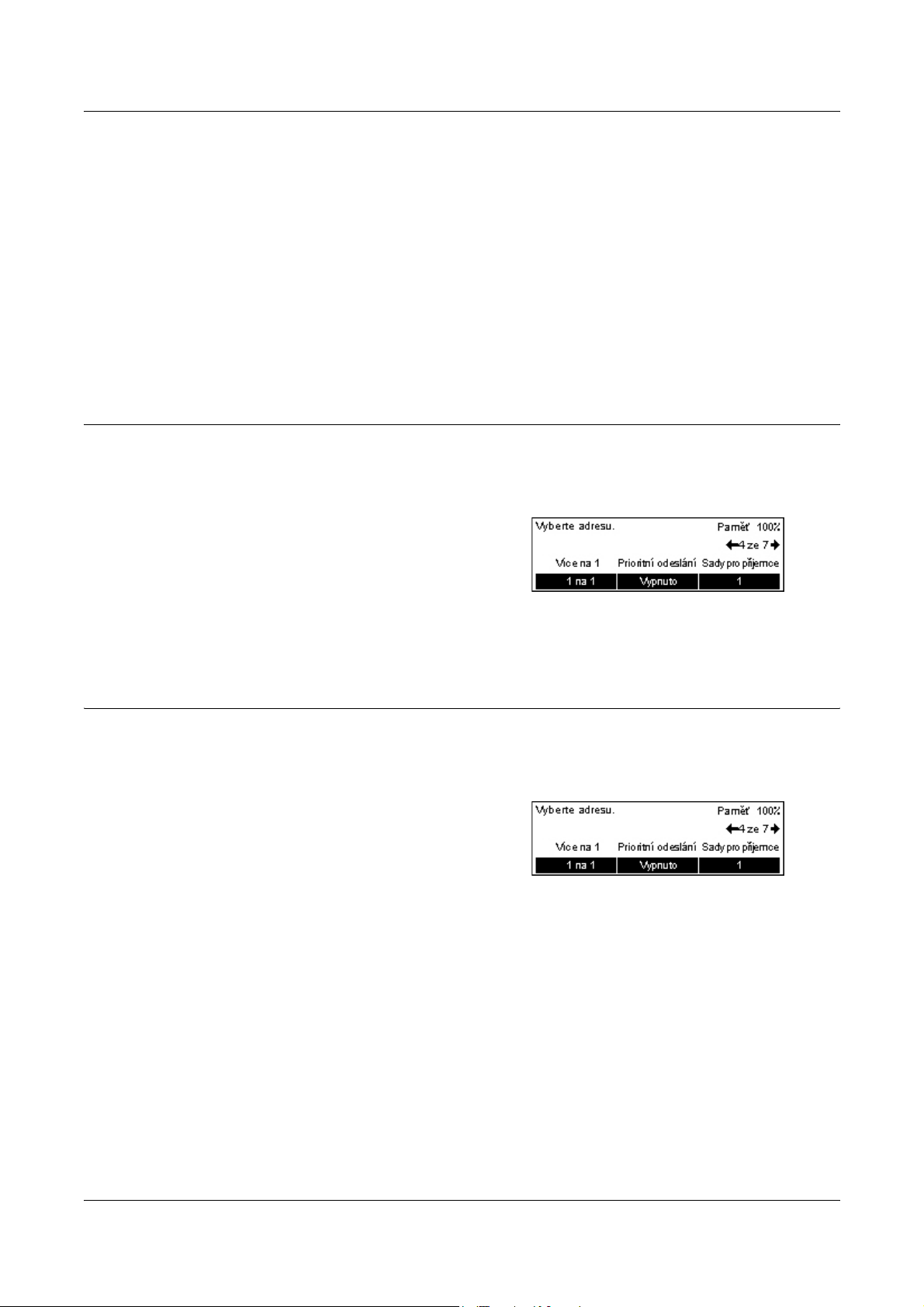
4Fax
Více na 1
Vypnuto
Vypne tuto funkci.
hod.
Stisknutím tlačítka <C> vymažte uvedenou hodnotu a pak zadejte hodinu zpožděného
spuštění pomocí číselné klávesnice na ovládacím panelu.
min.
Stisknutím tlačítka <C> vymažte uvedenou hodnotu a pak zadejte minutu zpožděného
spuštění pomocí číselné klávesnice na ovládacím panelu.
Při využití podavače předloh tuto funkci použijte k odeslání dvou po sobě jdoucích stran
jako jedinou stranu. Uspořádání nasnímaných dokumentů je pevně určeno jako horní
na dolní.
1. K zobrazení volby [Více na 1] na
obrazovce Fax stiskněte
tlačítko <I> nebo <J>.
2. Zvolte [Více na 1] pomocí tlačítka
<Vybrat>.
3. Výběrem [2 na 1] tuto funkci zapnete pomocí tlačítka <Vybrat>.
Prioritní odeslání
Tato funkce umožňuje přenos naléhavého dokumentu s nejvyšší prioritou. Pokud
existuje více dokumentů s prioritním odesláním, nejdříve bude odeslán ten, jenž byl
zadán jako první.
1. K zobrazení volby [Prioritní odeslání] na
obrazovce Fax stiskněte
tlačítko <I> nebo <J>.
2. Zvolte [Prioritní odeslání] pomocí
tlačítka <Vybrat>.
3. Výběrem [Zapnuto] tuto funkci zapnete pomocí tlačítka <Vybrat>.
78 Uživatelská příručka Xerox CopyCentre/WorkCentre 118
Page 79

Sady pro příjemce
Tato funkce umožňuje zadat počet kopií, jež vytiskne vzdálený přístroj.
1. K zobrazení volby [Sady pro příjemce]
na obrazovce Fax stiskněte tlačítko
<I> nebo <J>.
2. Zvolte [Sady pro příjemce] pomocí
tlačítka <Vybrat>.
3. Vyberte požadovanou volbu.
4. Stiskněte tlačítko <Enter>.
Vzdálený přístroj vytiskne jednu kopii.
Zadejte počet
Umožňuje zadat počet kopií, jež vytiskne vzdálený přístroj. Stisknutím tlačítka <C>
vymažte uvedenou hodnotu a pak zadejte požadovaný počet kopií pomocí číselné
klávesnice na ovládacím panelu.
Faxové funkce
Přímé odeslání
S využitím podavače předloh tato funkce umožňuje spustit odesílání faxu ihned po
nasnímání první stránky předlohy. Jde o vhodnou funkci v případě, že přístroj nemá
dostatek volné paměti. Při použití této funkce dojde k rozsvícení zeleného světla
<Přímé odeslání>.
1. K zobrazení volby [Přímé odeslání] na
obrazovce Fax stiskněte
tlačítko <I> nebo <J>.
2. Zvolte [Přímé odeslání] pomocí tlačítka
<Vybrat>.
3. Výběrem [Zapnuto] tuto funkci zapnete
pomocí tlačítka <Vybrat>.
Ověřte, že svítí světlo <Přímé
odeslání>.
POZNÁMKA: Tlačítko <Přímé odeslání> na ovládacím panelu zajišt’uje rychlý přístup
k této funkci.
Světlo <Přímé
odeslání>
Tlačítko <Přímé
odeslání>
Uživatelská příručka Xerox CopyCentre/WorkCentre 118 79
Page 80

4Fax
2stranné předlohy
Při použití příslušenství DADF slouží tato volba k určení orientace dokumentů a k
zadání, zda jsou jednostranné nebo dvoustranné.
1. K zobrazení volby [2stranné předlohy]
na obrazovce Fax stiskněte tlačítko
<I> nebo <J>.
2. Zvolte [2stranné] pomocí tlačítka
<Vybrat>.
3. Vyberte požadovanou volbu.
4. Stiskněte tlačítko <Enter>.
1stranné
Snímá jednostranné dokumenty.
2stranné
Snímá dvoustranné dokumenty. Při zvolení této možnosti dojde k zobrazení obrazovky
[Předlohy], která umožňuje vybrat z následujících voleb.
Polling
• Horní na horní – Vyberte pro snímání dvoustranných dokumentů otevřených vedle
sebe.
• Horní na dolní – Vyberte pro snímání dvoustranných dokumentů otevřených za
sebou.
Tato funkce umožňuje načíst dokument ze vzdáleného přístroje, což je nazýváno
„polling“. Informace o vzdáleném přístroji se zadávají stejnou metodou jako pro
odesílání faxů, ale volba Polling je použita k inicializaci načtení faxu ze vzdáleného
přístroje.
Zároveň můžete načíst dokument uložený v důvěrné schránce na vzdáleném přístroji.
Pro tuto funkci je nezbytné zadání čísla schránky a hesla (je-li nastaveno).
1. K zobrazení volby [Polling] na
obrazovce Fax stiskněte
tlačítko <I> nebo <J>.
2. Zvolte [Polling] pomocí tlačítka
<Vybrat>.
3. Vyberte požadovanou volbu.
4. Stiskněte tlačítko <Enter>.
80 Uživatelská příručka Xerox CopyCentre/WorkCentre 118
Page 81

Dok. pro Polling
Umožňuje uložit dokument do paměti a povolit vzdálenému přístroji polling na přístroji.
Pro polling lze uložit pouze jeden dokument. Tuto funkci není možné využít, pokud je
již pro odeslání uložen jiný dokument. Při výběru této volby bude zobrazena obrazovka
[Dokument pro polling].
Příjem pro polling
Umožňuje načíst dokument ze vzdáleného přístroje. Pro jednu úlohu pollingu můžete
zadat pouze jedno místo určení. Při výběru této volby se zobrazí obrazovka [Příjem pro
polling].
Zrušit
Ukončí obrazovku [Polling] a přejde na obrazovku Fax.
Obrazovka [Dokument pro polling]
Pro úlohu pollingu na daném přístroji můžete nastavit následující volby: [Rozlišení],
[Světlejší/tmavší], [Snímaná plocha], [Zmenšení/zvětšení], [Posílat záhlaví], [Více na 1],
[2stranné předlohy] a [Sestava přenosu]. Další informace viz odkazy každé volby.
Faxové funkce
POZNÁMKA: Na obrazovku [Polling] můžete přejít výběrem volby [Zrušit] pomocí
tlačítka <Vybrat>.
1. Zvolte [Dok. pro Polling] pomocí tlačítka
<Vybrat> na obrazovce [Polling].
2. Vyberte požadovanou volbu.
3. Změňte nastavení podle potřeby.
4. Stiskněte tlačítko <Enter>.
Obrazovka [Příjem pro polling]
Pro načtení dokumentu ze vzdáleného přístroje můžete nastavit následující volby:
[F kód], [Zahr.komunikace] a [Zpožděné spuštění]. Pokud použijete [F kód], nemusíte
zadávat příjemce jako u stejné metody pro odesílání faxů. Další informace viz odkazy
každé volby.
POZNÁMKA: Na obrazovku [Polling] můžete přejít výběrem volby [Zrušit] pomocí
tlačítka <Vybrat>.
1. Zvolte [Příjem pro polling] pomocí
tlačítka <Vybrat> na obrazovce
[Polling].
2. Vyberte požadovanou volbu.
3. Změňte nastavení podle potřeby.
4. Stiskněte tlačítko <Enter>.
Uživatelská příručka Xerox CopyCentre/WorkCentre 118 81
Page 82

4Fax
Vývěska
Tato funkce umožňuje vzdáleným přístrojům volně procházet dokumenty na vývěsce
přístroje. Uživatel nebo vzdálené přístroje mohou vystavovat, načítat, tisknout či mazat
dokumenty na vývěsce. Aby bylo možné dokumenty vystavit na vývěsku, musí být
předem nastavena. Další informace viz Vývěska v kapitole Nastavení na straně 168.
POZNÁMKA: Pomocí F kódu můžete také vystavovat nebo načítat dokumenty na
vývěsce. Další informace viz F kód na straně 76.
1. K zobrazení volby [Vývěska] na
obrazovce Fax stiskněte
tlačítko <I> nebo <J>.
2. Zvolte [Vývěska] pomocí tlačítka
<Vybrat>.
3. Vyberte požadovanou volbu.
4. Stiskněte tlačítko <Enter>.
Prohl. (př. fax)
Umožňuje procházet nebo načítat dokumenty vystavené na vývěsce vzdáleného
přístroje. Pro načtení dokumentu (polling) můžete zadat jen jedno místo určení. Při
použití této funkce se zobrazí obrazovka [Prohlížet (příchozí fax)].
Vystav./tisk/mazat
Umožňuje vystavovat, tisknout nebo mazat dokumenty na určené vývěsce přístroje. Při
výběru této volby se zobrazí obrazovka [Vývěska].
Obrazovka [Prohlížet (příchozí fax)]
K procházení nebo načítání dokumentů můžete nastavit následující funkce: [F kód],
[Zahr. komunikace] a [Zpožděné spuštění]. Pokud použijete [F kód], nemusíte zadávat
příjemce jako u stejné metody pro odesílání faxů. Další informace viz odkazy každé
volby.
POZNÁMKA: Na obrazovku [Vývěska] můžete přejít výběrem volby [Zrušit] pomocí
tlačítka <Vybrat>.
1. Zvolte [Prohlížet (příchozí fax)] na
obrazovce [Vývěska] pomocí tlačítka
<Vybrat>.
2. Vyberte požadovanou volbu.
3. Změňte nastavení podle potřeby.
82 Uživatelská příručka Xerox CopyCentre/WorkCentre 118
Page 83

Obrazovka [Vývěska]
Ze zobrazeného seznamu můžete vybrat vývěsku pro vystavování, načítání, tisk nebo
mazání dokumentů.
1. Zvolte [Vystav./tisk/mazat] na obrazovce
[Vývěska] pomocí tlačítka <Vybrat>.
2. Vyberte požadovanou vývěsku ze
seznamu.
3. Vyberte požadovanou volbu.
4. Proveďte požadované operace.
Tisk
Umožňuje vytisknout vybraný dokument.
Smazat
Umožňuje smazat vybraný dokument.
Vystavit
Faxové funkce
Schránka
Umožňuje vystavit dokument v případě, že je vývěska prázdná. Pokud je již nějaký
dokument na vývěsce vystaven, nový dokument jej přepíše.
Tato funkce umožňuje vytisknout nebo smazat důvěrné dokumenty, uložené (přijaté ze
vzdálených přístrojů) ve schránkách v přístroji. Pro tuto funkci musí být nastavena
alespoň jedna důvěrná schránka. Informace o způsobu registrace schránek viz
Schránka v kapitole Nastavení na straně 169.
1. K zobrazení volby [Schránka] na
obrazovce Fax stiskněte
tlačítko <I> nebo <J>.
2. Zvolte [Schránka] pomocí tlačítka
<Vybrat>.
3. Vyberte schránku ze seznamu.
4. Zadejte heslo pro tuto schránku.
5. Proveďte požadované operace.
Tisk
Vytiskne dokumenty ve vybrané schránce.
Vymazat vše
Vymaže všechny dokumenty ve vybrané schránce.
Uživatelská příručka Xerox CopyCentre/WorkCentre 118 83
Page 84

4Fax
Řetězené vytáčení
Tato funkce umožňuje stanovit místo určení pomocí kombinace několika kódů rychlého
vytáčení, vytáčení přímými tlačítky nebo vytáčení pomocí číselné klávesnice. Můžete
například registrovat předvolby zemí a směrová čísla na jednotlivá rychlá vytáčení a
pak zadat jedno místo určení jejich kombinací.
POZNÁMKA: Pro tuto funkci můžete použít maximálně 192 číslic.
1. K zobrazení volby [Řetězené vytáčení]
na obrazovce Fax stiskněte tlačítko
<I> nebo <J>.
2. Zvolte [Řetězené vytáčení] pomocí
tlačítka <Vybrat>.
3. Výběrem [Zapnuto] tuto funkci zapnete.
Zavěšení
Tato funkce umožňuje odeslat dokument po kontrole stavu pomocí monitoru linky, zda
druhá strana přijala volání. Hlasitost monitoru linky může nastavit hlavní operátor. Další
informace viz Monitor linky v kapitole Nastavení na straně 133.
1. Stiskněte tlačítko <Ruční vytáčení> na
ovládacím panelu. Režim zavěšení
ukončíte dalším stisknutím tlačítka
<Ruční vytáčení> nebo <Vymazat vše>.
Tlačítko <Ruční vytáčení>
84 Uživatelská příručka Xerox CopyCentre/WorkCentre 118
Page 85

5E-mail
Tato kapitola obsahuje informace o použití volitelných e-mailových funkcí, které
závisejí na konfiguraci přístroje. Abyste mohli tyto funkce využívat, musí být
nainstalována přídavná pamět’ (pro tiskárnu), faxové příslušenství, příslušenství
tiskárny a příslušenství snímání do e-mailu. Pomocí této funkce jsou dokumenty
nasnímání a odeslány na zadaná místa určení ve tvaru příloh e-mailu. Cílové adresy
můžete zadávat pomocí rychlého vytáčení, vytáčení přímými tlačítky, alfanumerické
klávesnice na ovládacím panelu nebo výběrem z Adresáře.
POZNÁMKA: Pro použití e-mailových funkcí jsou nezbytná různá nastavení. Další
informace viz Příručka správce systému.
Postup odeslání e-mailu
Tento oddíl popisuje snímání dokumentů a jejich odesílání ve tvaru e-mailových příloh.
1. Vložení dokumentů – strana 85
2. Výběr funkcí – strana 87
3. Zadání místa určení – strana 87
4. Spuštění e-mailové úlohy – strana 88
5. Potvrzení e-mailové úlohy na obrazovce Stav úloh – strana 88
Zastavení e-mailové úlohy – strana 89
1. Vložení dokumentů
Následující pokyny vysvětlují způsob vkládání dokumentů pomocí podavače předloh
nebo skla pro předlohy. Při snímání dokumentu jako listu nebo více dokumentů jako
stohu použijte podavač předloh. Při snímání dokumentu, který je relativně těžší – jako
jsou brožury nebo knížky – použijte sklo pro předlohy.
• Podavač předloh
Dokumenty různých formátů můžete snímat jako stoh, když zvolíte [Autom. zjištění] na
obrazovce [Snímaná plocha]. Tato funkce je dostupná pouze při použití dokumentů se
stejnou šířkou. Pro snímání dokumentů s různou šířkou používejte sklo pro předlohy.
Jinak může dojít ke ztrátě obrazu, protože šířka první strany určí formát všech dalších
snímaných dokumentů. Všechny dokumenty jsou nasnímány najednou, takže nelze
změnit nastavení, jako je [Rozlišení], [Světlejší/tmavší] nebo [Zmenšení/zvětšení].
Chcete-li změnit nastavení pro každou stranu, použijte sklo pro předlohy.
Uživatelská příručka Xerox CopyCentre/WorkCentre 118 85
Page 86

5E-mail
•Sklo předlohy
Chcete-li snímat více než jeden stoh dokumentů, zvolte [Změnit nastavení] tlačítkem
<Vybrat> v průběhu snímání aktuálního stohu dokumentů. To umožňuje snímat více
dokumentů nebo dokumenty různých formátů jako jednu sadu dat. Zároveň můžete
změnit nastavení snímání pro každou stranu.
1. Dokumenty vložte lícem nahoru do
podavače dokumentů, nebo lícem dolů
na sklo pro předlohy.
Další informace o způsobu vkládání předloh
viz 1. Vložení dokumentů v kapitole
Kopírování na straně 49.
Snímání předloh
K dispozici jsou dvě metody snímání dokumentů.
• Automatické zjištění formátu
Standardní formáty dokumentů lze zjistit automaticky. Má-li dokument nestandardní
formát nebo formát nelze zjistit, přístroj automaticky zvolí standardní formát s cílem
zabránit ztrátě obrazu. Další informace o rozpoznávaných formátech papíru nebo
automatické substituci viz Při použití funkce e-mailu v kapitole Technické údaje na
straně 211.
POZNÁMKA: Sklo pro předlohy nedokáže automaticky zjistit šířku dokumentu menší
než A4 PKS (202 mm), jako je pohlednice nebo A5 PKS. Pokud vkládáte dokument se
šířkou menší než A4 PKS, zvolte před snímáním nejbližší formát předlohy. Další
informace o způsobu výběru snímané plochy viz Snímaná plocha na straně 94.
• Vyberte snímanou plochu
Snímanou plochu lze vybrat z předvolených formátů. Další informace o způsobu
výběru snímané plochy viz Snímaná plocha na straně 94.
86 Uživatelská příručka Xerox CopyCentre/WorkCentre 118
Page 87

2. Výběr funkcí
K dispozici budou pouze funkce odpovídající konfiguraci přístroje.
POZNÁMKA: Zůstane-li přístroj v nečinnosti po stanovenou dobu (určena hlavním
operátorem), dojde k vynulování nastavení. Další informace viz Automatické nulování
v kapitole Nastavení na straně 132.
1. Stiskněte tlačítko <E-mail> na
ovládacím panelu. Ověřte, že je
zobrazena obrazovka [E-mail].
2. Chcete-li zrušit všechny předchozí
výběry, stiskněte jednou tlačítko
<Vymazat vše> na ovládacím panelu.
Postup odeslání e-mailu
Tlačítko <E-mail>
3. Stiskněte volbu požadované funkce.
V případě potřeby stiskem tlačítka <I> nebo <J> přepněte mezi obrazovkami a
zkonfigurujte nastavení e-mailu. Další informace viz E-mailové funkce na straně 93.
3. Zadání místa určení
Přístroj obsahuje následující metody pro zadání místa určení e-mailu:
•Pomocí číselné klávesnice na ovládacím panelu
• Použitím Adresáře (viz Adresář na straně 91.)
• Pomocí rychlého vytáčení (viz Rychlé vytáčení na straně 92.)
• Pomocí vytáčení přímými tlačítky (viz Vytáčení přímými tlačítky na straně 92.)
1. E-mailová místa určení stanovíte
zadáním adres pomocí alfanumerické
klávesnice na ovládacím panelu.
Dokument můžete odeslat ve tvaru přílohy
e-mailu na více míst určení v jedné operaci.
Další informace viz Zadání adresy/další na
straně 90.
Tlačítko <Smazat vše>
Tlačítko <Zadání adresy/další>
Uživatelská příručka Xerox CopyCentre/WorkCentre 118 87
Page 88

5E-mail
4. Spuštění e-mailové úlohy
1. Stiskem tlačítka <Spustit> na ovládacím
panelu spustíte snímání a odešlete
dokumenty.
POZNÁMKA: Pokud se v průběhu snímání vyskytnou nějaké potíže, jako je zaseknutí
dokumentu nebo nedostatek paměti, dojde ke zrušení úlohy a odstranění
nasnímaných dat. Abyste obnovili stejnou operaci, vložte znovu všechny dokumenty a
stiskněte tlačítko <Spustit>.
POZNÁMKA: Pokud se vyskytne chyba z nedostatku paměti, odstraňte nepotřebné
soubory.
Tlačítko <Spustit>
5. Potvrzení e-mailové úlohy na obrazovce Stav úloh
Spuštěnou e-mailovou úlohu potvrdíte postupem podle následujících pokynů.
1. Stiskem tlačítka <Stav úlohy> na
ovládacím panelu zobrazíte obrazovku
Stav úlohy.
Zpracovávaná úloha bude zobrazena na obrazovce Aktuální.
2. V případě potřeby můžete stiskem tlačítka <I> nebo <J> zobrazit obrazovku
[Všechny úlohy].
3. Zvolte [Fax/e-mail] pomocí tlačítka <Vybrat>.
4. Zvolte [Odeslání] pomocí tlačítka <Vybrat>. Úloha bude zobrazena na obrazovce.
Další informace viz Stav úloh v kapitole Základní informace o přístroji na straně 40.
88 Uživatelská příručka Xerox CopyCentre/WorkCentre 118
Page 89

Zastavení e-mailové úlohy
Chcete-li ručně zrušit zaktivovanou e-mailovou úlohu, postupujte podle následujících
pokynů.
1. Stiskem tlačítka <Stop> na ovládacím
panelu zrušte aktuální e-mailovou
úlohu.
2. V případě potřeby stiskem tlačítka
<Stav úloh> na ovládacím panelu
zobrazíte obrazovku Stav úloh.
Obrazovku Stav úloh ukončíte stiskem
tlačítka <Stav úloh>.
Postup odeslání e-mailu
Tlačítko <Stop>
Tlačítko <Stav úloh>
3. Pokud je rušená úloha zobrazena na
obrazovce Aktuální, zvolte [Stop
(vymazat)] pomocí tlačítka <Vybrat>.
Pokud zobrazena není, přejděte k
bodu 4.
4. Stisknutím tlačítka <J> zobrazíte obrazovku [Všechny úlohy].
5. Zvolte [Fax/e-mail] pomocí tlačítka <Vybrat>.
6. Zvolte [Odeslání] pomocí tlačítka <Vybrat>.
7. Zvolte rušenou úlohu pomocí tlačítek [T] a [S] a stiskem tlačítka <Vybrat>.
8. Zvolte [Další údaje] zvolte pomocí tlačítka <Vybrat>.
9. Zvolte [Stop (vymazat)] pomocí tlačítka <Vybrat>.
Uživatelská příručka Xerox CopyCentre/WorkCentre 118 89
Page 90

5E-mail
Zadávání míst určení
Tento oddíl popisuje způsob zadávání míst určení pomocí funkcí, jež jsou v přístroji k
dispozici. Další informace viz následující odkazy.
E-mailová adresa – strana 90
Zadání adresy/další – strana 90
Adresář – strana 91
Rychlé vytáčení – strana 92
Vytáčení přímými tlačítky – strana 92
POZNÁMKA: Více míst určení můžete rovněž zadat najednou (přenos sériového
vysílání) pomocí rychlého vytáčení či vytáčení přímými tlačítky, aniž byste museli
použít tlačítko <Zadání adresy/další>.
E-mailová adresa
E-mailová místa určení stanovíte zadáním adres pomocí alfanumerické klávesnice na
ovládacím panelu, viz následující postup.
1. K zobrazení volby [E-mailová adresa]
na obrazovce E-mail stiskněte tlačítko
<I> nebo <J>.
2. Zvolte [E-mailová adresa] pomocí
tlačítka <Vybrat>.
3. Pro režim zadávání zvolte [Abeceda] nebo [Číslo] pomocí tlačítka <Vybrat>.
4. Zadejte e-mailovou adresu pomocí alfanumerické klávesnice.
POZNÁMKA: Abyste mohli zadávat symboly, zvolte [Abeceda] pro režim zadávání a
stiskněte tlačítko <#>.
5. Stiskněte tlačítko <Enter>.
Zadání adresy/další
Tuto funkci použijte pro odeslání dokumentu jako přílohy e-mailu na více než jedno
místo určení. Místa určení můžete zadat pomocí rychlého vytáčení, vytáčení přímými
tlačítky nebo číselné klávesnice na ovládacím panelu. Pro rychlé vyhledávání nebo
zadávání míst určení, jež jsou registrována pro rychlé vytáčení, můžete také použít
Adresář.
Zadat lze až 100 míst určení najednou pomocí rychlého vytáčení, vytáčení přímými
tlačítky nebo vytáčení přes číselnou klávesnici. Pomocí vytáčení přes číselnou
klávesnici můžete zadat až 12 míst určení.
90 Uživatelská příručka Xerox CopyCentre/WorkCentre 118
Page 91

Adresář
Zadávání míst určení
1. Zadejte první místo určení.
2. Stiskněte tlačítko <Zadání adresy/další>
na ovládacím panelu.
3. Zadejte další místo určení.
4. Opakujte kroky 2 a 3 podle potřeby.
Tlačítko <Zadání adresy/další>
POZNÁMKA: Místo určení, které bylo zadáno pomocí rychlého vytáčení nebo
vytáčení přímým tlačítkem, lze vymazat jedním stiskem tlačítka <C>. Při ručním
zadávání e-mailové adresy můžete mazat znak po znaku pomocí tlačítka <C>.
Tuto funkci použijte k rychlému vyhledávání a zadávání registrovaných míst určení
pomocí výběru položky ze seznamu nebo volbou [Hledání/index]. V Adresáři jsou
zobrazeny položky registrované pro rychlé vytáčení, které jsou seřazeny podle
přiřazených kódů rychlého vytáčení. Další informace o způsobu registrace kódů
rychlého vytáčení viz Rychlé vytáčení v kapitole Nastavení na straně 165.
1. Stiskněte tlačítko <Adresář> na
ovládacím panelu.
Tlačítko <Adresář>
2. Vyberte požadovanou volbu.
3. Stiskněte tlačítko <Zadání adresy/další>
na ovládacím panelu.
Adresář
Umožňuje vybrat položku ze seznamu míst určení, registrovaných pro rychlé vytáčení.
Hledání/index
Umožňuje vyhledat místo určení podle znaku pro indexaci přiřazeného při registraci
místa určení pro rychlé vytáčení.
Postupujte podle následujících pokynů:
1. V režimu zadávání přepínejte mezi volbami [Abeceda] pro písmena a [Číslo] pro
čísla pomocí tlačítka <Vybrat>.
2. Zadejte znak pro indexaci pomocí alfanumerické klávesnice.
3. Zvolte [Potvrdit] pomocí tlačítka <Vybrat> nebo stiskněte tlačítko <Enter>. Tím
dojde k zobrazení seznamu adres, jež vyhovují zadanému indexu.
Uživatelská příručka Xerox CopyCentre/WorkCentre 118 91
Page 92

5E-mail
Rychlé vytáčení
Tato funkce umožňuje rychlé zadávání e-mailových adres pomocí 3místných kódů
přiřazených místům určení. Pokud jste registrovali e-mailovou adresu pro kód rychlého
vytáčení 123, stačí zadat 123 a tak automaticky určit registrovanou e-mailovou adresu
přiřazenou kódu rychlého vytáčení 123. Zaregistrovat lze až 200 kódů rychlého
vytáčení. Při registraci kódů rychlého vytáčení 001-036 jsou tyto kódy automaticky
přiřazeny k přímým tlačítkům vytáčení na ovládacím panelu. Kódy rychlého vytáčení
jsou uvedeny v Adresáři, kde je lze vyhledat. Další informace o způsobu registrace
kódů rychlého vytáčení viz Rychlé vytáčení v kapitole Nastavení na straně 165.
1. Stiskněte tlačítko <Rychlé vytáčení> na
ovládacím panelu.
2. Zadejte 3místný kód.
Tlačítko <Rychlé vytáčení>
POZNÁMKA: Je-li zadaný 3místný kód správný, zobrazí se místo určení. Pokud
správný není, přístroj požádá o nové zadání 3místného kódu.
Vytáčení přímými tlačítky
Tato funkce umožňuje vybrat předvolené kódy rychlého vytáčení 001-036 pomocí
přímých tlačítek vytáčení. Vytáčení přímými tlačítky sestává z následujících tří stran,
které můžete měnit pomocí záložek.
• Strana 1 zobrazuje kódy rychlého vytáčení 001-018.
• Strana 2 zobrazuje kódy rychlého vytáčení 019-036.
• Strana 3 zobrazuje faxové programy p01-p18 (faxový program není dostupný pro
funkci e-mailu).
1. V případě potřeby změňte panel
vytáčení přímými tlačítky pro přístup k
potřebnému tlačítku.
2. Stiskněte přímé tlačítko vytáčení.
Přímá tlačítka vytáčení
92 Uživatelská příručka Xerox CopyCentre/WorkCentre 118
Page 93

E-mailové funkce
Tento oddíl popisuje různé funkce, jež jsou k dispozici pro e-mailovou úlohu. Další
informace o těchto funkcích získáte na následujících stranách.
Rozlišení – strana 93
Světlejší/tmavší – strana 94
Snímaná plocha – strana 94
Zmenšení/zvětšení – strana 95
Formát souboru – strana 96
Sestava přenosu – strana 96
2stranné předlohy – strana 97
Odesílatel – strana 97
1. Stiskněte tlačítko <E-mail> na
ovládacím panelu.
2. K přepínání mezi obrazovkami
používejte tlačítko <I> nebo <J>.
E-mailové funkce
Rozlišení
3. Vyberte požadovanou volbu.
Tuto funkci použijte k výběru rozlišení pro snímání dokumentů.
1. K zobrazení [Rozlišení] na obrazovce
E-mail stiskněte tlačítko <I> nebo
<J>.
2. Zvolte [Rozlišení] pomocí tlačítka
<Vybrat>.
3. Vyberte požadovanou volbu.
4. Stiskněte tlačítko <Enter>.
200dpi Text
Určuje rozlišení 200 dpi pro dokumenty, jež obsahují pouze text.
400dpi Text
Určuje rozlišení 400 dpi pro dokumenty, jež obsahují pouze text.
600dpi Text
Určuje rozlišení 600 dpi pro dokumenty, jež obsahují pouze text.
200dpi Foto
Určuje rozlišení 200 dpi pro dokumenty, jež obsahují pouze fotografie.
Uživatelská příručka Xerox CopyCentre/WorkCentre 118 93
Page 94

5E-mail
400dpi Foto
Určuje rozlišení 400 dpi pro dokumenty, jež obsahují pouze fotografie.
600dpi Foto
Určuje rozlišení 600 dpi pro dokumenty, jež obsahují pouze fotografie.
400dpi Text/foto
Určuje rozlišení 400 dpi pro dokumenty, jež obsahují text i fotografie.
600dpi Text/foto
Určuje rozlišení 600 dpi pro dokumenty, jež obsahují text i fotografie.
Světlejší/tmavší
Tato funkce umožňuje upravit hustotu snímaných obrazů v rámci pěti úrovní. Použijte
tlačítko <Vybrat> pro zesvětlení nebo ztmavení obrazu.
1. K zobrazení [Světlejší/tmavší] na
obrazovce E-mail stiskněte tlačítko <I>
nebo <J>.
2. Zvolte [Světlejší/tmavší] pomocí tlačítka
<Vybrat>.
3. Posuňte T na obrazovce výběrem [Tmavší] či [Světlejší] pomocí tlačítka
<Vybrat> pro zadání úrovně hustoty.
4. Stiskněte tlačítko <Enter>.
Snímaná plocha
Touto funkcí lze automaticky zjistit formát dokumentu nebo jej vybrat ze seznamu
předem nastavených formátů. Pokud je vybrán předvolený formát, budou dokumenty
snímány podle určeného formátu bez ohledu na jejich skutečný formát.
1. K zobrazení volby [Snímaná plocha] na
obrazovce E-mail stiskněte
tlačítko <I> nebo <J>.
2. Zvolte možnost [Snímaná plocha]
pomocí tlačítka <Vybrat>.
3. Vyberte požadovanou volbu.
4. Stiskněte tlačítko <Enter>.
94 Uživatelská příručka Xerox CopyCentre/WorkCentre 118
Page 95

Autom. zjištění
Automaticky zjistí formát dokumentu.
Standardní formáty dokumentů lze zjistit automaticky. Pokud jde o dokument
nestandardního formátu, přepněte do nejbližšího standardního formátu. Další
informace o automaticky rozpoznávaných formátech papíru viz Při použití funkce
e-mailu v kapitole Technické údaje na straně 211.
Předvolby
Umožňuje vybrat formát z výchozích standardních formátů.
Zmenšení/zvětšení
Tato funkce umožňuje zmenšit nebo zvětšit nasnímaný dokument na požadovanou
míru.
1. K zobrazení [Zmenšení/zvětšení] na
obrazovce E-mail stiskněte tlačítko
<I> nebo <J>.
E-mailové funkce
2. Zvolte [Zmenšení/zvětšení] pomocí
tlačítka <Vybrat>.
3. Vyberte požadovanou volbu.
4. Stiskněte tlačítko <Enter>.
100%
Nasnímá dokument stejného formátu jako původní předloha.
Předvolby
Umožňuje vybrat míru z výchozích hodnot zmenšení/zvětšení.
Uživatelská příručka Xerox CopyCentre/WorkCentre 118 95
Page 96

5E-mail
Formát souboru
Tato funkce umožňuje vybrat formát souboru pro uložení nasnímaných dat.
1. K zobrazení volby [Formát souboru] na
obrazovce E-mail stiskněte
tlačítko <I> nebo <J>.
2. Zvolte [Formát souboru] pomocí tlačítka
<Vybrat>.
3. Vyberte požadovanou volbu.
4. Stiskněte tlačítko <Enter>.
TIFF
Uloží nasnímaná data ve formátu TIFF (Tagged Image File Format).
PDF
Uloží nasnímaná data ve formátu PDF (Portable Document Format).
Sestava přenosu
Je-li tato funkce zapnuta, přístroj vytiskne po skončení přenosu sestavu s výsledkem
přenosu.
Hlavní operátor určuje, zda vytisknout sestavu při odeslání e-mailu na jedno místo
určení nebo na více míst určení a zda spolu s touto sestavou vytisknout i nasnímané
dokumenty. Další informace o sestavách viz Sestava přenosu v kapitole Nastavení na
straně 164.
1. K zobrazení volby [Sestava přenosu] na
obrazovce E-mail stiskněte
tlačítko <I> nebo <J>.
2. Zvolte [Sestavu přenosu] pomocí
tlačítka <Vybrat>.
3. Vyberte požadovanou volbu.
4. Stiskněte tlačítko <Enter>.
Nedoručeno
Vytiskne sestavu pouze v případě neúspěšného přenosu.
Vypnuto
Nebude vytištěna žádná sestava.
Zapnuto
Bude vytištěna sestava bez ohledu na výsledek přenosu.
96 Uživatelská příručka Xerox CopyCentre/WorkCentre 118
Page 97

2stranné předlohy
Při použití příslušenství DADF slouží tato volba k určení orientace dokumentů a toho,
zda jsou jednostranné nebo dvoustranné.
1. K zobrazení volby [2stranné předlohy]
na obrazovce E-mail stiskněte tlačítko
<I> nebo <J>.
2. Zvolte [2stranné] pomocí tlačítka
<Vybrat>.
3. Vyberte požadovanou volbu.
4. Stiskněte tlačítko <Enter>.
1stranné
Snímá jednostranné dokumenty.
2stranné
Snímá dvoustranné dokumenty. Při zvolení této možnosti dojde k zobrazení obrazovky
[Předlohy], která umožňuje vybrat z následujících voleb.
E-mailové funkce
Odesílatel
• Horní na horní – Vyberte pro snímání dvoustranných dokumentů otevřených vedle
sebe.
• Horní na dolní – Vyberte pro snímání dvoustranných dokumentů otevřených za
sebou.
Pro informace o odesílateli můžete použít adresu přístroje přidělenou hlavním
operátorem nebo vybrat adresu, registrovanou pro kód rychlé vytáčení v Adresáři.
Další informace o rychlém vytáčení viz Rychlé vytáčení v kapitole Nastavení na
straně 165.
1. K zobrazení volby [Odesílatel] na
obrazovce E-mail stiskněte tlačítko
<I> nebo <J>.
2. Zvolte [Odesílatel] pomocí tlačítka
<Vybrat>.
3. Vyberte požadovanou volbu.
4. Stiskněte tlačítko <Enter>.
Správce
Použije adresu přístroje přidělenou hlavním operátorem.
Uživatelská příručka Xerox CopyCentre/WorkCentre 118 97
Page 98

5E-mail
Adresář
Zobrazí seznam e-mailových adres registrovaných v Adresáři.
1. Zvolte [Adresář] pomocí tlačítka
<Vybrat> na obrazovce [Odesílatel].
2. Vyberte požadovanou adresu pomocí
tlačítek [T] a [S] a stiskem tlačítka
<Vybrat>.
3. Stiskněte tlačítko <Zadání adresy/další>. Určená adresa je označena pomocí
hvězdičky (*).
4. Stiskněte tlačítko <Enter>.
POZNÁMKA: Pokud není v Adresáři registrováno žádné jméno, přístroj zobrazí
e-mailovou adresu, kterou mu přiřadil hlavní operátor.
Hledání/index
Umožňuje vyhledat e-mailovou adresu podle znaku pro indexaci přiřazeného při
registraci adresy pro rychlé vytáčení. Chcete-li hledat pomocí znaku pro indexaci,
postupujte podle následujících pokynů.
1. V režimu zadávání přepínejte mezi volbami [Abeceda] pro písmena a [Číslo] pro
čísla pomocí tlačítka <Vybrat>.
2. Zadejte znak pro indexaci pomocí alfanumerické klávesnice.
3. Zvolte [Potvrdit] pomocí tlačítka <Vybrat> nebo stiskněte tlačítko <Enter>. Tím
dojde k zobrazení seznamu adres, jež vyhovují zadanému indexu.
98 Uživatelská příručka Xerox CopyCentre/WorkCentre 118
Page 99

6Tisk
Tato kapitola obsahuje informace o použití volitelných tiskových funkcí, které závisejí
na konfiguraci přístroje. Pomocí této funkce můžete odesílat tiskové úlohy z počítače
přímo do přístroje.
Zároveň můžete odesílat soubory PDF přímo k tisku do přístroje, aniž byste museli
používat tiskový ovladač. Tato funkce je nazývána „přímý tisk PDF“. Přímý tisk PDF je
k dispozici v případě, že nainstalujete příslušenství PostScript. Další informace o
přímém tisku PDF viz dokumentace na disku CD-ROM „PostScript Driver Library“.
Funkce tiskového ovladače
Abyste mohli tisknout z počítače, musí být na něm nainstalován tiskový ovladač. Pokud
je na počítači nainstalována dřívější verze tiskového ovladače, odinstalujte ji před
instalací nové verze.
Pokyny týkající se instalace tiskového ovladače viz dokumentace na disku CD-ROM
systému CentreWare.
Když přístroj vyberete jako tiskárnu, dojde k zobrazení související tiskové obrazovky
na počítači. Tuto tiskovou obrazovku zobrazíte výběrem menu [Tisk] v panelu nástrojů.
Další informace viz kontextová nápověda ovladače PCL.
POZNÁMKA: K dispozici budou pouze funkce odpovídající konfiguraci přístroje.
Typ úlohy
• FAX – Vyberte pro posílání faxů z počítače pomocí přístroje. Můžete zadat místo
určení.
• Normální – Tuto volbu vyberte pro obyčejný tisk.
Více na 1
Vytiskne dvě, čtyři nebo osm různých předloh na jeden list papíru. Přístroj obrazy podle
potřeby automaticky zmenší či zvětší, aby se vešly na jednu stránku.
Plakát
Rozdělí a zvětší předlohu a pak všechny takto rozdělené části vytiskne na samostatné
listy papíru. Ty je možné slepit dohromady a vytvoř
Vytvoření brožury
Vytiskne dokument se stránkami ve správném pořadí k jeho složení do tvaru brožury.
it jeden velký plakát.
Uživatelská příručka Xerox CopyCentre/WorkCentre 118 99
Page 100
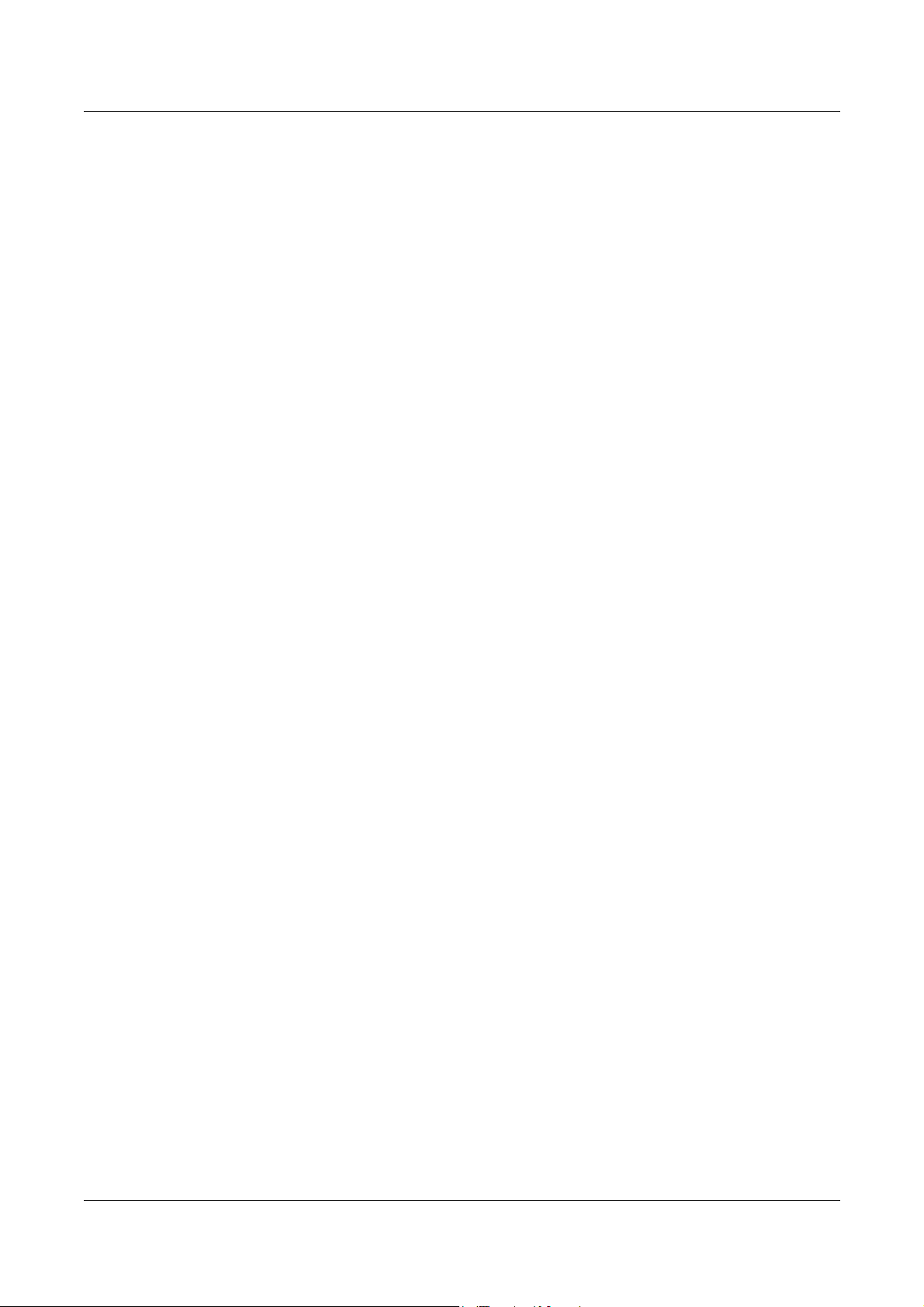
6Tisk
Prokládací list fólií
Vloží oddělovací stránku za každou vytištěnou fólii.
Přeskočit prázdné stránky
Nevytiskne prázdné stránky při tisku dokumentů, které je obsahují.
Režim konceptu
Vytiskne text a grafické prvky šedě (nikoli černě) a tím sníží objem použitého toneru.
UNIX a Macintosh
Informace o tiskových funkcích pro počítače typu UNIX a Macintosh jsou uvedeny
zvlášt’. Postupy pro odesílání tiskových úloh viz následující dokumentace.
• UNIX – System Administration Guide (pouze v angličtině)
• Macintosh – PostScript User Guide (pouze v angličtině)
100 Uživatelská příručka Xerox CopyCentre/WorkCentre 118
